Page 1

Tiskalniki HP LASERJET PROFESSIONAL
P1560 in P1600 series
Uporabniški priročnik
www.hp.com/support/ljp1560series
www.hp.com/support/ljp1600series
Page 2
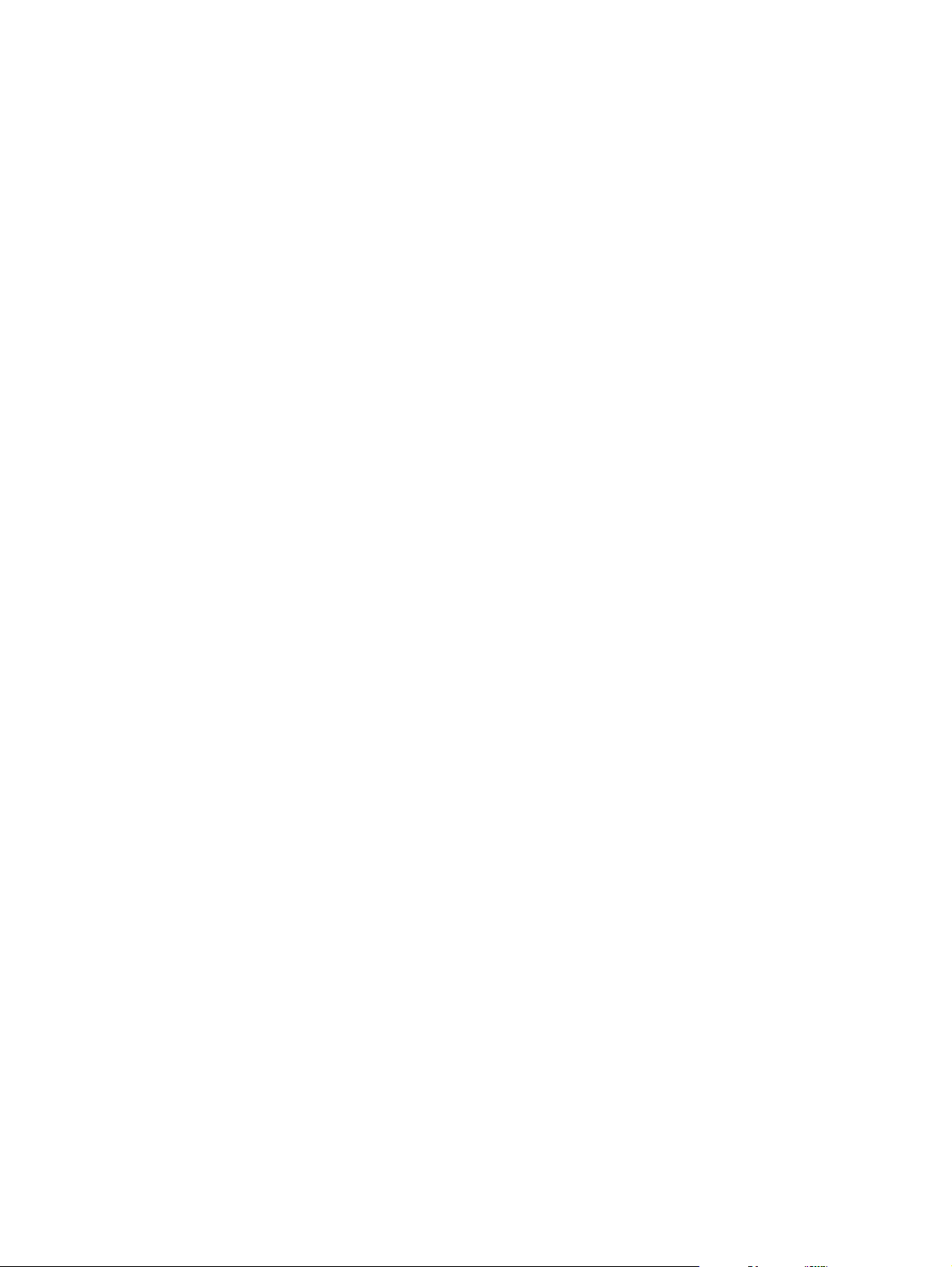
Page 3
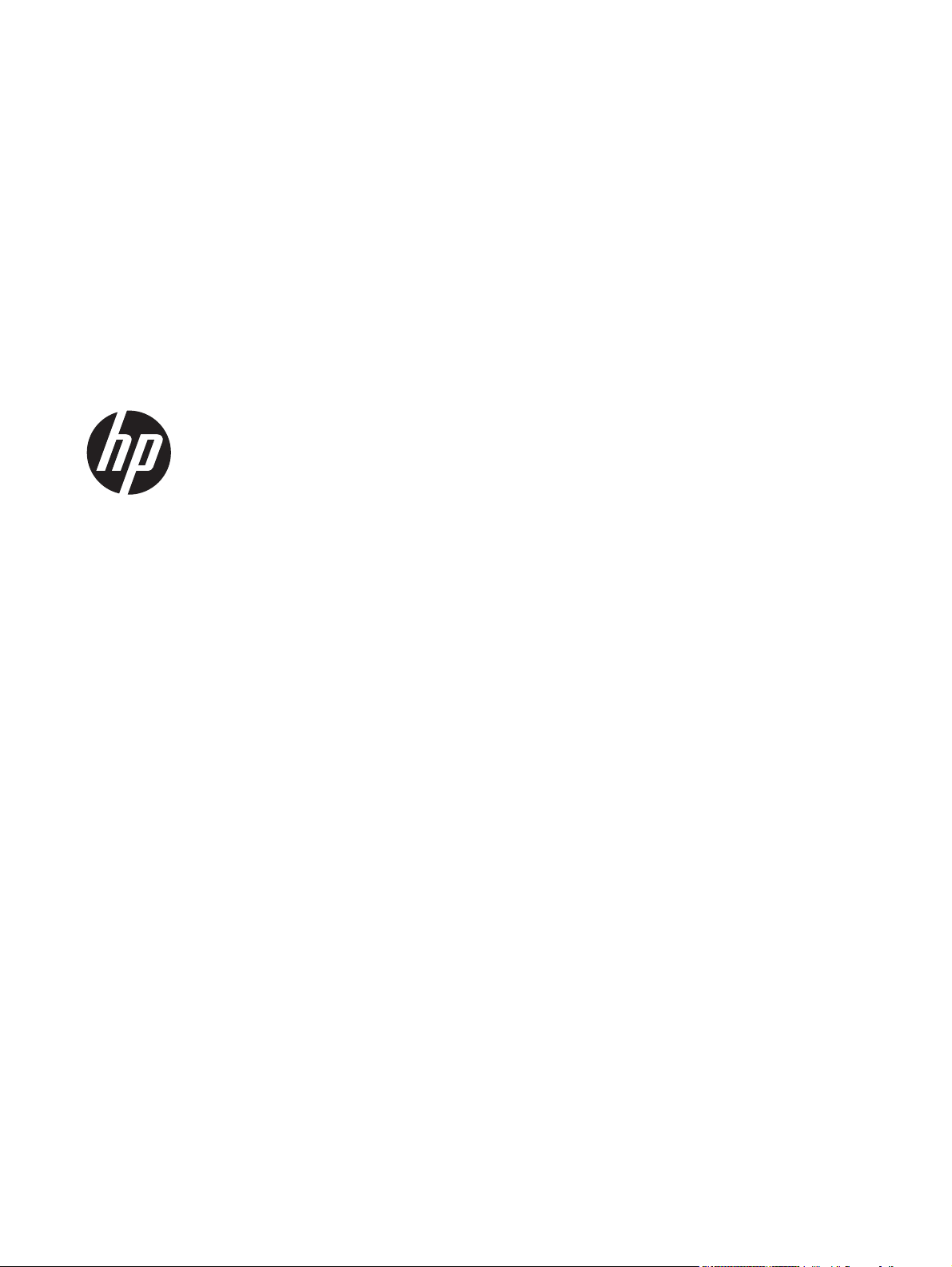
Tiskalniki HP LaserJet Professional P1560
in P1600 series
Page 4
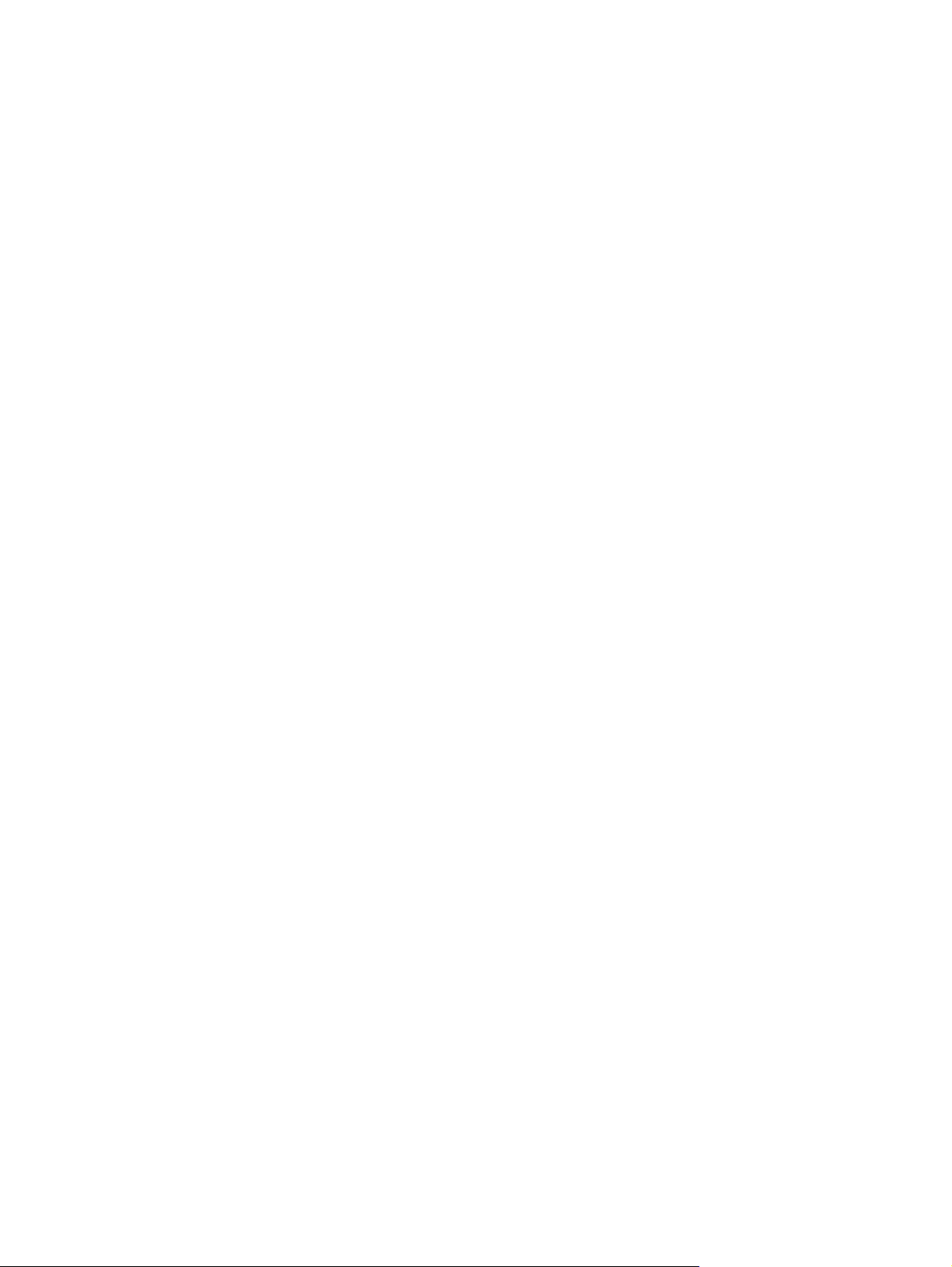
Avtorske pravice in licence
© 2011 Copyright Hewlett-Packard
Development Company, L.P.
Prepovedana je reprodukcija, prilagajanje
ali prevajanje dokumenta brez
predhodnega pisnega dovoljenja, razen v
primerih, ki jih dovoljujejo zakoni o
avtorskih pravicah.
Te informacije se lahko spremenijo brez
predhodnega obvestila.
Garancije za izdelke in storitve podjetja HP
so navedene v garancijskih izjavah, ki so
priložene izdelkom in storitvam. Informacij
na tem mestu ni mogoče razlagati kot
dodatne garancije. HP ni odgovoren za
tehnične ali uredniške napake ali izpuste v
tem dokumentu.
Številka dela: CE663-90971
Edition 1, 3/2011
Zaščitne znamke
®
, Acrobat® in PostScript® so
Adobe
blagovne znamke podjetja Adobe Systems
Incorporated.
Intel® Core™ je blagovna znamka Intel
Corporation v ZDA in drugih državah/
regijah.
Microsoft®, Windows®, Windows® XP in
Windows Vista® so v ZDA zaščitene
blagovne znamke podjetja Microsoft
Corporation.
ENERGY STAR in oznaka ENERGY STAR sta
znamki, registrirani v ZDA.
Page 5
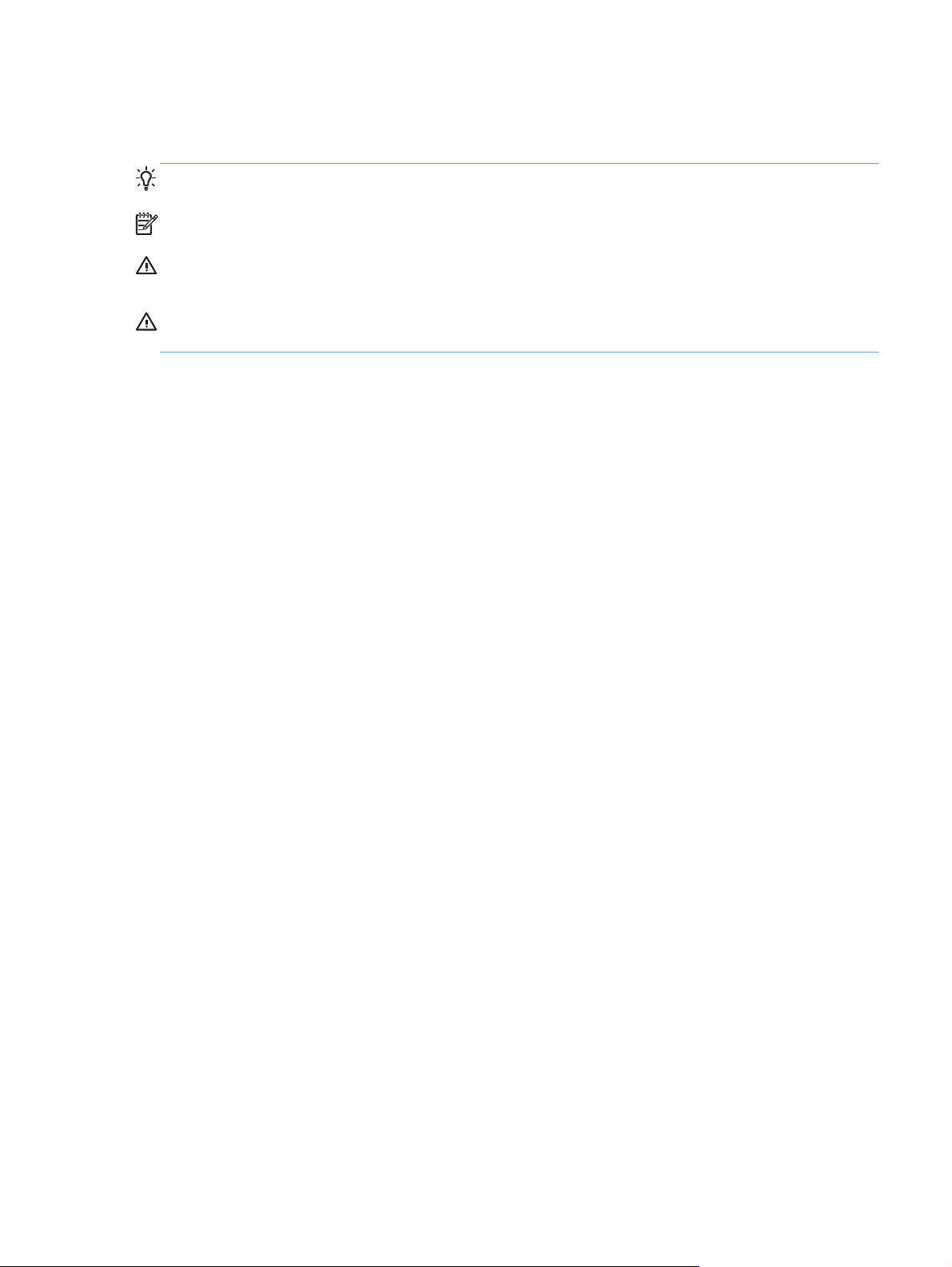
Dogovorjene oznake v priročniku
NASVET: Nasveti vsebujejo koristne namige in bližnjice.
OPOMBA: Opombe vsebujejo pomembne informacije za pojasnitev pojmov ali izvedbo opravil.
POZOR: Obvestila opisujejo priporočene postopke, s katerimi lahko preprečite izgubo podatkov ali
poškodbe naprave.
OPOZORILO! Opozorila vas opozarjajo na določene postopke, s katerimi se lahko izognete
telesnim poškodbam ali večjim izgubam podatkov oziroma okvaram naprave.
SLWW iii
Page 6
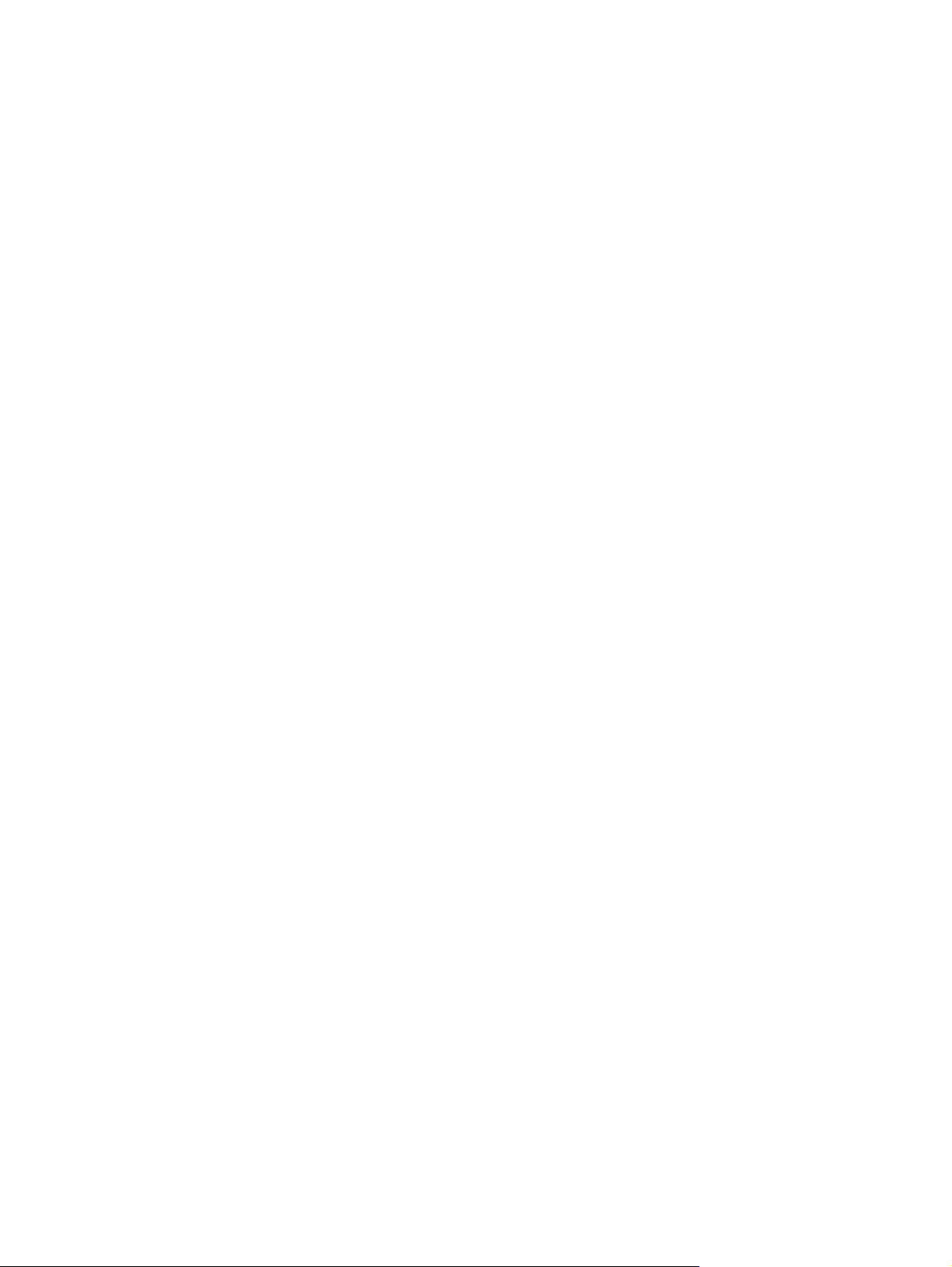
iv Dogovorjene oznake v priročniku SLWW
Page 7
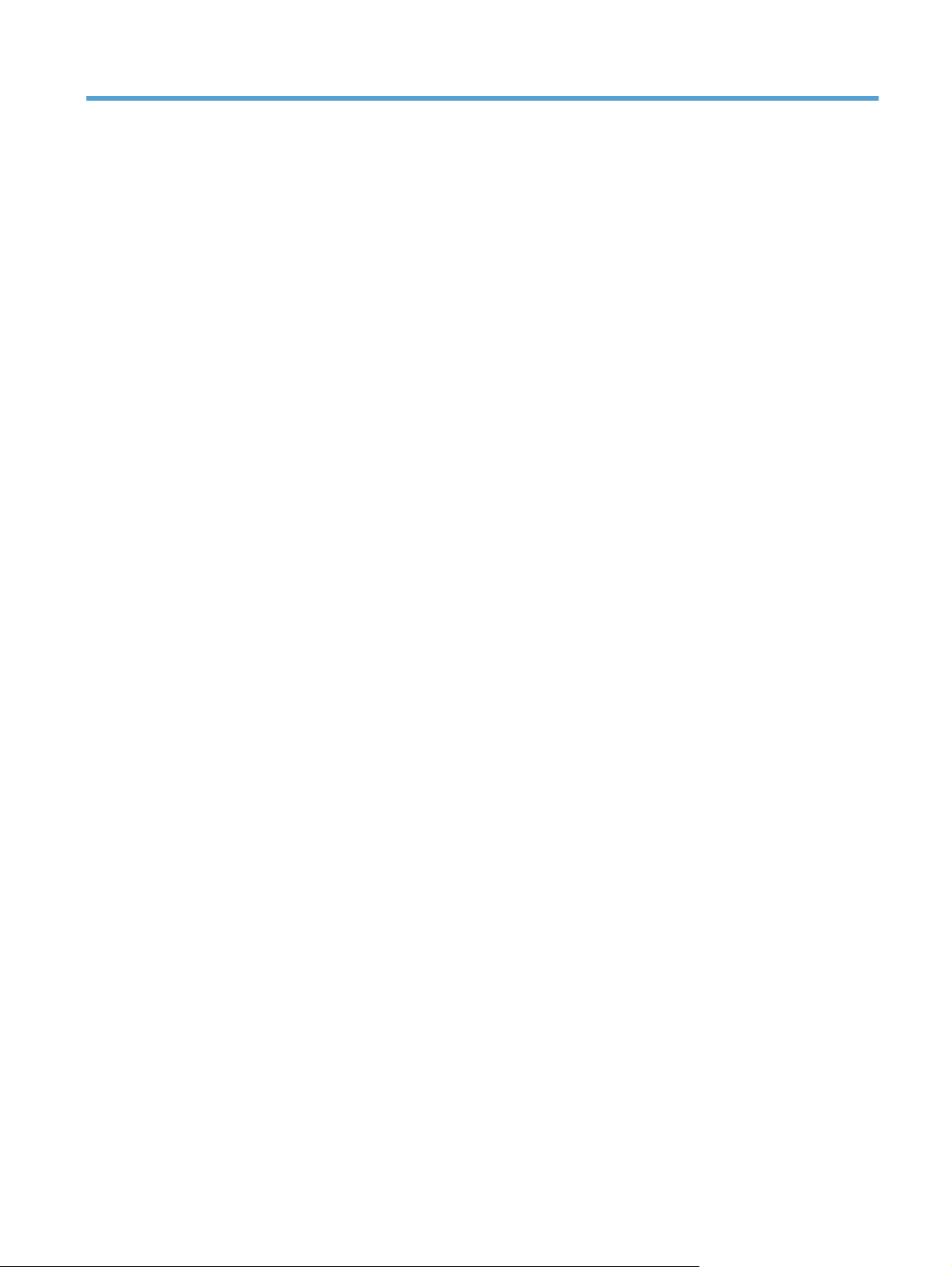
Kazalo
1 Osnovni podatki o napravi ............................................................................................... 1
Primerjava izdelkov .................................................................................................................. 2
Okoljske funkcije ..................................................................................................................... 3
Funkcije naprave ..................................................................................................................... 4
Slike izdelka ............................................................................................................................ 6
Slika sprednje strani in leve strani izdelka .................................................................... 6
Zadnji del ................................................................................................................ 7
Lokacija serijske številke in številke modela ................................................................... 7
Postavitev nadzorne plošče ........................................................................................ 8
2 Programska oprema za Windows .................................................................................... 9
Podprti operacijski sistemi za sistem Windows ........................................................................... 10
Podprti gonilniki tiskalnika za sistem Windows .......................................................................... 11
Izbiranje ustreznega gonilnika tiskalnika za operacijski sistem Windows ...................................... 12
HP Universal Printer Driver (HP-jev univerzalni gonilnik tiskalnika – UPD) ........................ 12
Prednost pri nastavitvah tiskanja .............................................................................................. 13
Sprememba nastavitev gonilnika tiskalnika za OS Windows ....................................................... 14
Odstranitev programske opreme za Windows ........................................................................... 15
Odstranitev programske opreme za sistem Windows s pripomočkom za odstranitev ....... 15
Odstranitev programske opreme za sistem Windows prek nadzorne plošče sistema
Windows ............................................................................................................... 15
Podprti pripomočki za sistem Windows .................................................................................... 16
HP Web Jetadmin ................................................................................................... 16
HP-jev vdelani spletni strežnik ................................................................................... 16
3 Uporaba izdelka v računalniku Mac ............................................................................... 17
Programska oprema za računalnike Mac .................................................................................. 18
Podprti operacijski sistemi za računalnik Macintosh .................................................... 18
Podprti gonilniki tiskalnika za sistem Macintosh .......................................................... 18
Odstranitev programske opreme v računalnikih Mac ................................................... 18
Prednostne nastavitve tiskanja za računalnike Mac ..................................................... 18
SLWW v
Page 8
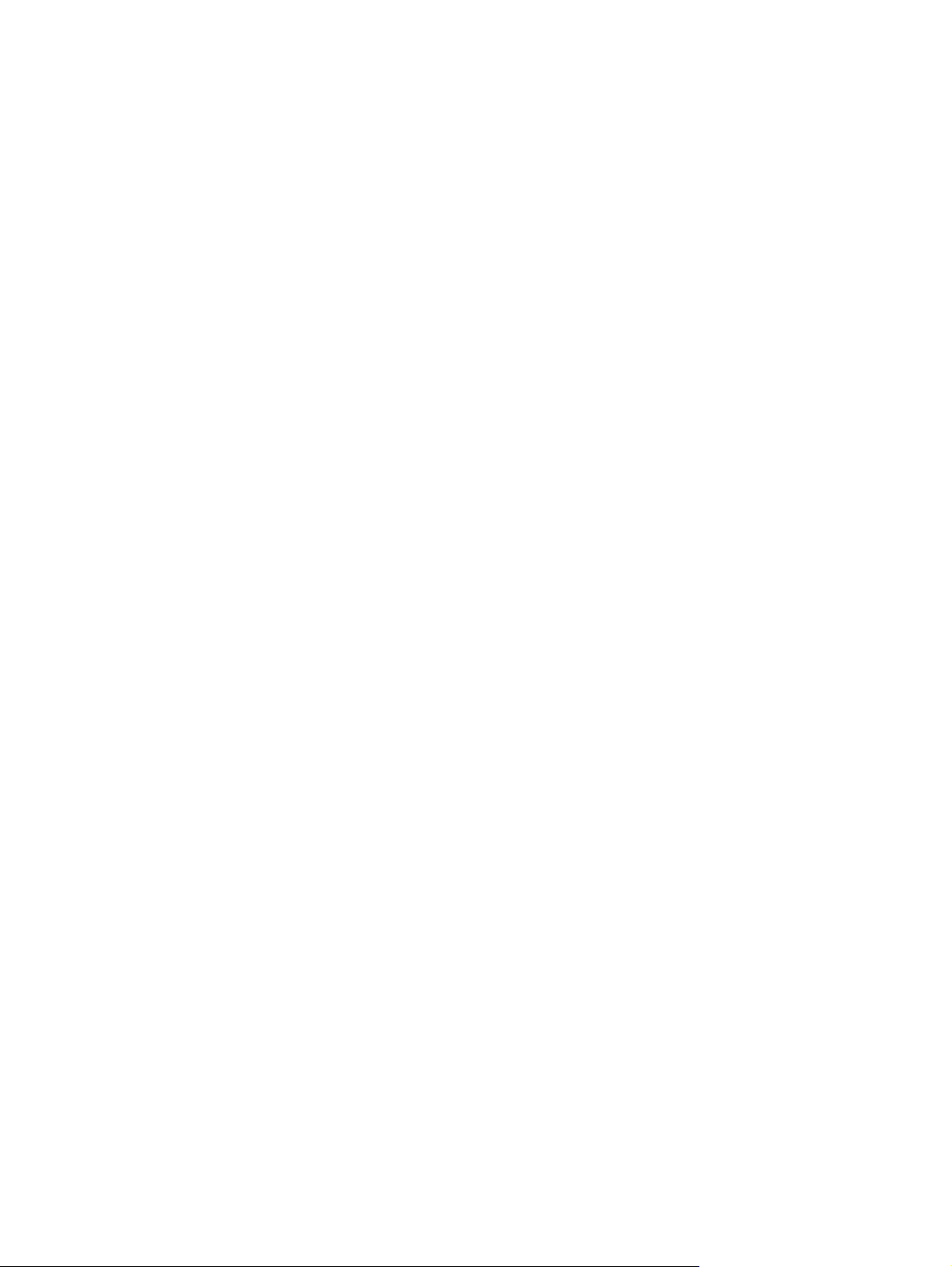
Sprememba nastavitev gonilnika tiskalnika za OS Macintosh ....................................... 19
Programska oprema za računalnike Mac ................................................................... 19
HP Printer Utility za računalnike Mac .......................................................... 19
Podprti pripomočki za sistem Mac ............................................................................. 19
HP-jev vdelani spletni strežnik .................................................................... 19
Tiskanje z računalnikom Mac .................................................................................................. 21
Ustvarjanje in uporaba prednastavitev za tiskanje v OS Macintosh ............................... 21
Spreminjanje velikosti dokumentov ali tiskanje na običajno velikost papirja .................... 21
Tiskanje platnic ....................................................................................................... 21
Tiskanje več strani na en list papirja v OS Macintosh .................................................. 22
Tiskanje na obe strani (obojestransko tiskanje) s sistemom Mac .................................... 22
Samodejno .............................................................................................. 22
Ročno ..................................................................................................... 23
4 Priključitev izdelka ......................................................................................................... 25
Podprti omrežni operacijski sistemi ........................................................................................... 26
Izjava o skupni rabi tiskalnika ................................................................................... 26
Povezava s kablom USB ......................................................................................................... 27
Namestitev izdelka s programom HP Smart Install ....................................................... 27
Namestitev s CD-ja .................................................................................................. 27
Povezava v omrežje ............................................................................................................... 28
Podprti omrežni protokoli ......................................................................................... 28
Namestitev naprave v žično omrežje ......................................................................... 28
Konfiguracija omrežnih nastavitev ............................................................................. 29
Ogled in spreminjanje omrežnih nastavitev ................................................. 29
Nastavitev ali spreminjanje omrežnega gesla .............................................. 30
IP-naslov .................................................................................................. 30
Hitrosti povezave in obojestranske nastavitve .............................................. 30
5 Papir in tiskalni mediji .................................................................................................... 31
Razumevanje uporabe papirja in tiskalnih medijev ..................................................................... 32
Priporočila za poseben papir ali tiskalne medije ........................................................................ 33
Spreminjanje gonilnika tiskalnika tako, da se ujema z vrsto in velikostjo medija ............................ 34
Podprte velikosti papirja ......................................................................................................... 35
Podprte vrste papirja .............................................................................................................. 37
Zmogljivost pladnja ................................................................................................................ 38
Nalaganje papirja na pladnje za papir .................................................................................... 39
Podajalna odprtina za prednostni medij .................................................................... 39
Glavni vhodni pladenj ............................................................................................. 39
Usmerjenost papirja pri nalaganju na pladnje ............................................................ 39
vi SLWW
Page 9
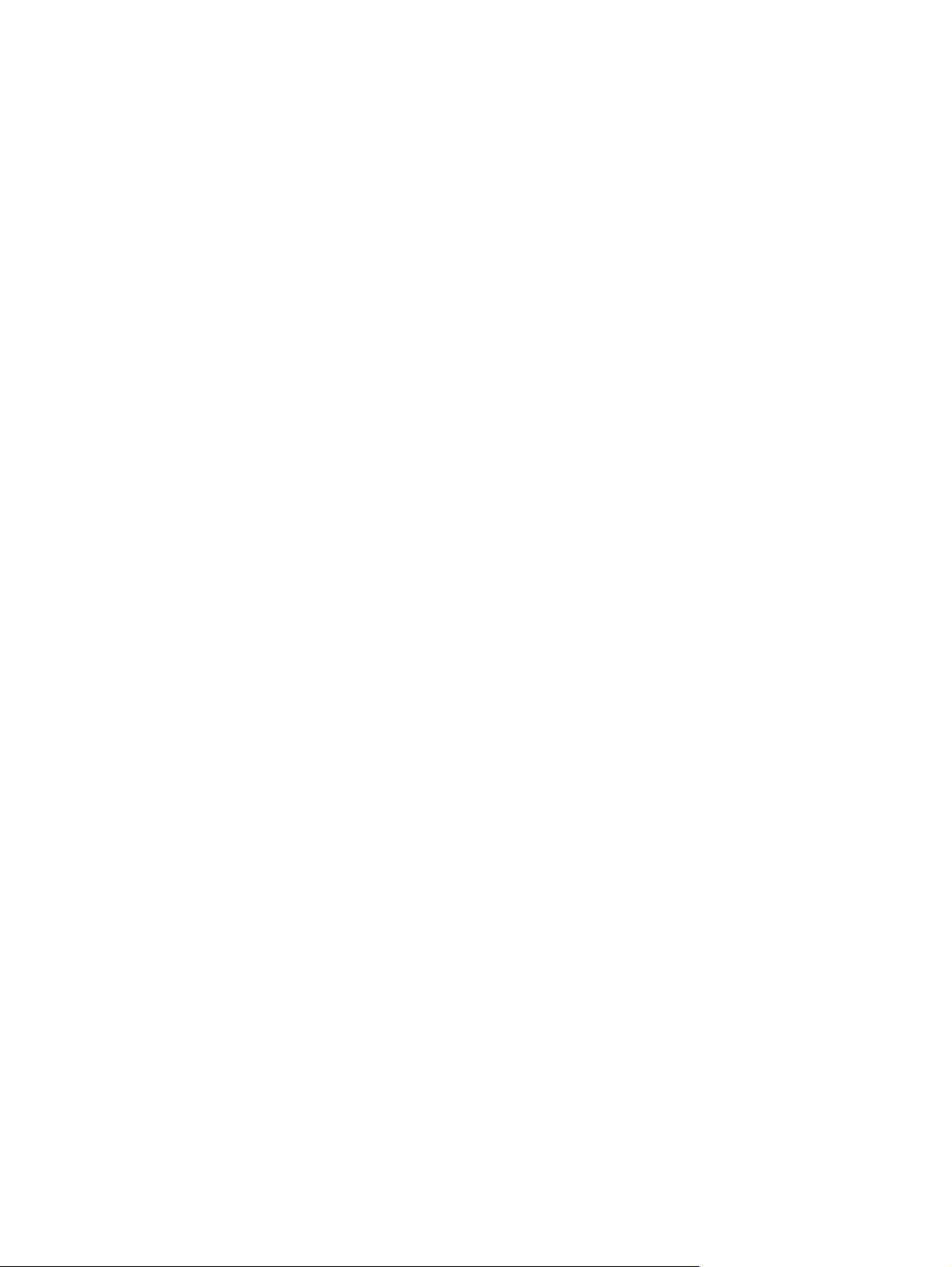
6 Opravila tiskanja ........................................................................................................... 41
Preklic tiskarskega posla ......................................................................................................... 42
Zaustavitev trenutnega opravila tiskanja z nadzorne plošče ......................................... 42
Zaustavitev trenutnega tiskalnega opravila iz programske opreme ................................ 42
Tiskanje s sistemom Windows .................................................................................................. 43
Odpiranje gonilnika tiskalnika v operacijskem sistemu Windows .................................. 43
Iskanje pomoči za poljubno možnost tiskanja v operacijskem sistemu Windows ............. 43
Spreminjanje števila kopij za tiskanje v operacijskem sistemu Windows ......................... 43
Tiskanje barvnega besedila kot v črni barvi v operacijskem sistemu Windows ................ 43
Shranjevanje nastavitev tiskanja po meri za vnovično uporabo v operacijskem sistemu
Windows ............................................................................................................... 44
Uporaba hitrih nastavitev tiskanja .............................................................. 44
Ustvarjanje hitrih nastavitev tiskanja ........................................................... 44
Izboljšanje kakovosti tiskanja s sistemom Windows ..................................................... 44
Izbiranje velikosti strani ............................................................................. 44
Izbiranje velikosti strani po meri .................................................. 44
Izbiranje vrste papirja ............................................................................... 44
Izbiranje ločljivosti tiskanja ........................................................................ 45
Tiskanje prve ali zadnje strani na drugačno vrsto papirja v operacijskem sistemu
Windows ............................................................................................................... 45
Prilagajanje velikosti dokumenta velikosti strani v operacijskem sistemu Windows ........... 45
Dodajanje vodnega žiga v dokument v operacijskem sistemu Windows ........................ 45
Tiskanje na obe strani (obojestransko tiskanje) s sistemom Windows ............................. 46
Samodejno .............................................................................................. 46
Ročno ..................................................................................................... 47
Ustvarjanje brošure v operacijskem sistemu Windows .................................................. 48
Tiskanje več strani na list v operacijskem sistemu Windows .......................................... 48
Izbiranje usmerjenosti strani v operacijskem sistemu Windows ...................................... 49
Uporaba storitve HP ePrint ....................................................................................... 49
Uporaba tehnologije HP Cloud Print ........................................................... 49
Uporaba funkcije AirPrint .......................................................................... 50
7 Upravljanje in vzdrževanje ............................................................................................. 53
Tiskanje strani z informacijami ................................................................................................. 54
Stran s konfiguracijo ................................................................................................ 54
Stran s podatki o stanju črnila v tiskalniku .................................................................. 54
Predstavitvena stran ................................................................................................. 55
Uporaba HP-jevega vdelanega spletnega strežnika .................................................................... 56
Odpiranje vdelanega spletnega strežnika .................................................................. 56
Razdelki vdelanega spletnega strežnika ..................................................................... 57
Zavihek »Informacije« ............................................................................... 57
SLWW vii
Page 10
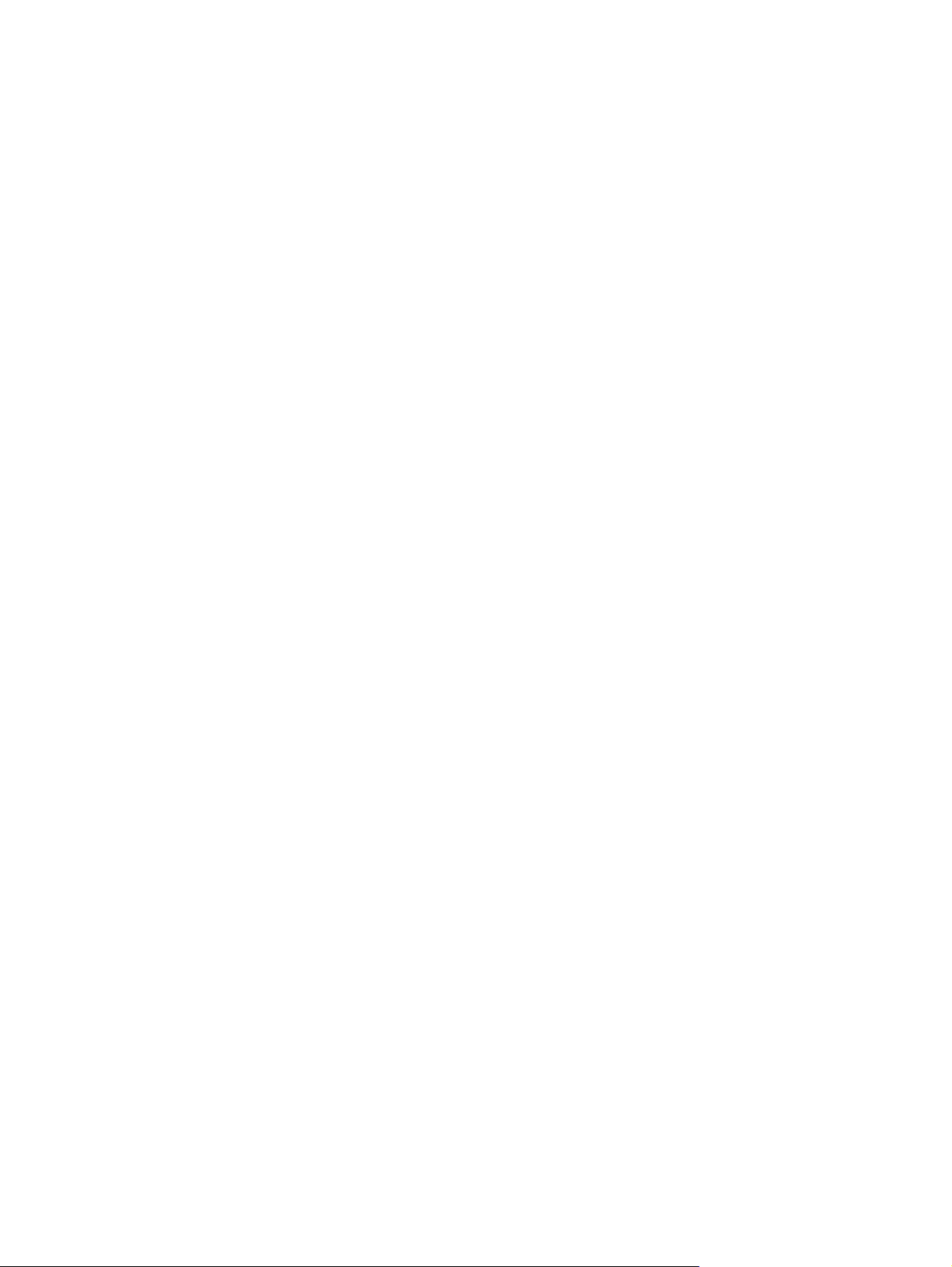
Zavihek »Nastavitve« ............................................................................... 57
Zavihek »Omrežja« .................................................................................. 57
Zavihek »HP Smart Install« ........................................................................ 57
Povezave ................................................................................................ 57
Nastavitve za varčevanje ........................................................................................................ 58
EconoMode ............................................................................................................ 58
Način samodejnega izklopa .................................................................................... 58
Nastavitve za tihi način .......................................................................................................... 60
Upravljanje potrošnega materiala in dodatne opreme ................................................................ 61
Upravljanje tiskalnih vložkov .................................................................................... 61
Shranjevanje tiskalnih kartuš ...................................................................... 61
Pravilnik podjetja HP glede tiskalnih vložkov drugih proizvajalcev .................. 61
HP-jeva linija za prevare in spletna stran .................................................... 61
Recikliranje potrošnega materiala .............................................................. 61
Navodila za zamenjavo .......................................................................................... 62
Vnovična porazdelitev tonerja ................................................................... 62
Zamenjava tiskalne kasete ......................................................................... 63
Zamenjava zajemalnega valja ................................................................... 65
Zamenjava ločilne blazinice ...................................................................... 68
Čiščenje izdelka .................................................................................................................... 71
Čiščenje zajemalnega valja ..................................................................................... 71
Čiščenje poti papirja ............................................................................................... 72
Čiščenje prostora okoli tiskalne kasete s črnilom ......................................................... 72
Čiščenje zunanjosti ................................................................................................. 74
Posodobitve izdelkov .............................................................................................................. 75
Posodobitve vdelane programske opreme .................................................................. 75
8 Odpravljanje težav ......................................................................................................... 77
Odpravljanje splošnih težav .................................................................................................... 78
Kontrolni seznam za odpravljanje težav .................................................................... 78
Dejavniki, ki vplivajo na delovanje tiskalnika .............................................................. 79
Obnovitev tovarniških nastavitev .............................................................................................. 80
Razumevanje vzorcev utripanja lučk na nadzorni plošči ............................................................. 81
Odstranjevanje zagozdenega papirja ...................................................................................... 86
Najpogostejši vzroki zastojev ................................................................................... 86
Mesta zastojev ....................................................................................................... 86
Odstranjevanje zagozdenega papirja iz vhodnih pladnjev .......................................... 87
Odstranjevanje zagozdenega papirja iz dodatka za dvostransko tiskanje ..................... 89
Odstranjevanje zagozdenega papirja z izhodov ........................................................ 91
Odstranjevanje zagozdenega papirja iz notranjosti izdelka ......................................... 92
Preprečevanje zagozditev papirja ............................................................................. 94
viii SLWW
Page 11
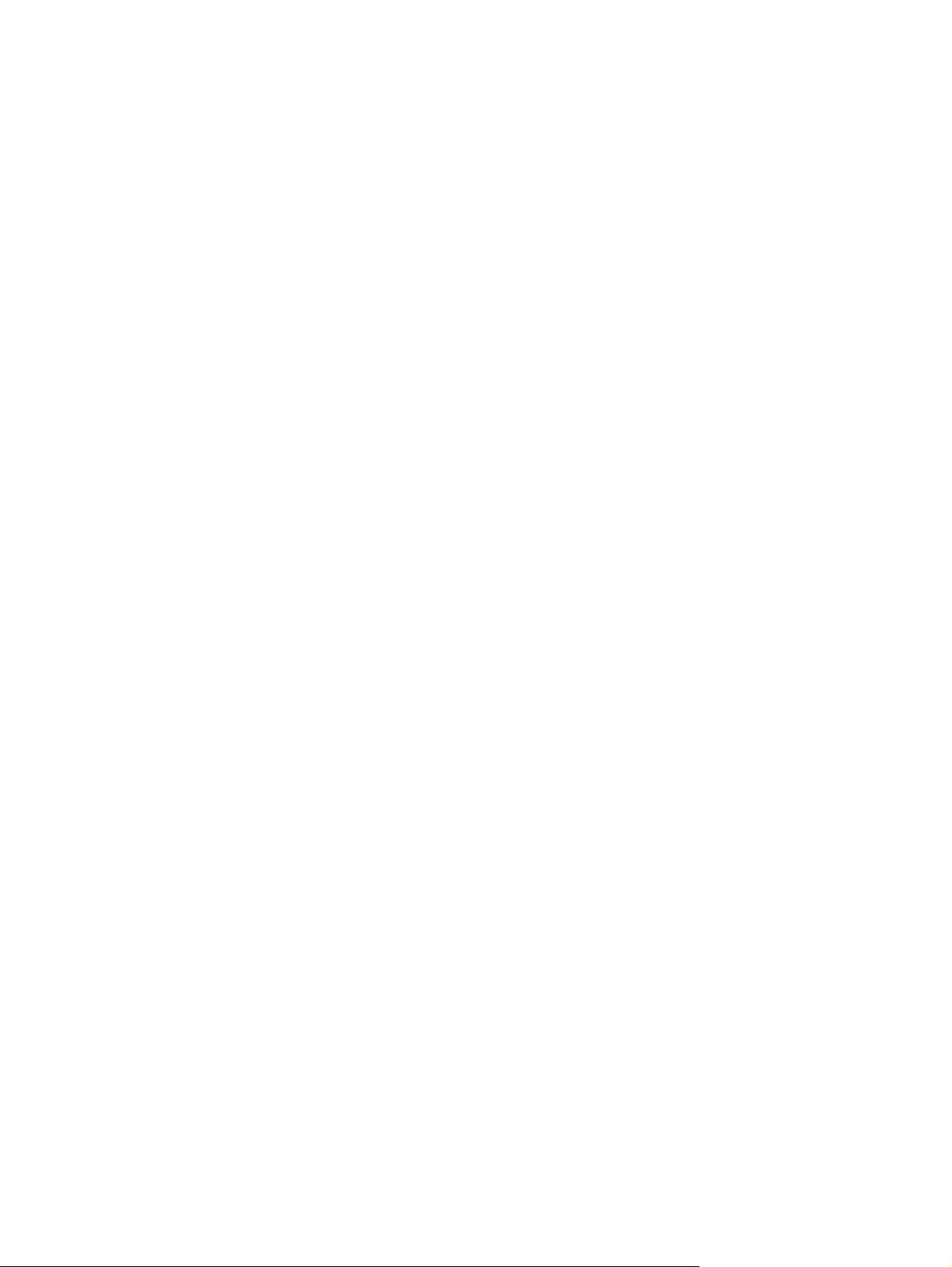
Spreminjanje nastavitve nadaljevanja po zagozditvi ................................................... 94
Odpravljanje težav z ravnanjem s papirjem .............................................................................. 95
Odpravljanje težav s kakovostjo slike ....................................................................................... 97
Primeri popačenja slike ............................................................................................ 97
Svetlo ali bledo tiskanje ............................................................................ 97
Drobci barvila ......................................................................................... 97
Manjkajoči deli izpisa .............................................................................. 98
Navpične črte .......................................................................................... 98
Sivo ozadje ............................................................................................. 98
Madeži barvila ........................................................................................ 99
Delci barvila ............................................................................................ 99
Ponavljajoče se navpične napake .............................................................. 99
Nepravilno oblikovani znaki .................................................................... 100
Poševno/nesimetrično tiskanje ................................................................. 100
Zvit ali valovit tiskalni medij ..................................................................... 100
Gube ali pregibi .................................................................................... 101
Razpršeno barvilo okoli natisnjenih znakov ............................................... 101
Vlaga ................................................................................................... 102
Optimiranje in izboljšanje kakovosti slike ................................................................. 103
Spreminjanje gostote tiskanja .................................................................. 103
Odpravljanje težav z delovanjem .......................................................................................... 104
Odpravljanje težav s povezovanjem ...................................................................................... 105
Odpravljanje težav z neposredno povezavo ............................................................ 105
Odpravljanje težav z omrežjem .............................................................................. 105
Odpravljanje težav s programsko opremo izdelka ................................................................... 107
Odpravljanje pogostih težav v OS Windows ........................................................... 107
Odpravljanje pogostih težav z računalnikom Macintosh ............................................ 108
Dodatek A Potrebščine in dodatna oprema ...................................................................... 111
Naročanje delov, dodatne opreme in potrošnega materiala ...................................................... 112
Številke delov ...................................................................................................................... 113
Dodatna oprema za ravnanje s papirjem ................................................................. 113
Tiskalne kartuše .................................................................................................... 113
Kabli in vmesniki ................................................................................................... 113
Dodatek B Storitve in podpora ......................................................................................... 115
Izjava družbe Hewlett-Packard o omejeni garanciji .................................................................. 116
Garancija HP Premium Protection: Izjava o omejeni garanciji tiskalnih kartuš LaserJet .................. 118
Licenčna pogodba za končnega uporabnika ........................................................................... 119
Garancijske storitve za popravila s strani stranke ..................................................................... 122
Podpora za stranke .............................................................................................................. 123
SLWW ix
Page 12
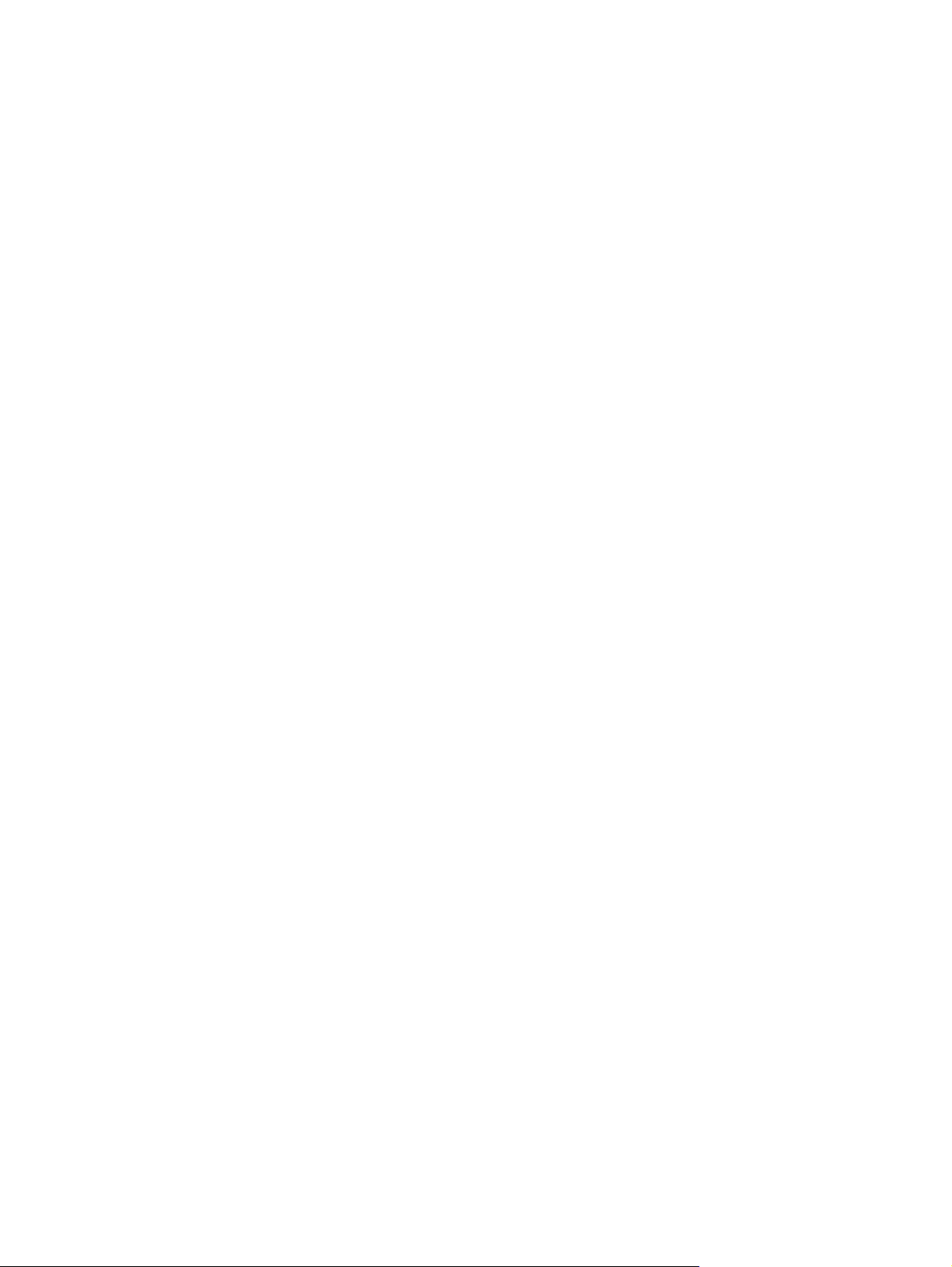
Vnovično pakiranje naprave .................................................................................................. 124
Dodatek C Specifikacije ................................................................................................... 125
Fizične specifikacije ............................................................................................................. 126
Poraba energije, električne specifikacije in raven hrupa ............................................................ 127
Okoljevarstveni podatki ........................................................................................................ 127
Dodatek D Informacije o predpisih ................................................................................... 129
Predpisi FCC ....................................................................................................................... 130
Okoljevarstveni program za nadzor izdelka ............................................................................ 131
Zaščita okolja ....................................................................................................... 131
Proizvajanje ozona ............................................................................................... 131
Poraba energije .................................................................................................... 131
Poraba tonerja ...................................................................................................... 131
Poraba papirja ..................................................................................................... 131
Plastika ................................................................................................................ 131
Potrošni material za tiskanje HP LaserJet .................................................................. 132
Navodila za vračilo in recikliranje .......................................................................... 132
Združene države in Portoriko ................................................................... 132
Vračilo več kartuš .................................................................... 132
Posamezna vračila .................................................................. 132
Pošiljanje ............................................................................... 132
Program za vračilo drugod po svetu ......................................................... 133
Papir ................................................................................................................... 133
Omejitve materiala ................................................................................................ 133
Odlaganje odpadne opreme uporabnikov v gospodinjstvih v Evropski uniji .................. 133
Kemične snovi ...................................................................................................... 134
Podatkovni list o varnosti materialov (MSDS) ............................................................ 134
Za dodatne informacije ......................................................................................... 134
Izjava o skladnosti ............................................................................................................... 135
Izjave o varnosti .................................................................................................................. 136
Varnost laserja ...................................................................................................... 136
Kanadski predpisi DOC ......................................................................................... 136
Izjava VCCI (Japonska) .......................................................................................... 136
Navodila za ravnanje z napajalnim kablom ............................................................. 136
Izjava o napajalnem kablu (Japonska) ..................................................................... 136
Izjava EMC (Koreja) .............................................................................................. 137
Izjava o laserju za Finsko ....................................................................................... 138
Izjava GS (Nemčija) .............................................................................................. 138
Podatki o snoveh (Kitajska) ..................................................................................... 139
Omejitev glede izjave o nevarnih materialih (Turčija) ................................................ 139
x SLWW
Page 13
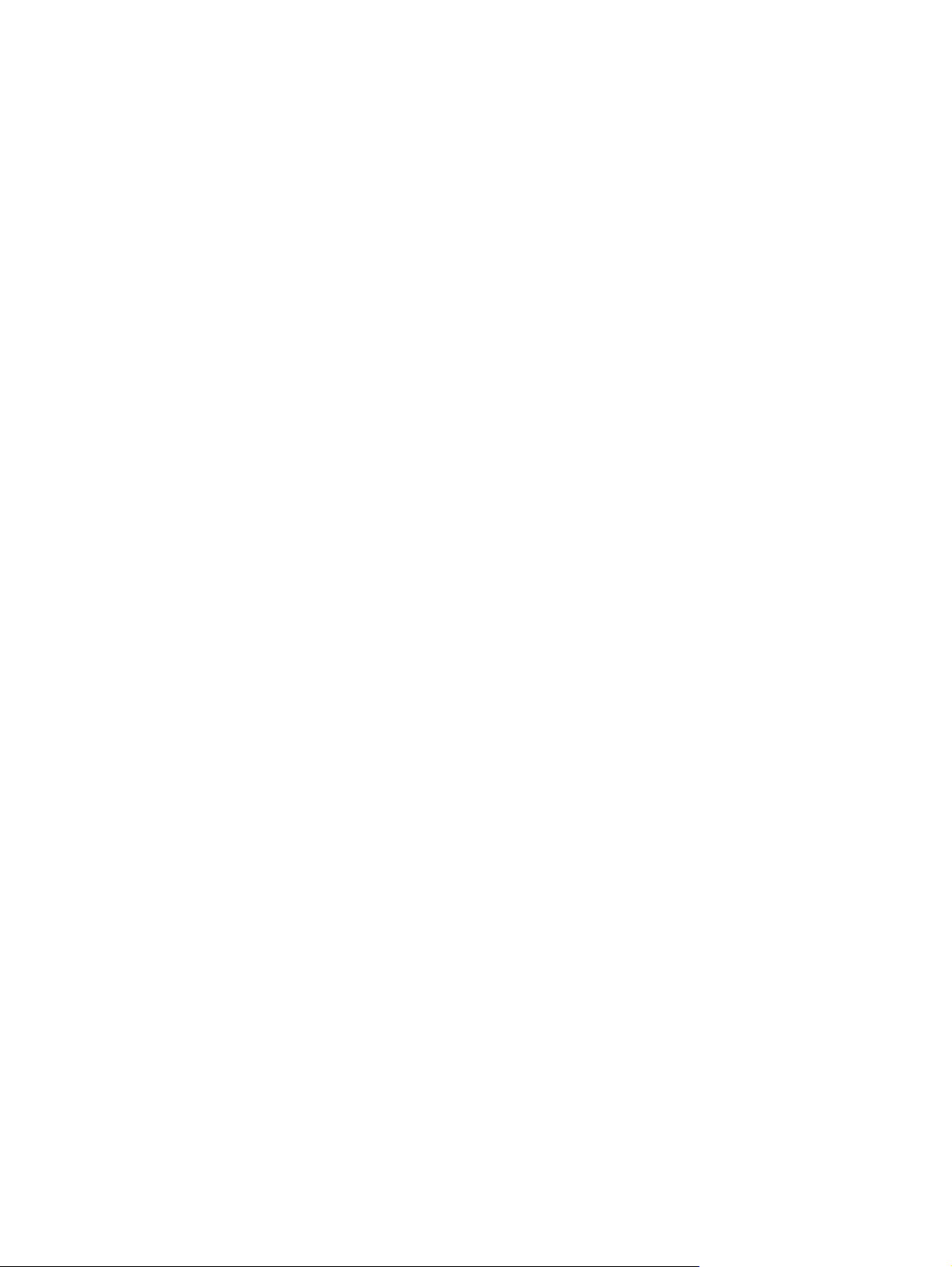
Stvarno kazalo ................................................................................................................. 141
SLWW xi
Page 14
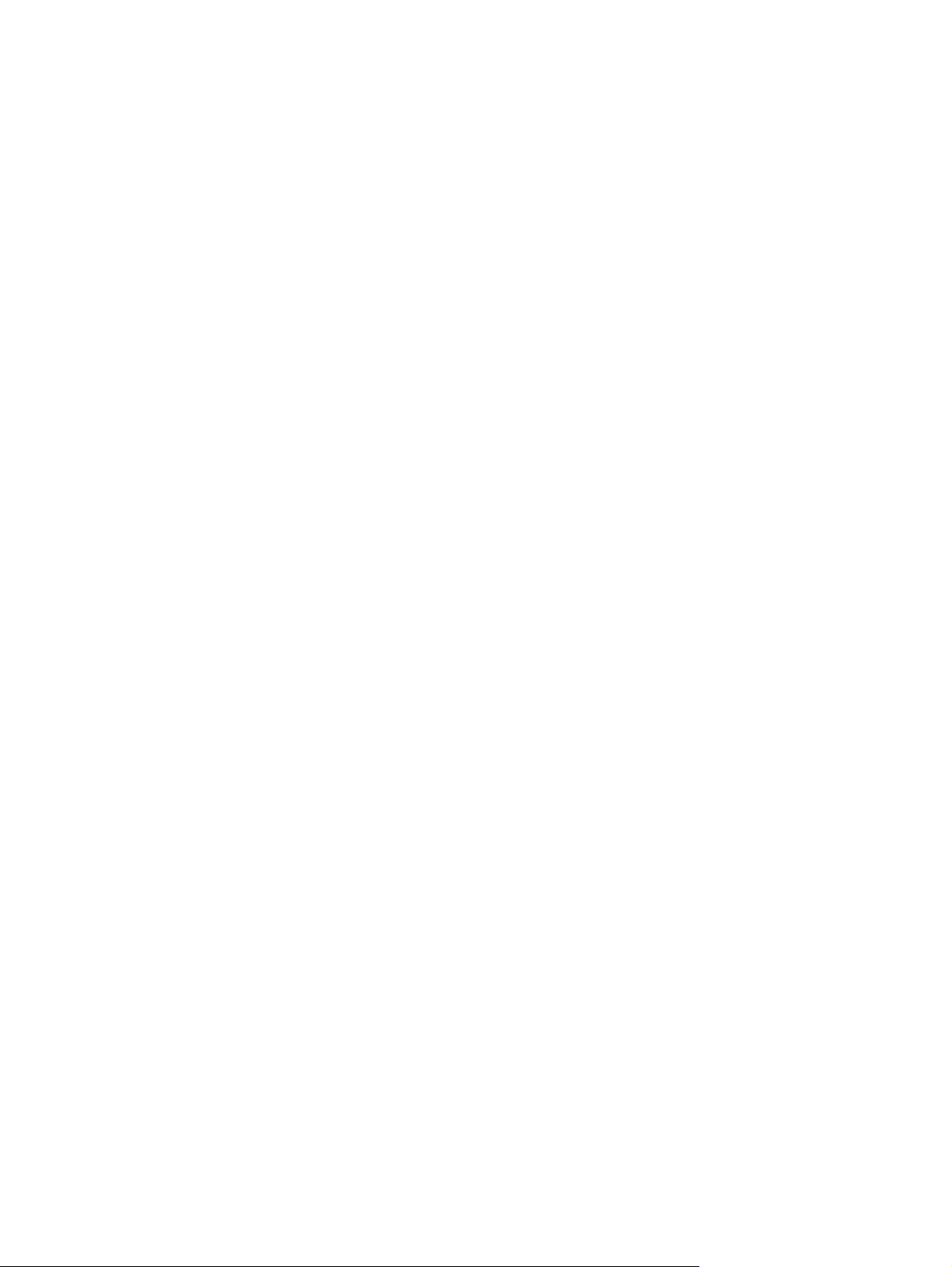
xii SLWW
Page 15
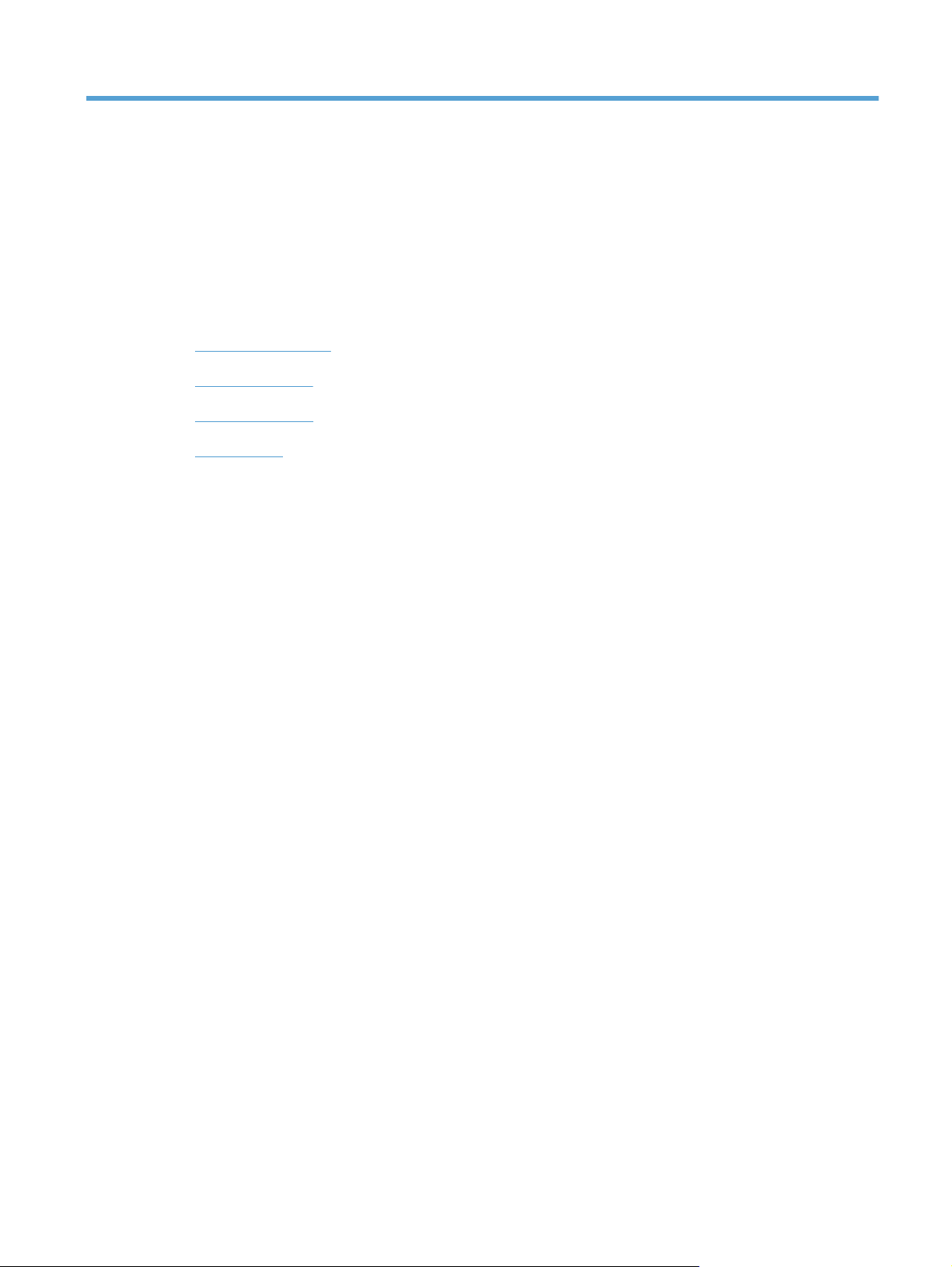
1 Osnovni podatki o napravi
Primerjava izdelkov
●
Okoljske funkcije
●
Funkcije naprave
●
Slike izdelka
●
SLWW 1
Page 16
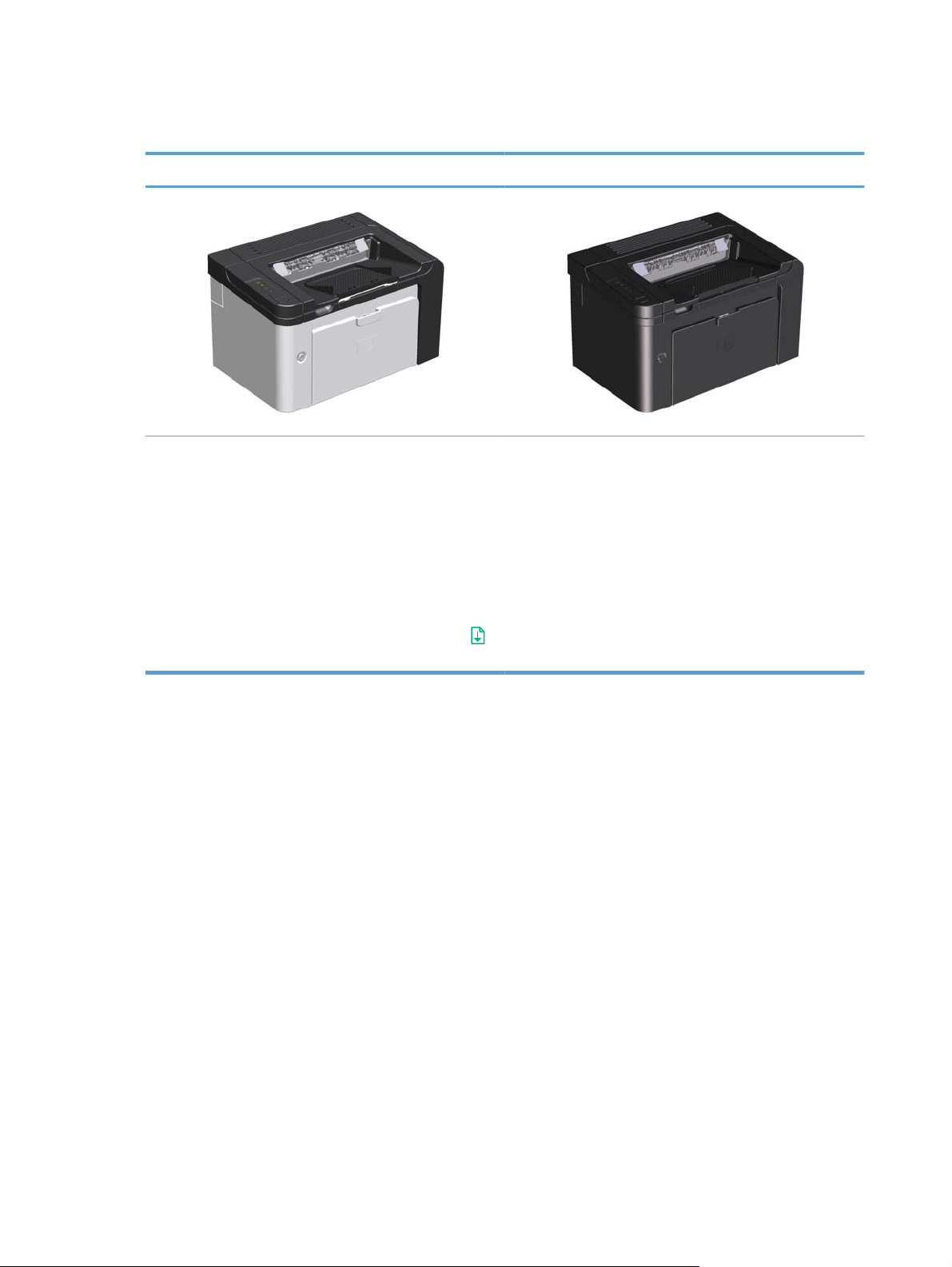
Primerjava izdelkov
Tiskalnik HP LaserJet Professional P1560 series Tiskalnik HP LaserJet Professional P1600 series
● Hitrost: 22 strani velikosti A4 na minuto, 23 strani
velikosti Letter na minuto
●
Pladnji: Podajalna odprtina za prednostni medij
(10 listov) in glavni vhodni pladenj (250 listov)
●
Izhodni pladenj: 125 listov
●
Povezljivost: Vrata Hi-Speed USB 2.0
● Dvostransko tiskanje: Ročno obojestransko tiskanje
(z uporabo gonilnika tiskalnika in tipke za potrditev
na nadzorni plošči)
● Hitrost: 25 strani/min (A4), 26 strani/min (Letter)
●
Pladnji: Podajalna odprtina za prednostni medij
(10 listov) in glavni vhodni pladenj (250 listov)
● Izhodni pladenj: 125 listov
●
Povezljivost: Vrata Hi-Speed USB 2.0 in vgrajen
omrežni priključek
● Dvostransko tiskanje: Samodejno obojestransko
tiskanje
2 Poglavje 1 Osnovni podatki o napravi SLWW
Page 17
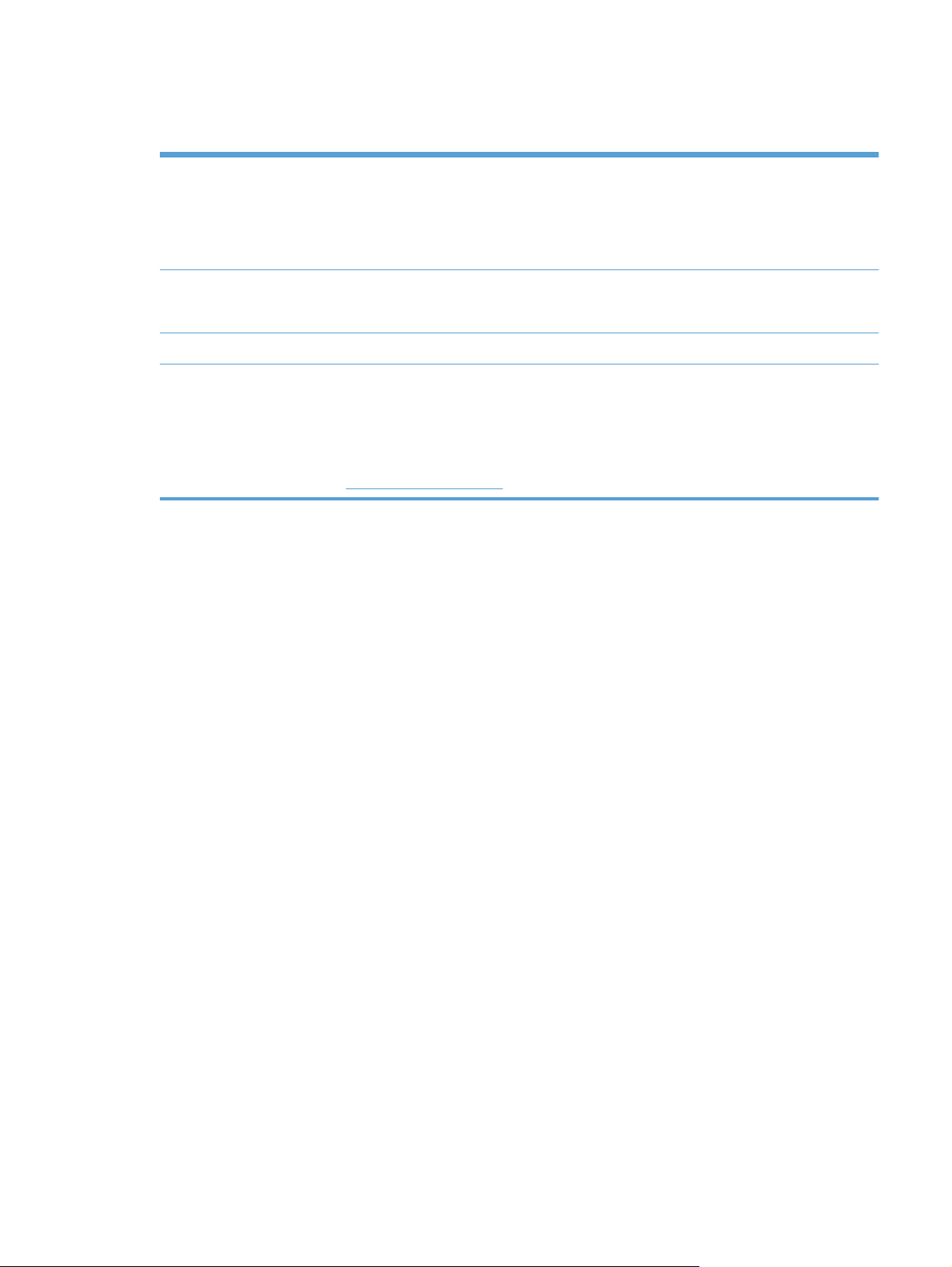
Okoljske funkcije
Obojestransko Uporabljate obojestransko tiskanje kot privzeto nastavitev tiskanja, da prihranite papir.
Recikliranje Z uporabo recikliranega papirja zmanjšate količino odpadkov.
Varčevanje z energijo Varčujte z energijo, tako da v napravi nastavite način samodejnega izklopa.
HP Smart Web Printing S funkcijo HP Smart Web Printing lahko izberete, shranite in organizirate besedilo in slike z
● Tiskalnik HP LaserJet Professional P1560 series podpira ročno obojestransko tiskanje.
Tiskalnik HP LaserJet Professional P1600 series podpira samodejno in ročno
●
obojestransko tiskanje.
Reciklirajte tiskalne kartuše s HP-jevo storitvijo za vračilo le-teh.
več spletnih strani, jih uredite in nato natisnete natančno to, kar vidite na zaslonu. S to funkcijo
pridobite nadzor, ki vam omogoča tiskanje vsebinsko pomembnih informacij, pri tem pa
zmanjšate porabo materiala.
Programsko opremo HP Smart Web Printing lahko prenesete s tega spletnega mesta:
www.hp.com/go/smartweb.
SLWW
Okoljske funkcije
3
Page 18
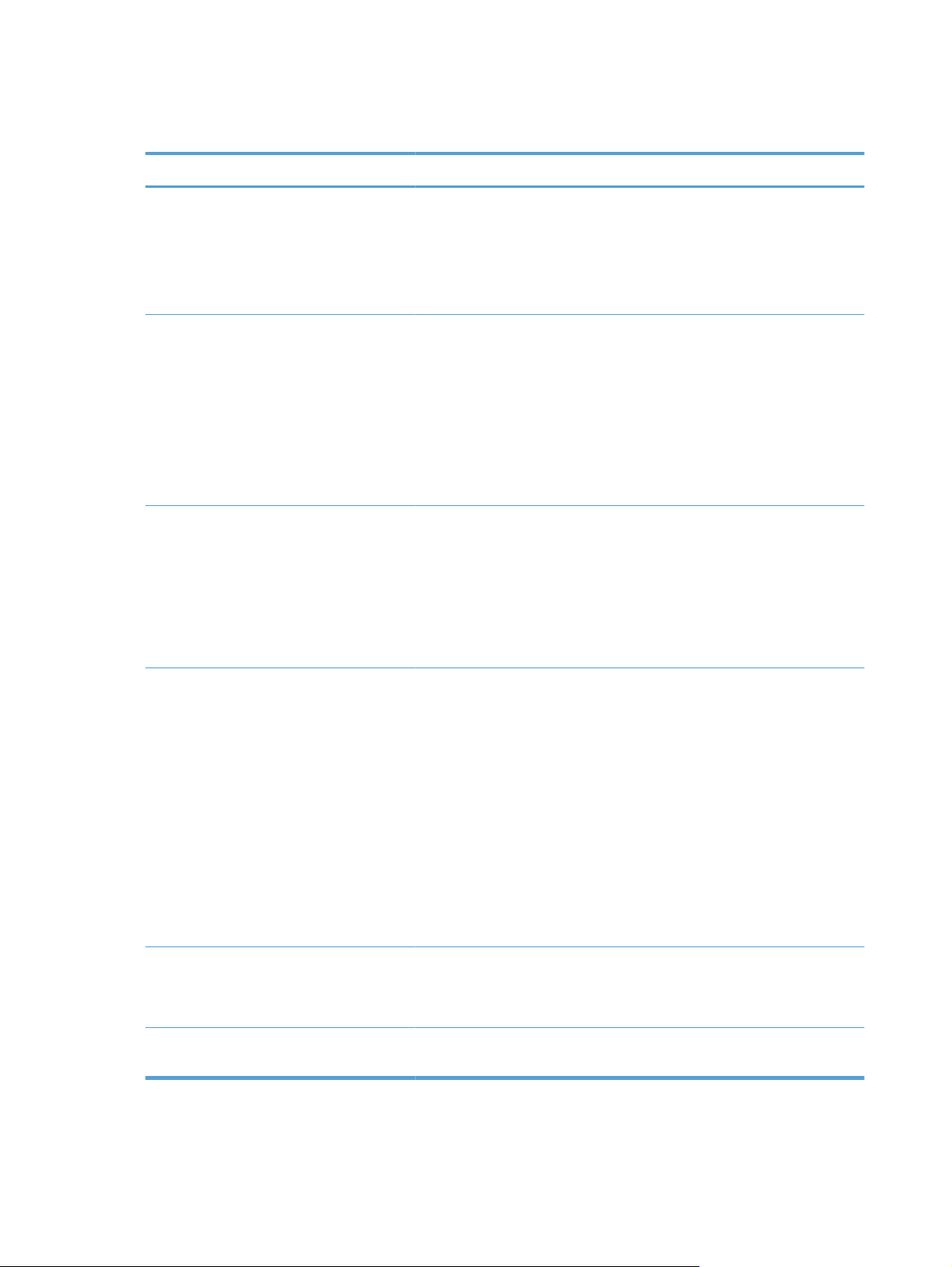
Funkcije naprave
Prednost Podporne funkcije
Kakovost tiskanja ●
Podprti operacijski sistemi
Preprosta uporaba
Pristni HP-jev tiskalni vložek.
Resnična ločljivost 600 x 600 pik na palec (dpi) za besedilo in grafiko.
●
● FastRes (1200 dpi).
Možnost spreminjanja nastavitev za boljšo kakovost tiskanja.
●
● Windows 7 (32- in 64-bitna različica)
● Windows Vista (32- in 64-bitna različica)
Windows XP (32- in 64-bitna različica)
●
Windows Server 2008 (32- in 64-bitna različica)
●
● Windows Server 2003 (32- in 64-bitna različica)
Mac OS X v10.4, v10.5 in v10.6
●
● Funkcija HP Smart Install namesti programsko opremo, ko napravo s
kablom USB priklopite v računalnik.
Pristni HP-jev tiskalni vložek je enostavno namestiti.
●
● Priročen dostop do tiskalnega vložka in poti za papir prek vrat za dostop
do tiskalnega vložka.
Pladenj za papir je mogoče prilagoditi z eno roko.
●
Prilagodljivo ravnanje s papirjem ●
Povezave vmesnikov
Prihranek energije
Glavni vhodni pladenj za pisemski papir z glavo, ovojnice, nalepke,
prosojnice, medije nestandardnih velikosti, razglednice in debelejši papir.
● Podajalna odprtina za prednostni medij za pisemski papir z glavo,
ovojnice, nalepke, prosojnice, medije nestandardnih velikosti,
razglednice in debelejši papir.
● Zgornji izhodni predal za 125 listov.
Obojestransko tiskanje
●
◦ Tiskalnik HP LaserJet Professional P1560 series: ročno
obojestransko tiskanje.
◦ Tiskalnik HP LaserJet Professional P1600 series:
samodejno obojestransko tiskanje.
● Vrata Hi-Speed USB 2.0
Vgrajen notranji tiskalni strežnik za povezavo z omrežjem 10/100Base-
●
T (samo omrežni modeli).
● Naprava samodejno varčuje z elektriko, tako da je porablja bistveno
manj, kadar ne tiska.
4 Poglavje 1 Osnovni podatki o napravi SLWW
Page 19
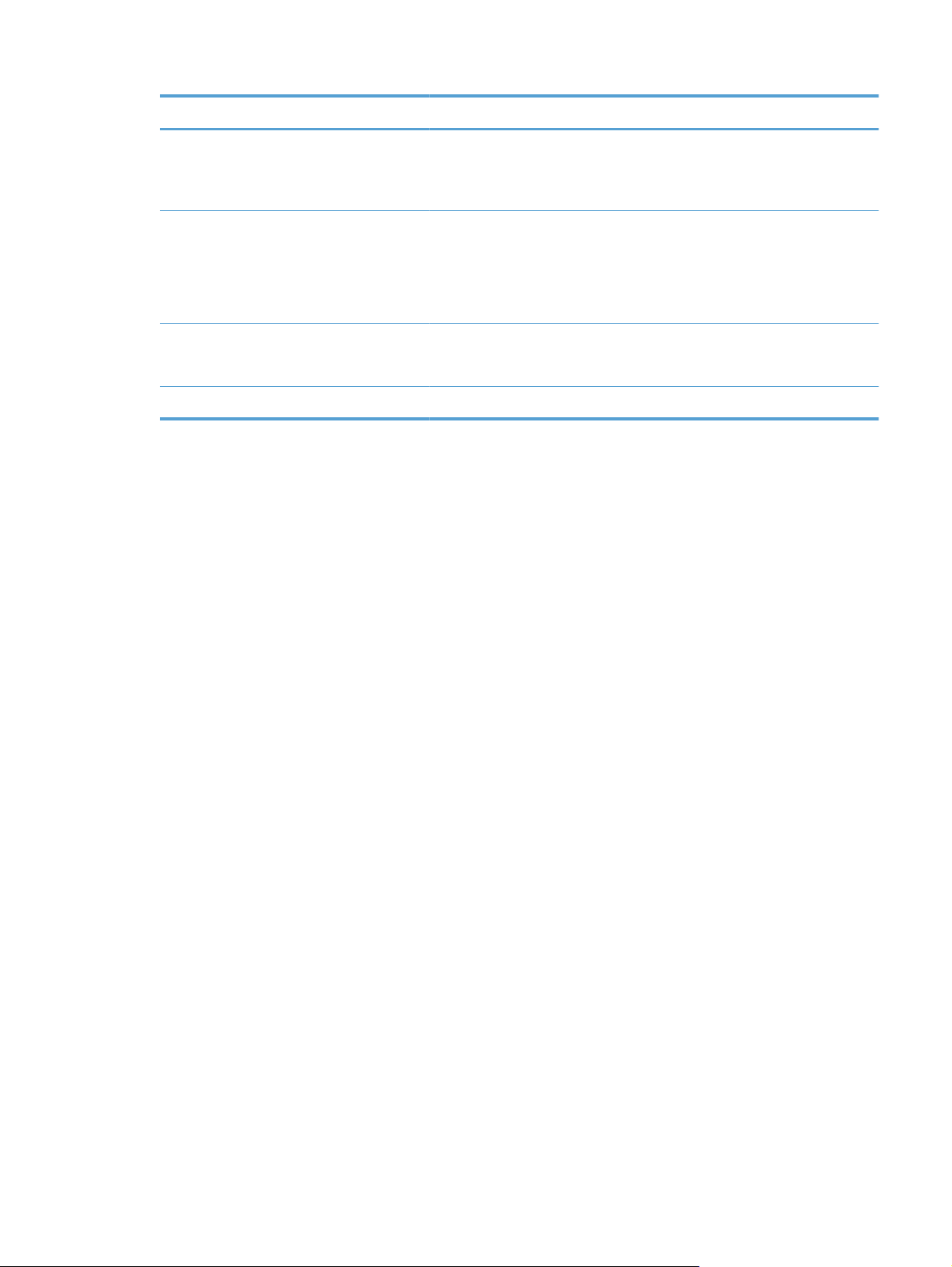
Prednost Podporne funkcije
Varčno tiskanje ●
Potrošni material ●
Dostopnost za ljudi s posebnimi
potrebami
Varnost
Funkcija tiskanja n-navzgor (tiskanje več strani na en list papirja) in
funkcija tiskanja na obe strani varčujeta s papirjem.
● Funkcija EconoMode (pomaga pri varčevanju s tonerjem).
Na strani s stanjem potrošnega materiala je ocenjeno, koliko črnila še
ostaja v kasetah. Ni na voljo za potrošni material, ki ni HP-jev.
Preverite, ali uporabljate pristne HP-jeve tiskalne vložke.
●
Preprosto naročanje novega potrošnega materiala.
●
● Spletni uporabniški priročnik je združljiv z bralniki zaslonov.
Vsa vrata in pokrove je mogoče odpreti z eno roko.
●
● Na hrbtni strani naprave je odprtina za pritrditev ključavnice.
SLWW
Funkcije naprave
5
Page 20

Slike izdelka
Slika sprednje strani in leve strani izdelka
Slika 1-1 Tiskalniki HP LaserJet Professional P1560 in P1600 series
1
2
7
6
5
Izhodni predal
1
Podaljšek izhodnega pladnja
2
Podajalna odprtina za prednostni medij
3
Glavni vhodni pladenj
4
Gumb za vklop/izklop
5
Jeziček za dvig vratc za kaseto
6
Nadzorna plošča
7
3
4
6 Poglavje 1 Osnovni podatki o napravi SLWW
Page 21

Zadnji del
Slika 1-2 Tiskalniki HP LaserJet Professional P1560 in P1600 series
1
2
3
1
3
4
2
Vrata USB
Vgrajena omrežna vrata HP (samo tiskalnik HP LaserJet Professional P1600 series)
Napajalna vtičnica
Ključavnica
Dodatek za dvostransko tiskanje in zadnja dostopna vrata za primer zagozdenega papirja (samo tiskalnik HP LaserJet
4
Professional P1600 series)
Lokacija serijske številke in številke modela
Nalepka s številko izdelka in serijsko številko je na hrbtni strani naprave.
SLWW
Slike izdelka
7
Page 22
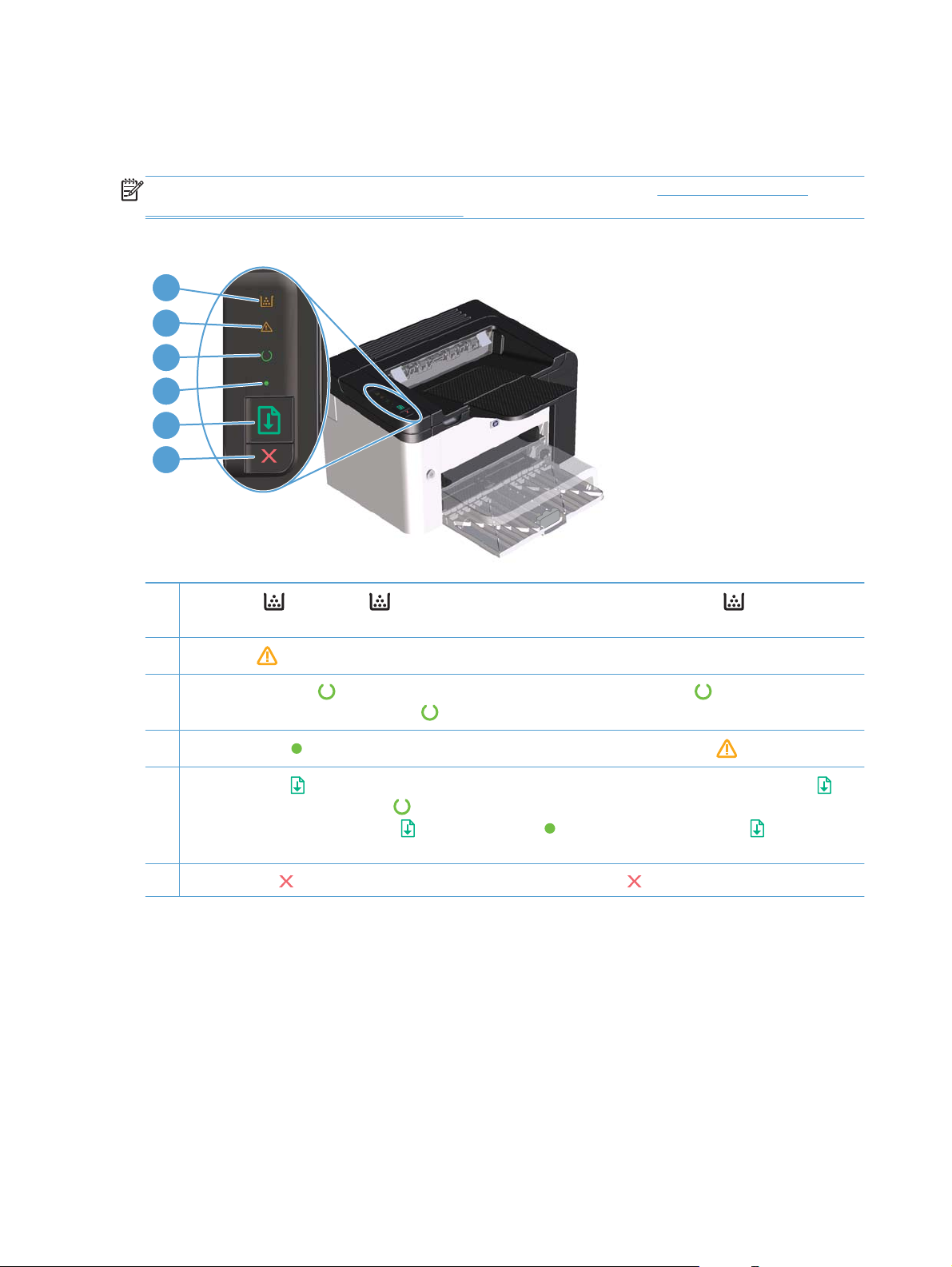
Postavitev nadzorne plošče
Na nadzorni plošči tiskalnika so štiri lučke in dva gumba.
OPOMBA: Več o pomenu različnih osvetlitev lučk preberite v razdelku Razumevanje vzorcev
utripanja lučk na nadzorni plošči na strani 81.
Slika 1-3 Nadzorna plošča tiskalnikov HP LaserJet Professional P1560 in P1600 series
1
2
3
4
5
6
1
Lučka barvila
tiskalnega vložka ni v napravi.
2
Lučka Pozor
Lučka za pripravljenost
3
obdeluje podatke, lučka za pripravljenost
4
Lučka za potrditev
5
Tipka za potrditev
počakajte da lučka za pripravljenost
pritisnite in izpustite tipko za potrditev
tiskalni posel.
Tipka za preklic
6
: Lučka barvila sveti, ko v tiskalnem vložku zmanjkuje črnila. Lučka barvila utripa, če
: Označuje, da so vrata za dostop do tiskalnega vložka odprta ali da je prišlo do druge napake.
: Ko je naprava pripravljena za tiskanje, lučka za pripravljenost sveti. Ko naprava
: Označuje, da je prišlo do ponavljajoče se napake (skupaj z lučko Pozor ).
: Če želite natisniti konfiguracijsko stran, na napravi pritisnite in pridržite tipko za potrditev ,
: Če želite preklicati tiskalni posel, pritisnite tipko za preklic .
utripa.
začne utripati in nato tipko izpustite. Če želite natisniti predstavitveno stran,
. Ko lučka za potrditev utripa, pritisnite tipko za potrditev , da nadaljujete
8 Poglavje 1 Osnovni podatki o napravi SLWW
Page 23
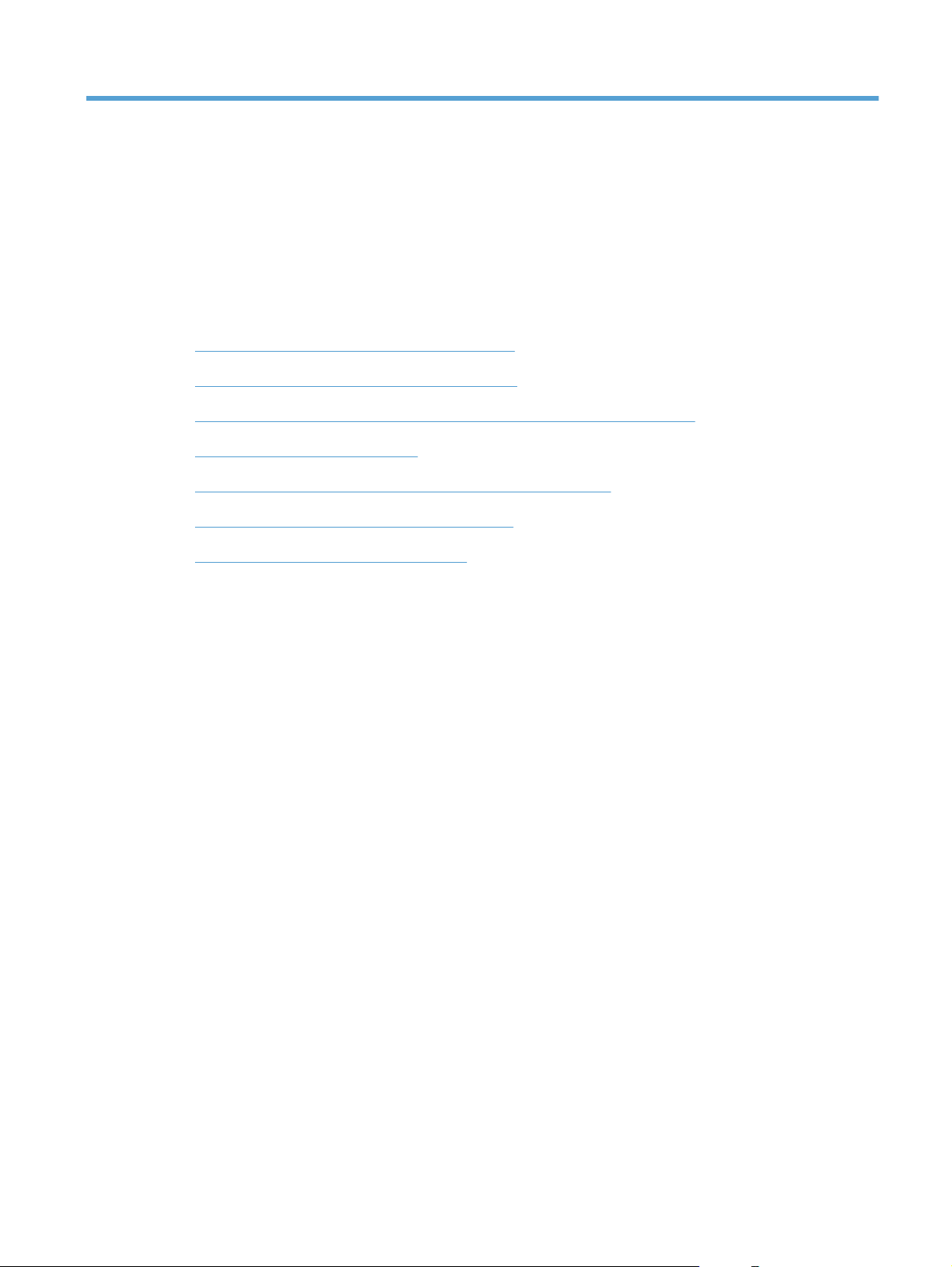
2 Programska oprema za Windows
Podprti operacijski sistemi za sistem Windows
●
Podprti gonilniki tiskalnika za sistem Windows
●
Izbiranje ustreznega gonilnika tiskalnika za operacijski sistem Windows
●
Prednost pri nastavitvah tiskanja
●
Sprememba nastavitev gonilnika tiskalnika za OS Windows
●
Odstranitev programske opreme za Windows
●
Podprti pripomočki za sistem Windows
●
SLWW 9
Page 24
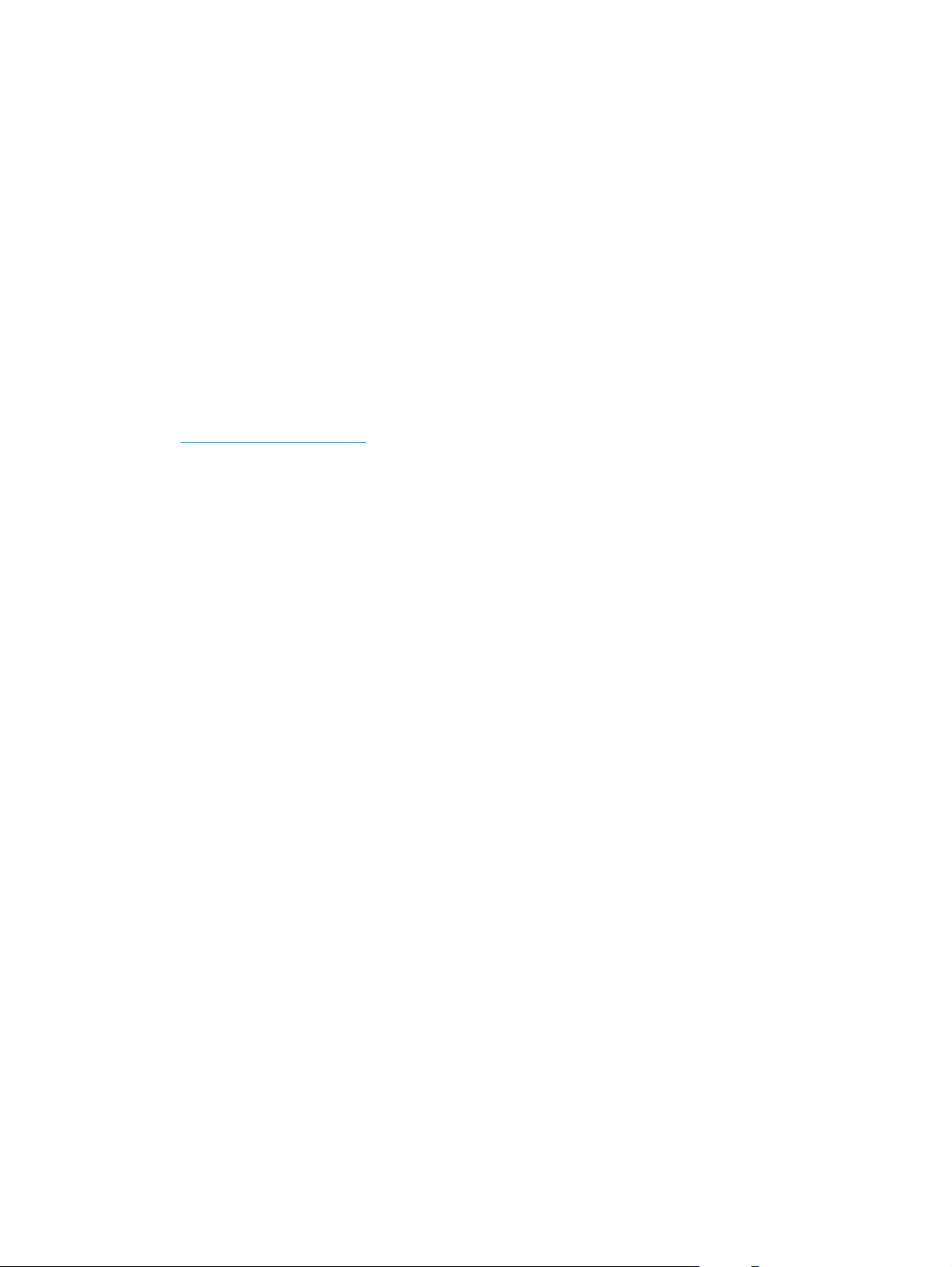
Podprti operacijski sistemi za sistem Windows
Izdelku je priložena programska oprema za te različice operacijskega sistema Windows®:
Windows 7 (32- in 64-bitna različica)
●
● Windows Vista (32-bitni in 64-bitni)
Windows XP (32- in 64-bitna različica)
●
Windows Server 2008 (32- in 64-bitna različica)
●
● Windows Server 2003 (32- in 64-bitna različica)
Če želite izvedeti več o nadgradnji strežnika Windows 2000 Server s strežnikom Windows
Server 2003 ter uporabi funkcije Point and Print strežnika Windows Server 2003 ali funkcije za
terminalske storitve in tiskanje strežnika Windows Server 2003, obiščite naslov
http://www.microsoft.com.
10 Poglavje 2 Programska oprema za Windows SLWW
Page 25
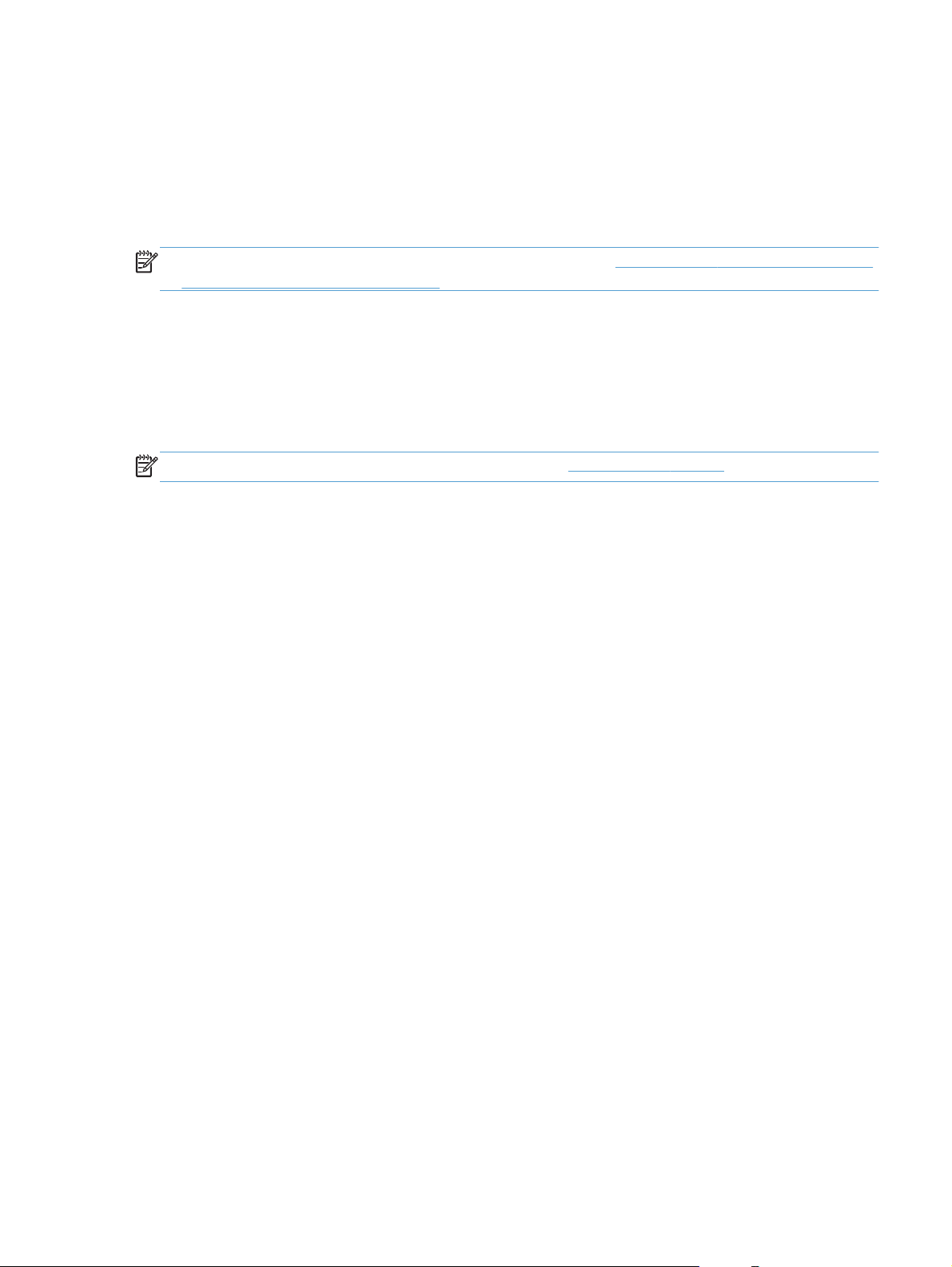
Podprti gonilniki tiskalnika za sistem Windows
Izdelku je priložena programska oprema za OS Windows, ki omogoča komunikacijo med
računalnikom in izdelkom. Programska oprema se imenuje gonilnik tiskalnika. Gonilnik tiskalnika
omogoča dostop do funkcij izdelka, na primer tiskanje na papir z velikostjo po meri, spreminjanje
velikosti dokumentov in vstavljanje vodnih žigov.
OPOMBA: Najnovejši gonilniki so na voljo na spletnem mestu www.hp.com/support/ljp1560series
ali
www.hp.com/support/ljp1600series.
Poleg gonilnikov za tiskalnik, ki jih namesti funkcija HP Smart Install ali jih namestite vi s CD-ja
naprave, lahko iz spleta prenesete naslednje gonilnike za tiskalnik:
Univerzalni gonilnik tiskalnika PCL 5 za sistem Windows (HP UPD PCL 5) (samo tiskalnik
●
HP LaserJet Professional P1600 series)
● Gonilnik XPS (specifikacija papirja XML)
OPOMBA: Za več informacij o gonilniku UPD si oglejte www.hp.com/go/upd.
SLWW
Podprti gonilniki tiskalnika za sistem Windows
11
Page 26
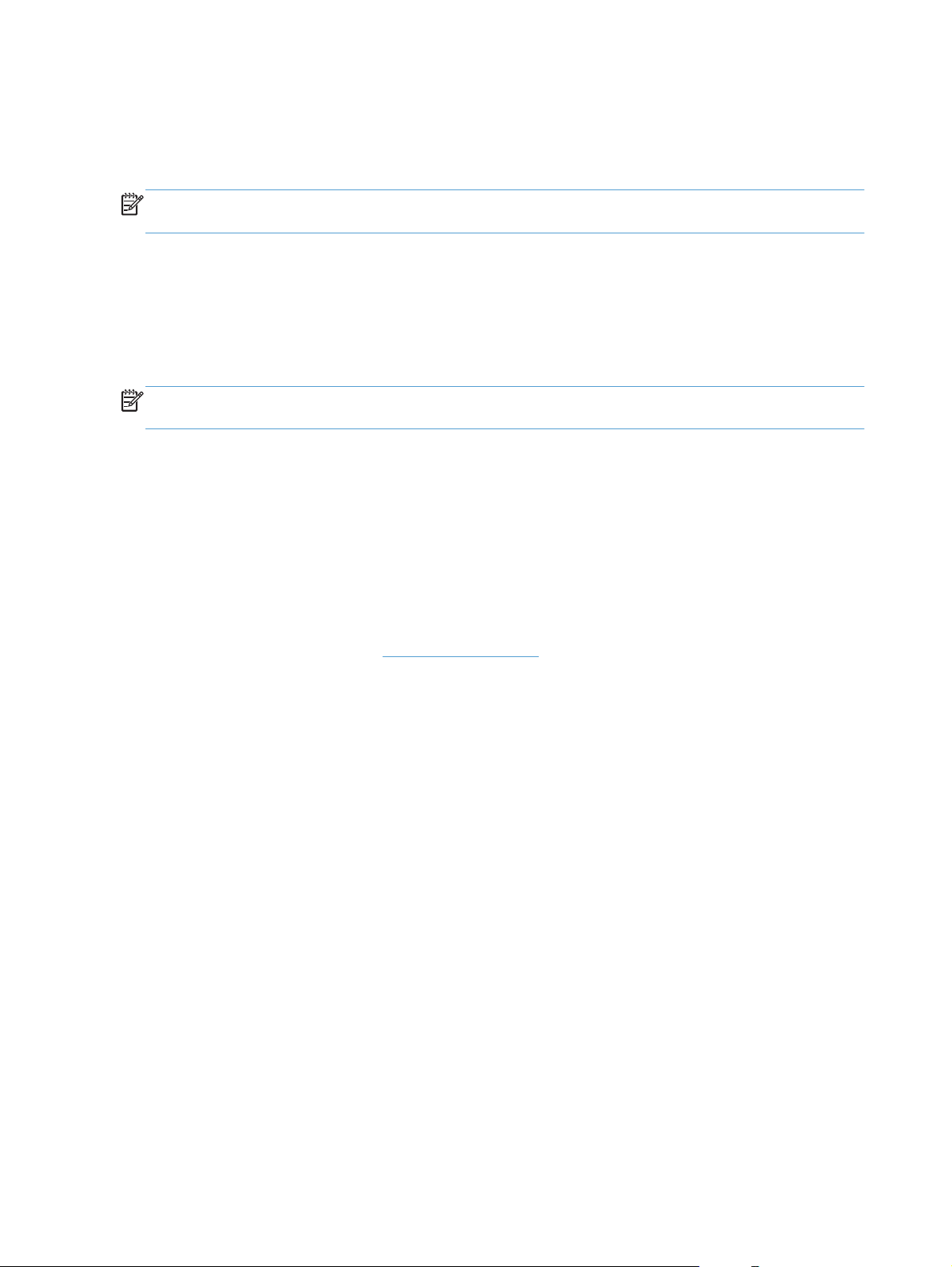
Izbiranje ustreznega gonilnika tiskalnika za operacijski sistem Windows
OPOMBA: Samo tiskalnik HP LaserJet Professional P1600 series podpira HP-jev univerzalni gonilnik
tiskalnika.
Kadar koli je to mogoče, uporabite gonilnike za tiskalnik, ki jih namesti funkcija HP Smart Install oz. jih
namestite s CD-ja naprave. Gonilnik tiskalnika UPD je sekundarni gonilnik za varnostno kopiranje.
HP Universal Printer Driver (HP-jev univerzalni gonilnik tiskalnika – UPD)
OPOMBA: Če želite uporabiti HP-jev univerzalni gonilnik tiskalnika, morate v napravi izključiti
funkcijo HP Smart Install.
HP Universal Printer Driver (HP-jev univerzalni gonilnik tiskalnika – UPD) za Windows je en gonilnik, ki
vam omogoča neposredni dostop do skoraj vseh naprav HP LaserJet s katerega koli mesta brez
prenosa ločenih gonilnikov. Narejen je na preverjeni HP-jevi tehnologiji tiskalniških gonilnikov in je
temeljito preskušen ter uporabljen z mnogimi programi. Je zmogljiva rešitev, ki vseskozi dosledno deluje.
HP UPD komunicira neposredno z vsako HP-jevo napravo, zbere informacije o konfiguraciji in nato
prilagodi uporabniški vmesnik, da prikaže enolične funkcije, ki so na voljo za napravo. Samodejno
omogoči funkcije, ki so na voljo za napravo, na primer dvostransko tiskanje in spenjanje, tako da jih ni
treba omogočiti ročno.
Za več informacij si oglejte mesto
www.hp.com/go/upd.
12 Poglavje 2 Programska oprema za Windows SLWW
Page 27
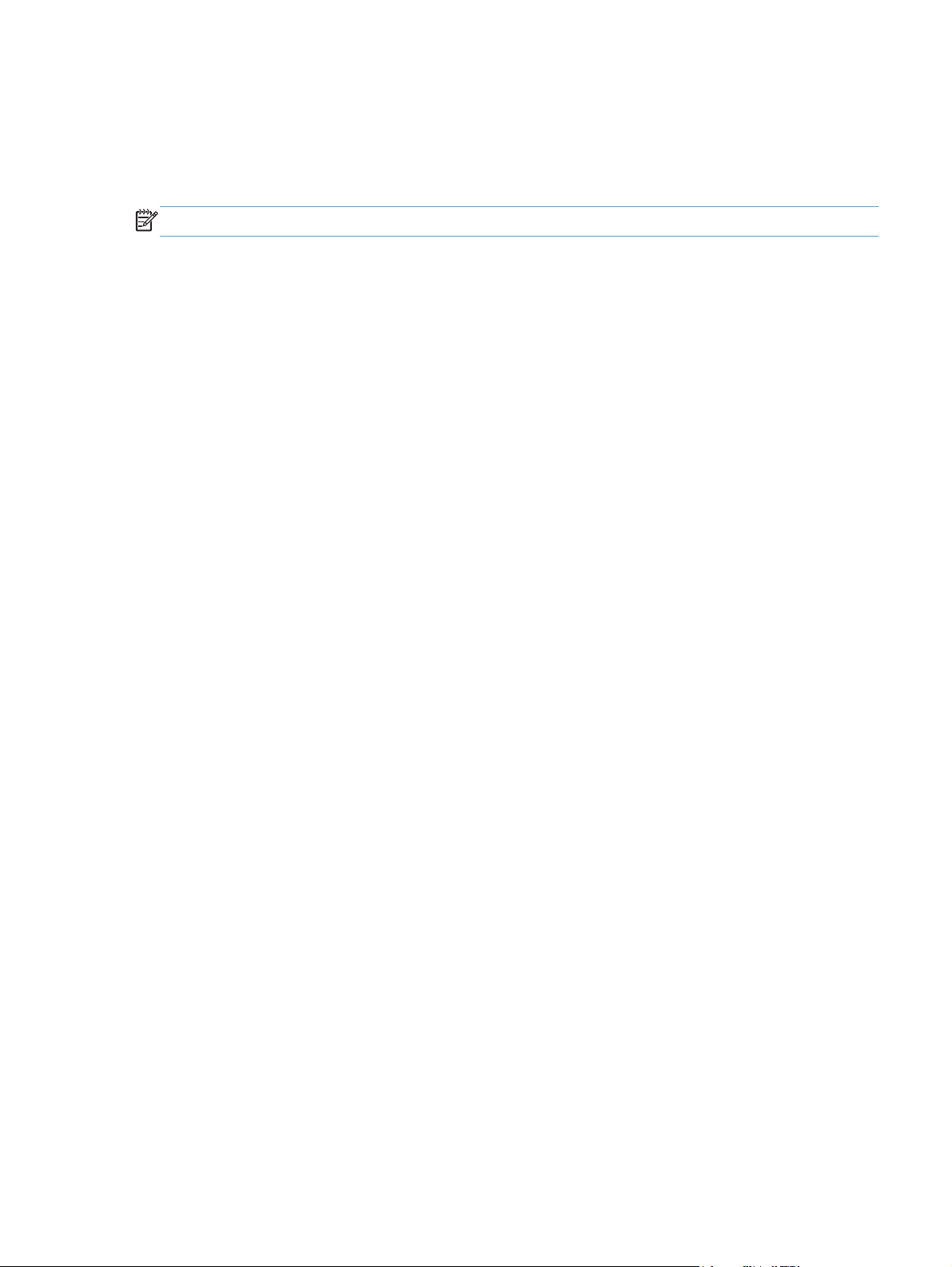
Prednost pri nastavitvah tiskanja
Pri spremembah v nastavitvah tiskanja je določena prednost nekaterih sprememb, glede na vir
izvajanja spremembe:
OPOMBA: Imena ukazov in pogovornih oken se lahko razlikujejo v različnih programih.
●
Pogovorno okno za nastavitev strani: Za odpiranje tega pogovornega okna kliknite ukaz
Page Setup (Nastavitev strani) ali podoben ukaz v meniju File (Datoteka) v programu, ki
ga uporabljate. Tukaj spremenjene nastavitve preglasijo nastavitve na drugih mestih.
●
Pogovorno okno tiskanja: Da odprete to pogovorno okno, kliknite Print (Natisni), Print
Setup (Nastavitev tiskanja) ali podoben ukaz v meniju File (Datoteka) v programu, ki ga
uporabljate. Prioriteta nastavitev, ki jih spremenite v pogovornem oknu Print (Natisni) je nižja in
običajno ne preglasi sprememb, izvedenih v pogovornem oknu Page Setup (Priprava strani).
● Pogovorno okno z lastnostmi tiskanja (gonilnik tiskalnika): Da odpete gonilnika
tiskalnika, kliknite Properties (Lastnosti) v pogovornem oknu Print (Natisni). Nastavitve, ki ste jih
spremenili v pogovornem oknu Printer Properties (Lastnosti tiskalnika), običajno ne preglasijo
nastavitev drugje v programski opremi za tiskanje. Večino nastavitev tiskanja lahko spremenite tukaj.
● Privzete nastavitve gonilnika tiskalnika: Privzete nastavitve gonilnika tiskalnika določijo
nastavitve, ki so uporabljene pri vseh tiskalniških poslih, razen če spremenite nastavitve v
pogovornih oknih Page Setup (Nastavitev strani), Print (Tiskanje) ali Printer
Properties (Lastnosti tiskalnika).
SLWW
Prednost pri nastavitvah tiskanja
13
Page 28
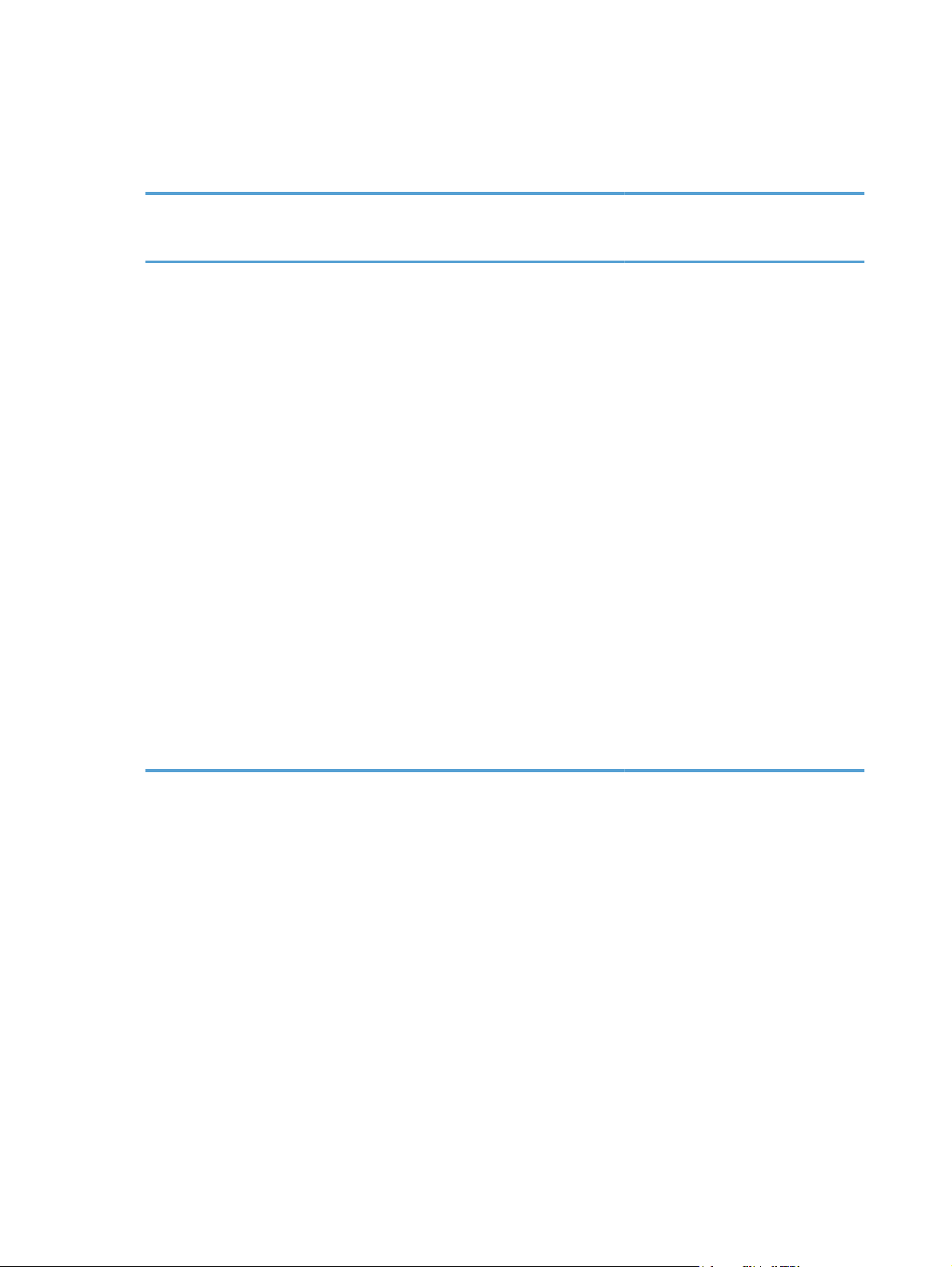
Sprememba nastavitev gonilnika tiskalnika za OS Windows
Spreminjanje nastavitev za vsa
tiskalna opravila, dokler je
programska oprema zaprta
1. V meniju Datoteka v programski
opremi kliknite Natisni.
Izberite gonilnik in nato kliknite
2.
Lastnosti ali Nastavitve.
Koraki se lahko razlikujejo; ta postopek
je najpogostejši.
Spreminjanje privzetih nastavitev
za vsa tiskalna opravila
1. Windows XP, Windows
Server 2003 in Windows
Server 2008 (v privzetem
pogledu menija Start): Kliknite
Start in nato Tiskalniki in faksi.
-ali-
Windows XP, Windows
Server 2003 in Windows
Server 2008 (v klasičnem
pogledu menija »Start«):
Kliknite Start in Nastavitve ter
nato Tiskalniki.
-ali-
Windows Vista in Windows
7: Kliknite Start in Nadzorna
plošča ter v kategoriji Strojna
oprema in zvok kliknite
Tiskalnik.
Z desnim miškinim gumbom kliknite
2.
ikono gonilnika in izberite
Nastavitve tiskanja.
Spreminjanje nastavitev
konfiguracije naprave
1. Windows XP, Windows
Server 2003 in Windows
Server 2008 (v privzetem
pogledu menija Start): Kliknite
Start in nato Tiskalniki in faksi.
-ali-
Windows XP, Windows
Server 2003 in Windows
Server 2008 (v klasičnem
pogledu menija »Start«):
Kliknite Start in Nastavitve ter
nato Tiskalniki.
-ali-
Windows Vista in Windows
7: Kliknite Start in Nadzorna
plošča te
oprema in zvok kliknite
Tiskalnik.
Z desnim miškinim gumbom kliknite
2.
ikono gonilnika in izberite
Lastnosti.
r v kategoriji Str
ojna
3. Kliknite zavihek Nastavitve
naprave.
14 Poglavje 2 Programska oprema za Windows SLWW
Page 29
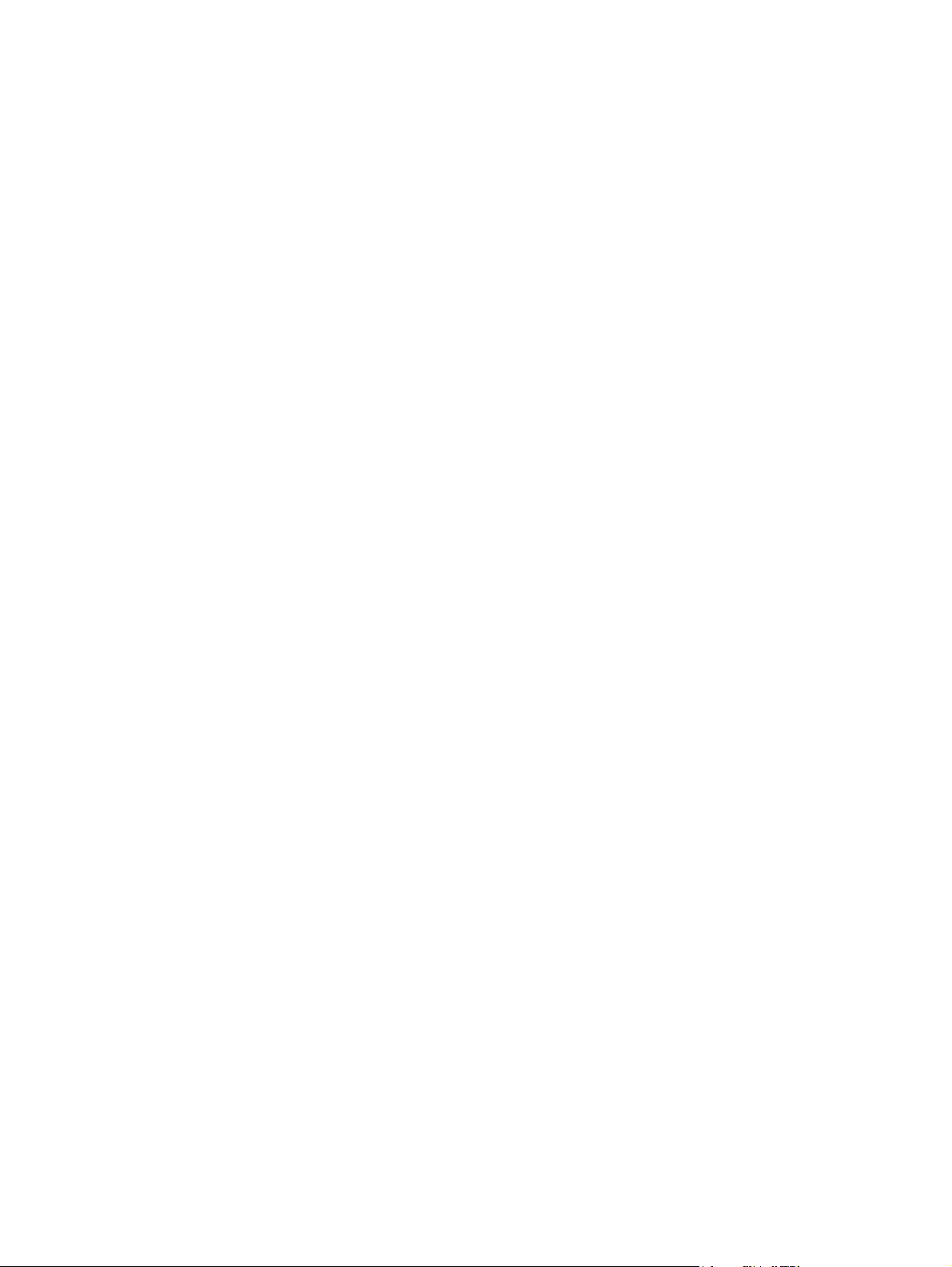
Odstranitev programske opreme za Windows
Odstranitev programske opreme za sistem Windows s pripomočkom za odstranitev
1. Kliknite Start in nato Vsi programi.
2. Kliknite HP in nato Tiskalniki HP LaserJet Professional P1560 in P1600.
3. Kliknite Uninstall (Odstrani) in sledite navodilom na zaslonu za odstranitev programske opreme.
Odstranitev programske opreme za sistem Windows prek nadzorne plošče sistema Windows
Windows XP
1. Kliknite Start, Nadzorna plošča in nato Dodaj ali odstrani programe.
Poiščite in izberite napravo na seznamu.
2.
3. Programsko opremo odstranite tako, da kliknete gumb Zamenjaj/odstrani.
Windows Vista in Windows 7
1. Kliknite Start, Nadzorna plošča in nato Programi in funkcije.
Poiščite in izberite napravo na seznamu.
2.
3. Izberite možnost Odstrani/zamenjaj.
SLWW
Odstranitev programske opreme za Windows
15
Page 30
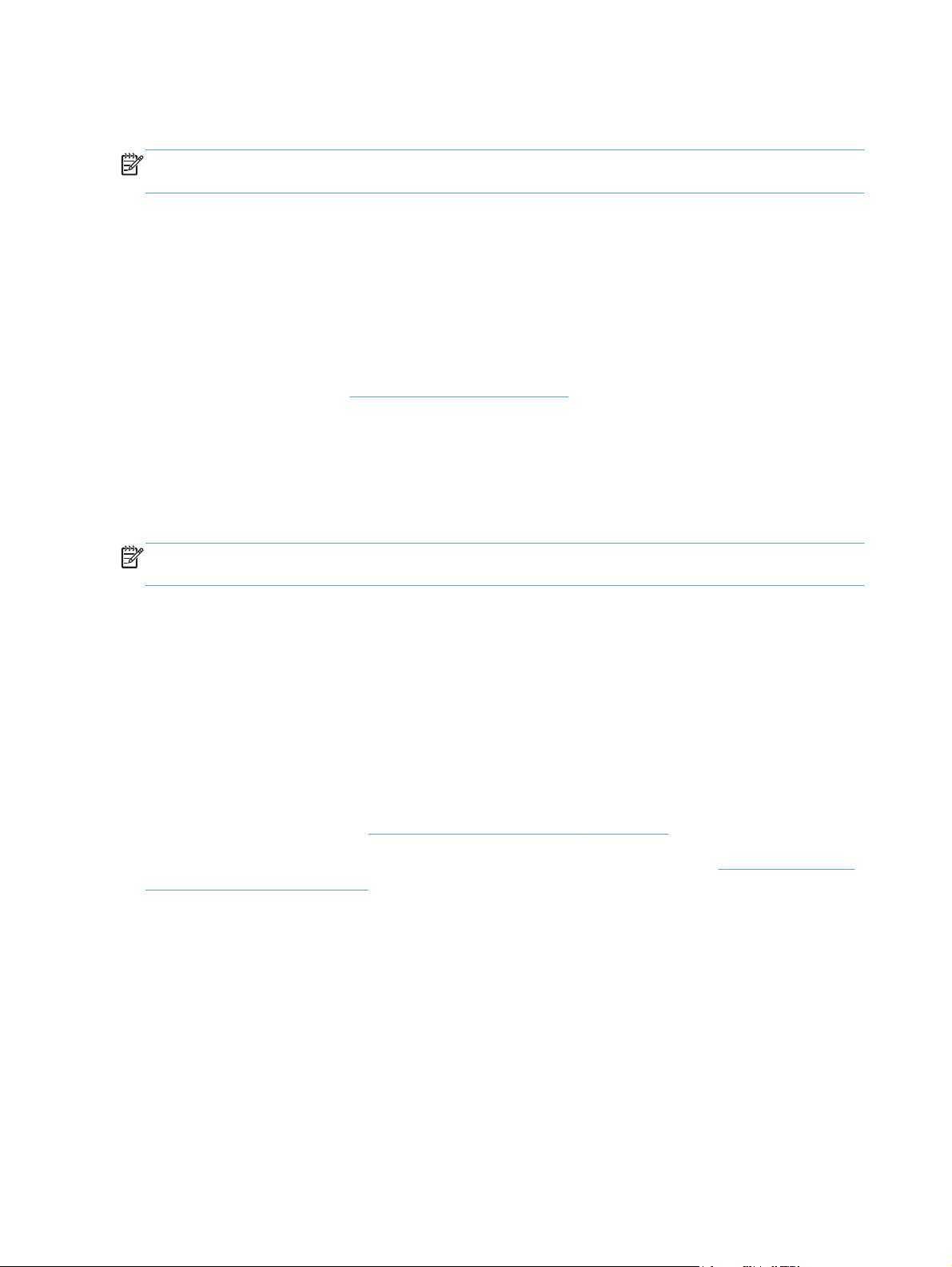
Podprti pripomočki za sistem Windows
OPOMBA: Pripomočke za sistem Windows podpirajo samo tiskalnik HP LaserJet Professional P1600
series.
HP Web Jetadmin
HP Web Jetadmin je enostavno orodje programske opreme za upravljanje zunanjih naprav, ki pomaga
izboljšati uporabo, nadzorovati porabo barv in s tem povezane stroške, zaščito izdelkov in povečati
učinkovitost upravljanje potrošnega materiala tako, da omogoča oddaljeno izvajanje nastavitev,
aktiven nadzor, odpravljanje težav z varnostjo in poročanje o rezultatih tiskanja.
Za prenos najnovejše različice programa HP Web Jetadmin in za najnovejši seznam podprtih
gostiteljskih sistemov obiščite
Če je HP Web Jetadmin nameščen v gostiteljskem strežniku, lahko odjemalec programa Windows s
podprtim brskalnikom (kot je Microsoft® Internet Explorer) pridobi dostop do programa HP Web
Jetadmin tako, da vzpostavi povezavo z gostiteljem le-tega.
HP-jev vdelani spletni strežnik
OPOMBA: Samo tiskalnik HP LaserJet Professional P1600 series podpirajo HP-jev vdelani spletni
strežnik.
www.hp.com/go/webjetadmin.
Ta izdelek dobite z vgrajenim spletnim strežnikom, ki ponuja dostop do podatkov o izdelku in
dejavnostih v omrežju. Ti podatki so prikazani v spletnem brskalniku, kot je na primer Microsoft Internet
Explorer, Apple Safari ali Firefox.
Vgrajeni spletni strežnik je nameščen v napravi. Ni naložen v omrežnem strežniku.
Vgrajeni spletni strežnik nudi vmesnik naprave, ki ga lahko uporablja vsak z računalnikom, povezanim
v omrežje, in standardnim spletnim brskalnikom. Namestitev ali nastavitev posebne programske
opreme ni potrebna, potreben je samo v računalniku nameščen podprt spletni brskalnik. Če želite
pridobiti dostop do vgrajenega spletnega strežnika, v vrstico naslova v brskalniku vnesite naslov IP
naprave. (Da najdete IP, natisnite konfiguracijsko stran. Če želite več informacij o tiskanju
konfiguracijske strani, si oglejte
Za celotno pojasnitev funkcij in uporabe vgrajenega spletnega strežnika si oglejte
spletnega strežnika na strani 57.
Tiskanje strani z informacijami na strani 54.)
Razdelki vdelanega
16 Poglavje 2 Programska oprema za Windows SLWW
Page 31

3 Uporaba izdelka v računalniku Mac
Programska oprema za računalnike Mac
●
Tiskanje z računalnikom Mac
●
SLWW 17
Page 32

Programska oprema za računalnike Mac
Podprti operacijski sistemi za računalnik Macintosh
Naprava podpira te operacijske sisteme Macintosh:
Mac OS X v10.4, v10.5 in v10.6
●
OPOMBA: Podprti so procesorji PPC in Intel® Core™.
Podprti gonilniki tiskalnika za sistem Macintosh
Namestitvena programska oprema HP LaserJet ponuja datoteke PPD (PostScript® Printer Description),
gonilnik CUPS in pripomočke HP Printer Utilities za Mac OS X. Datoteka PPD za HP-jev tiskalnik v
povezavi z gonilnikom CUPS zagotavlja vse funkcije tiskanja in dostop do posebnih funkcij HP-jevega
tiskalnika.
Odstranitev programske opreme v računalnikih Mac
Programsko opremo odstranite s pripomočkom za odstranitev.
Poiščite to mapo:
1.
Library/Printers/hp/laserjet/P1100_P1560_P1600Series/
2. Dvokliknite datoteko HP Uninstaller.app.
3. Kliknite gumb Naprej in sledite navodilom na zaslonu, da odstranite programsko opremo.
Prednostne nastavitve tiskanja za računalnike Mac
Pri spremembah v nastavitvah tiskanja je določena prednost nekaterih sprememb, glede na vir
izvajanja spremembe:
OPOMBA: Imena ukazov in pogovornih oken se lahko razlikujejo v različnih programih.
● Pogovorno okno »Page Setup« (Nastavitev strani): Če želite odpreti to pogovorno okno,
kliknite Page Setup (Nastavitev strani) ali podoben ukaz v meniju File (Datoteka) v programu, ki
ga uporabljate. Tukaj spremenjene nastavitve lahko preglasijo drugje spremenjene nastavitve.
●
Pogovorno okno »Print« (Tiskanje): Če želite odpreti to pogovornegp okno, kliknite Print
(Natisni), Print Setup (Nastavitev tiskanja) ali podoben ukaz v meniju File (Datoteka) programa,
ki ga uporabljate. Nastavitve v pogovornem oknu Print (Tiskanje) nimajo prednosti pred
spremembam v pogovornem oknu Page Setup (Priprava strani)
● Privzete nastavitve gonilnika tiskalnika: Privzete nastavitve gonilnika tiskalnika določajo
nastavitve, uporabljene pri vseh tiskalnih poslih, razen če te nastavitve spremenite v pogovornih
oknih Page Setup (Priprava strani) ali Print (Tiskanje).
18 Poglavje 3 Uporaba izdelka v računalniku Mac SLWW
Page 33

Sprememba nastavitev gonilnika tiskalnika za OS Macintosh
Spreminjanje nastavitev za vsa
tiskalna opravila, dokler je
programska oprema zaprta
1. V meniju File (Datoteka) kliknite
Print (Natisni).
V različnih menijih spremenite
2.
želene nastavitve.
Spreminjanje privzetih nastavitev
za vsa tiskalna opravila
1. V meniju File (Datoteka) kliknite
Print (Natisni).
V različnih menijih spremenite
2.
želene nastavitve.
3. V meniju Presets (Prednastavitve)
kliknite Save as (Shrani kot) in
vnesite ime za prednastavitev.
Te nastavitve se shranijo v meniju
Presets (Prednastavitve). Za uporabo
novih nastavitev izberite shranjeno
prednastavljeno možnost ob vsakem
zagonu programa in tiskanju.
Spreminjanje nastavitev
konfiguracije naprave
Mac OS X v10.4
1. V meniju Apple kliknite System
Preferences (Sistemske
nastavitve) in nato Print & Fax
(Tiskanje in faksiranje).
2. Kliknite Printer Setup (Nastavitev
tiskalnika).
3. Kliknite meni Installable
Options (Možnosti, ki jih je
mogoče namestiti).
Mac OS X v10.5 in v10.6
1. V meniju Apple kliknite System
Preferences (Sistemske
nastavitve) in nato Print & Fax
(Tiskanje in faksiranje).
2. Kliknite Options & Supplies
(Možnosti in dodatna oprema).
Programska oprema za računalnike Mac
HP Printer Utility za računalnike Mac
Pripomoček HP LaserJet Utility omogoča tiskanje strani s podatki o izdelku in spreminjanje nastavitve
samodejnega izklopa iz računalnika Mac.
Če želite odpreti pripomoček HP LaserJet Utility, sledite spodnjim navodilom.
▲
Odprite čakalno vrsto tiskanja in kliknite ikono Utility (Pripomoček).
Podprti pripomočki za sistem Mac
HP-jev vdelani spletni strežnik
OPOMBA: Samo tiskalnik HP LaserJet Professional P1600 series podpirajo HP-jev vdelani spletni
strežnik.
3. Kliknite meni Driver (Gonilnik).
Na seznamu izberite gonilnik in
4.
konfigurirajte nameščene možnosti.
SLWW
Programska oprema za računalnike Mac
19
Page 34

Ta izdelek dobite z vgrajenim spletnim strežnikom, ki ponuja dostop do podatkov o izdelku in
dejavnostih v omrežju. Ti podatki so prikazani v spletnem brskalniku, kot je na primer Microsoft Internet
Explorer, Apple Safari ali Firefox.
Vgrajeni spletni strežnik je nameščen v napravi. Ni naložen v omrežnem strežniku.
Vgrajeni spletni strežnik nudi vmesnik naprave, ki ga lahko uporablja vsak z računalnikom, povezanim
v omrežje, in standardnim spletnim brskalnikom. Namestitev ali nastavitev posebne programske
opreme ni potrebna, potreben je samo v računalniku nameščen podprt spletni brskalnik. Če želite
pridobiti dostop do vgrajenega spletnega strežnika, v vrstico naslova v brskalniku vnesite naslov IP
naprave. (Da najdete IP, natisnite konfiguracijsko stran. Če želite več informacij o tiskanju
konfiguracijske strani, si oglejte
Tiskanje strani z informacijami na strani 54.)
Za celotno pojasnitev funkcij in uporabe vgrajenega spletnega strežnika si oglejte
spletnega strežnika na strani 57.
Razdelki vdelanega
20 Poglavje 3 Uporaba izdelka v računalniku Mac SLWW
Page 35

Tiskanje z računalnikom Mac
Ustvarjanje in uporaba prednastavitev za tiskanje v OS Macintosh
Prednastavitve za tiskanje uporabite za shranjevanje trenutnih nastavitev gonilnika tiskalnika za
ponovno uporabo.
Ustvarjanje prednastavitve za tiskanje
1. V meniju File (Datoteka) kliknite Print (Natisni).
Izberite gonilnik.
2.
Izberite nastavitve tiskanja.
3.
4. V oknu Presets (Prednastavitve) kliknite Save As... (Shrani kot ...) in vnesite ime za prednastavitev.
5. Kliknite OK (V redu).
Uporaba prednastavitev za tiskanje
1. V meniju File (Datoteka) kliknite Print (Natisni).
Izberite gonilnik.
2.
3. V oknu Presets (Prednastavitve) izberite prednastavitev za tiskanje, ki jo želite uporabiti.
OPOMBA: Za uporabo privzetih nastavitev gonilnika tiskalnika izberite Standard (Standardno).
Spreminjanje velikosti dokumentov ali tiskanje na običajno velikost papirja
Dokument lahko spremenite, da ustreza drugačni velikosti papirja.
1. V meniju File (Datoteka) kliknite Print (Natisni).
2. Odprite meni Paper Handling (Ravnanje s papirjem).
3. Na območju Destination Paper Size (Velikost papirja cilja) izberite Scale to fit paper size
(Prilagodi, da ustreza velikosti papirja) in nato na spustnem seznamu izberite velikost.
4. Če želite uporabiti samo papir, ki je manjši od dokumenta, izberite Scale down only (Prilagodi
samo navzdol).
Tiskanje platnic
Za dokument lahko natisnete posebno platnico, ki vsebuje sporočilo (kot je "Zaupno”).
SLWW
1. V meniju File (Datoteka) kliknite Print (Natisni).
Izberite gonilnik.
2.
Tiskanje z računalnikom Mac
21
Page 36

3. Odprite meni Cover Page (Platnica) in izberite, ali želite naslovnico natisniti z možnostjo
Before Document (Pred dokumentom) ali After Document (Za dokumentom).
4. V meniju Cover Page Type (Vrsta platnice) izberite sporočilo, ki ga želite natisniti na platnico.
OPOMBA: Za tiskanje prazne platnice izberite Standard (Standardno) za Cover Page
Type (Vrsto platnice).
Tiskanje več strani na en list papirja v OS Macintosh
Na en sam list papirja lahko natisnete več kot eno stran. Ta funkcija predstavlja cenovno učinkovit
način tiskanja osnutkov.
1. V meniju File (Datoteka) kliknite Print (Natisni).
Izberite gonilnik.
2.
3. Odprite meni Layout (Postavitev).
4. Poleg postavke Pages per Sheet (Strani na list) izberite število strani, ki jih želite natisniti na
posamezni list (1, 2, 4, 6, 9 ali 16).
5. Poleg postavke Layout Direction (Smer postavitve) izberite vrstni red in postavitev strani na listu.
6. Poleg postavke Borders (Robovi) izberite vrsta robov okrog posameznih strani na listu.
Tiskanje na obe strani (obojestransko tiskanje) s sistemom Mac
Samodejno
OPOMBA: Samo tiskalnik HP LaserJet Professional P1600 series podpirajo samodejno
obojestransko tiskanje.
Gonilnik tiskalnika podpira samo določene velikosti medijev za samodejno obojestransko tiskanje. Za
velikosti medijev, ki v gonilniku tiskalnika niso na voljo, uporabite ročno obojestransko tiskanje.
22 Poglavje 3 Uporaba izdelka v računalniku Mac SLWW
Page 37

Ročno
Samodejno obojestransko tiskanje je vključeno kot privzeta nastavitev. Če želite onemogočiti
samodejno obojestransko tiskanje, spremenite nastavitve konfiguracije naprave. Obiščite spletno mesto
Sprememba nastavitev gonilnika tiskalnika za OS Macintosh na strani 19.
Na podajalni pladenj naložite dovolj papirja, da boste lahko izvedli tiskalni posel. Če nalagate
1.
poseben papir, kot je papir z glavo, ga vstavite tako, da je stran, na katero želite tiskati, obrnjena
navzdol.
2. V meniju File (Datoteka) kliknite Print (Natisni).
3. Odprite meni Layout (Postavitev).
4. Poleg Two-Sided (Dvostransko) izberite Long-Edge Binding (Vezava po dolgem robu) ali
Short-Edge Binding (Vezava po kratkem robu).
5. Kliknite Print (Natisni).
Na podajalni pladenj naložite dovolj papirja, da boste lahko izvedli tiskalni posel. Če nalagate
1.
poseben papir, kot je papir z glavo, ga vstavite tako, da je stran, na katero želite tiskati, obrnjena
navzdol.
2. V meniju File (Datoteka) kliknite Print (Natisni).
3. Mac OS X v10.4: Na spustnem seznamu Layout (Postavitev) izberite Long-edged binding
(Vezava po dolgem robu) ali Short-edged binding (Vezava po kratkem robu).
-ali-
Mac OS X v10.5 in v10.6: Potrdite polje Two-sided (Dvostransko).
4. Kliknite Print (Natisni). Preden na pladenj naložite natisnjen sveženj papirja in izvedete še drugi
del tiskalnega posla, sledite navodilom v pogovornem oknu.
S pladnja izdelka odstranite morebitne prazne liste papirja.
5.
Odstranite natisnjeni sveženj papirja z izhodnega pladnja in ga na pladenj naložite tako, da v
6.
izdelek najprej vstavite zgornji rob strani, natisnjena stran pa naj bo obrnjena navzdol.
7. Če želite dokončati tiskalni posel, v računalniku kliknite Continue (Nadaljuj).
SLWW
Tiskanje z računalnikom Mac
23
Page 38

24 Poglavje 3 Uporaba izdelka v računalniku Mac SLWW
Page 39

4 Priključitev izdelka
Podprti omrežni operacijski sistemi
●
Povezava s kablom USB
●
Povezava v omrežje
●
SLWW 25
Page 40

Podprti omrežni operacijski sistemi
OPOMBA: Omrežne funkcije podpirajo samo tiskalnik HP LaserJet Professional P1600 series.
Tiskanje v omrežju podpirajo naslednji operacijski sistemi:
Windows 7 (32- in 64-bitna različica)
●
Windows Vista (različica Starter Edition, 32-bitna in 64-bitna različica)
●
Windows XP (32-bitna različica, Service Pack 2)
●
Windows XP (64-bitna različica, Service Pack 1)
●
● Windows Server 2008 (32- in 64-bitna različica)
Windows Server 2003 (32-bitna različica, Service Pack 1)
●
Mac OS X v10.4, v10.5 in v10.6
●
Izjava o skupni rabi tiskalnika
HP ne podpira povezovanja iz enakovrednih računalnikov, saj je to funkcija operacijskih sistemov
Microsoft, ne pa gonilnikov tiskalnikov HP. Obiščite spletno stran podjetja Microsoft na naslovu
www.microsoft.com.
26 Poglavje 4 Priključitev izdelka SLWW
Page 41

Povezava s kablom USB
Naprava podpira povezavo USB 2.0. Uporabiti morate kabel USB vrste A/B, ki ni daljši od 2 m.
Namestitev izdelka s programom HP Smart Install
OPOMBA: Ta vrsta namestitve je podprta le v operacijskem sistemu Windows.
HP Smart Install omogoča namestitev gonilnika izdelka in programske opreme, in sicer tako, da izdelek
priključite na računalnik s kablom USB.
OPOMBA: Med namestitvijo HP Smart Install ne potrebujete namestitvenega CD-ja. V pogon CD
računalnika ne vstavljajte namestitvenega CD-ja s programsko opremo.
Vklopite izdelek.
1.
Priključite kabel USB.
2.
HP Smart Install bi se moral zagnati samodejno. Če želite namestiti programsko opremo, sledite
3.
navodilom za namestitev na zaslonu.
Če se program HP Smart Install ne zažene samodejno, je v računalniku morda onemogočena
●
možnost za samodejno predvajanje. Če želite zagnati program, ga poiščite v računalniku in
nato dvokliknite pogon, na katerem je HP Smart Install.
●
Če vas program pozove, da izberite vrsto povezave, izberite možnost Konfiguracija za
tiskanje prek USB-ja.
Namestitev s CD-ja
V pogon CD računalnika vstavite namestitveni CD s programsko opremo.
1.
OPOMBA: Ne priključite kabla USB, dokler vas računalnik ne pozove.
Če se namestitveni program ne odpre samodejno, prebrskajte vsebino CD-ja in poiščite datoteko
2.
SETUP.EXE.
Če želite namestiti programsko opremo, sledite navodilom na zaslonu.
3.
Ko programsko opremo nameščate s CD-ja, lahko izbirate med temi vrstami namestitev:
Preprosta namestitev (priporočeno)
●
Program vas ne bo pozval, da sprejmite spremembe privzetih nastavitev ali jih spremenite.
Napredna namestitev
●
Program vas bo pozval, da sprejmite spremembe privzetih nastavitev ali jih spremenite.
SLWW
Povezava s kablom USB
27
Page 42

Povezava v omrežje
Tiskalnik HP LaserJet Professional P1600 series lahko povežete v omrežje prek vgrajenih omrežnih vrat
HP.
Podprti omrežni protokoli
Če želite vzpostaviti povezavo med napravo, ki omogoča vzpostavitev povezave z omrežjem, in
omrežjem, potrebujete omrežje, ki uporablja naslednji protokol.
delujoče žično omrežje TCP/IP
●
Namestitev naprave v žično omrežje
OPOMBA: Če želite odpraviti težave z omrežno povezavo, glejte razdelek Odpravljanje težav s
povezovanjem na strani 105.
Napravo lahko namestite v omrežje s funkcijo HP Smart Install ali s CD-ja naprave. Preden začnete z
nameščanjem, storite naslednje:
Priključite ethernetni kabel CAT-5 v razpoložljiva vrata na ethernetnem vozlišču ali usmerjevalniku.
●
● Ethernetni kabel priključite v omrežna vrata na hrbtni strani naprave.
Preverite, ali zasveti ena od lučk za omrežje na omrežnih vratih na hrbtni strani naprave.
●
HP Smart Install v žičnem omrežju
OPOMBA: Ta vrsta namestitve je podprta le v operacijskem sistemu Windows.
Natisnite konfiguracijsko stran in določite naslov IP naprave. Obiščite spletno mesto
1.
z informacijami na strani 54.
Odprite spletni brskalnik z računalnikom, v katerega želite namestiti napravo.
2.
28 Poglavje 4 Priključitev izdelka SLWW
Tiskanje strani
Page 43

V naslovno vrstico spletnega brskalnika vnesite naslov IP naprave.
3.
4. Kliknite zavihek HP Smart Install.
5. Kliknite Prenos.
Če želite dokončati namestitev izdelka, sledite navodilom na zaslonu.
6.
Nameščanje CD-ja v žičnem omrežju
OPOMBA: Če programsko opremo namestite s CD-ja, lahko za vrsto nastavitve izberete Easy Install
(priporočeno) ali Advanced Install (pozove vas, da sprejmete spremembe privzetih nastavitev ali jih
spremenite).
V pogon CD računalnika vstavite namestitveni CD s programsko opremo.
1.
Če se namestitveni program ne odpre samodejno, prebrskajte vsebino CD-ja in poiščite datoteko
2.
SETUP.EXE.
Sledite navodilom na zaslonu za nastavitev naprave in namestitev programske opreme.
3.
OPOMBA: Izberite Konfiguracija za tiskanje prek omrežja, ko vas program pozove.
Konfiguracija omrežnih nastavitev
Ogled in spreminjanje omrežnih nastavitev
Nastavitve konfiguracije naslova IP si lahko ogledate ali jih spremenite z vgrajenim spletnim strežnikom.
Natisnite konfiguracijsko stran in poiščite IP-naslov.
1.
● Če uporabljate IPv4, naslov IP vsebuje samo števke. Ima naslednjo obliko zapisa:
xxx.xxx.xxx.xxx
Če uporabljate IPv6, je naslov IP šestnajstiška kombinacija znakov in števk. Oblika je
●
podobna tej:
xxxx::xxxx:xxxx:xxxx:xxxx
Da odprete vgrajeni spletni strežnik, vnesite naslov IP v vrstico naslova spletnega brskalnika.
2.
3. Kliknite zavihek Networking (Omrežje), da pridobite informacije o omrežju. Nastavitve lahko
po potrebi spremenite.
SLWW
Povezava v omrežje
29
Page 44

Nastavitev ali spreminjanje omrežnega gesla
Z vgrajenim spletnim strežnikom nastavite omrežno geslo ali spremenite obstoječega.
1. Odprite vgrajeni spletni strežnik, kliknite zavihek Networking (Omrežje) in nato povezavo
Password (Geslo).
OPOMBA: Če je geslo za tiskalnik že nastavljeno, boste pozvani, da ga vnesete. Vnesite geslo
in kliknite gumb Apply (Uporabi).
2. V polji Password (Geslo) in Confirm Password (Potrditev gesla) vnesite novo geslo.
3. Na dnu okna kliknite gumb Apply (Uporabi), da shranite geslo.
IP-naslov
Naslov IP izdelka je mogoče nastaviti ročno, lahko pa ga konfigurirate samodejno s protokolom DHCP,
BootP ali modulom AutoIP.
Naslov IP lahko ročno spremenite na zavihku Omrežja v HP-jevem vdelanem spletnem strežniku.
Hitrosti povezave in obojestranske nastavitve
OPOMBA: V tem razdelku se izraz »obojestransko« nanaša na dvosmerno komunikacijo in ne na
tiskanje na obe strani.
Na zavihku Omrežja v HP-jevem vdelanem spletnem strežniku po potrebi nastavite hitrost povezave.
Če nastavitve hitrosti povezave ne spremenite pravilno, izdelek mora ne bo mogel komunicirati z
drugimi napravami v omrežju. Za večino primerov uporabe pustite izdelek v samodejnem načinu.
Zaradi sprememb se lahko izdelek izklopi in nato znova vklopi. Spremembe izvajajte le, kadar
naprava miruje.
30 Poglavje 4 Priključitev izdelka SLWW
Page 45

5 Papir in tiskalni mediji
Razumevanje uporabe papirja in tiskalnih medijev
●
Priporočila za poseben papir ali tiskalne medije
●
Spreminjanje gonilnika tiskalnika tako, da se ujema z vrsto in velikostjo medija
●
Podprte velikosti papirja
●
Podprte vrste papirja
●
Zmogljivost pladnja
●
Nalaganje papirja na pladnje za papir
●
SLWW 31
Page 46

Razumevanje uporabe papirja in tiskalnih medijev
Izdelek podpira različne papirje in druge tiskalne medije, ki ustrezajo priporočilom v tem
uporabniškem priročniku. Papir ali tiskalni mediji, ki ne ustrezajo priporočilom, lahko povzročijo slabo
kakovost tiskanja, večje število zastojev in prehitro obrabo izdelka.
Za najboljše rezultate uporabljajte HP-jev papir in tiskalne medije, zasnovane za laserske tiskalnike ali
večnamensko uporabo. Ne uporabljajte papirja in tiskalnih medijev za brizgalne tiskalnike. Podjetje
Hewlett-Packard ne more priporočati uporabe medijev drugih znamk, ker nima nadzora nad njihovo
kakovostjo.
Utegne se zgoditi, da določen papir ustreza vsem priporočilom v tem uporabniškem priročniku, kljub
temu pa ne da zadovoljivih rezultatov. To je lahko posledica nepravilnega ravnanja, nesprejemljivih
ravni temperature in/ali vlažnosti ozračja ali drugih spremenljivk, ki so zunaj Hewlett-Packardovega
nadzora.
POZOR: Zaradi uporabe papirja ali tiskalnih medijev, ki ne ustrezajo Hewlett-Packardovim
tehničnim podatkom, imate lahko težave z izdelkom, zaradi katerih bo potrebno popravilo. HewlettPackardova garancija in pogodbe o servisiranju ne krijejo takih popravil.
32 Poglavje 5 Papir in tiskalni mediji SLWW
Page 47

Priporočila za poseben papir ali tiskalne medije
Izdelek podpira tiskanje na posebne medije. Če želite dobiti zadovoljive rezultate, upoštevajte
naslednja priporočila. Kadar uporabljate poseben papir ali tiskalne medije, v gonilniku tiskalnika
nastavite vrsto in velikost, da boste dobili najboljše rezultate.
POZOR: Izdelki HP LaserJet uporabljajo fiksirne enote, s katerim na papirju povežejo suhe dele
črnila v zelo natančne pike. Papir za laserske tiskalnike je oblikovan tako, da prenese izjemno vročino.
Papir za brizgalne tiskalnike lahko poškoduje izdelek.
Vrsta medija Lahko Ne smete
Ovojnice ● Ovojnice hranite na ravnem.
Uporabljate ovojnice, pri katerih
●
šiv sega vse do vogala ovojnice.
● Uporabljate samolepilne trakove
za laserske tiskalnike.
Nalepke ● Uporabljajte samo nalepke, med
katerimi ni izpostavljene nosilne
površine.
● Uporabljajte nalepke, ki so
zravnane.
Uporabljajte samo liste, na katerih
●
so vse nalepke.
Prosojnice
Uporabljajte samo prosojnice za
●
laserske tiskalnike.
Ko prosojnice vzamete iz
●
tiskalnika, jih položite na ravno.
● Ne uporabljajte ovojnic, ki so
zgubane, prepognjene, sprijete ali
drugače poškodovane.
● Ne uporabljajte ovojnic s
sponkami, vrvicami, okenci ali
premazano površino.
● Ne uporabljajte samolepilnih
lističev ali drugih sintetičnih
materialov.
● Ne uporabljajte nalepk z gubami
ali mehurčki ali poškodovanih
nalepk.
● Ne tiskajte listov, na katerih niso
vse nalepke.
Ne uporabljajte prosojnic, ki niso
●
za laserske tiskalnike.
SLWW
Pisemski papir z glavo ali vnaprej
natisnjeni obrazci
Težek papir
Sijajni ali premazani papir ● Uporabljajte samo sijajni ali
Uporabljajte samo pisemski papir z
●
glavo ali obrazce za laserske
tiskalnike.
Uporabljajte samo težek papir, ki
●
je namenjen za laserske tiskalnike
in ustreza priporočilom glede teže
za ta izdelek.
premazani papir za laserske
tiskalnike.
Priporočila za poseben papir ali tiskalne medije
Ne uporabljajte pisemskega
●
papirja z dvignjeno ali kovinsko
glavo.
Ne uporabljajte papirja, ki je težji
●
od priporočenega medija za ta
izdelek, razen če gre za HP-jev
papir, ki ga lahko uporabite v tem
izdelku.
● Ne uporabljajte sijajnega ali
premazanega papirja za
brizgalnike.
33
Page 48

Spreminjanje gonilnika tiskalnika tako, da se ujema z vrsto in velikostjo medija
Izbira medija glede na vrsto in velikost zagotavlja občutno boljšo kakovost tiskanja za težki in sijajni
papir ter prosojne folije. Zaradi uporabe napačne nastavitve je lahko kakovost tiskanja nezadovoljiva.
Posebne medije za tiskanje, kot so nalepke ali prosojnice, vedno tiskajte z uporabo možnosti Type
(Vrsta). Ovojnice tiskajte z uporabo možnosti Size (Velikost).
1. V meniju Datoteka v programski opremi kliknite Natisni.
2. Izberite gonilnik in nato kliknite Lastnosti ali Nastavitve.
3. Kliknite zavihek Paper/Quality (Papir/kakovost).
4. V polju s seznamom Vrsta ali Velikost izberite pravilno vrsto ali velikost medija.
5. Kliknite OK (V redu).
34 Poglavje 5 Papir in tiskalni mediji SLWW
Page 49

Podprte velikosti papirja
Ta izdelek podpira različne velikosti papirja in se prilagaja različnim medijem.
OPOMBA: Pred tiskanjem v gonilniku tiskalnika izberite ustrezno velikost in vrsto papirja, da
zagotovite najboljše rezultate tiskanja.
Gonilnik tiskalnika podpira samo določene velikosti medijev za samodejno obojestransko tiskanje. Za
velikosti medijev, ki v gonilniku tiskalnika niso na voljo, uporabite ročno obojestransko tiskanje.
Tabela 5-1 Podprte velikosti papirja in tiskalnih medijev
Velikost Mere Glavni vhodni
pladenj
Letter 216 x 279 mm
Legal 216 x 356 mm
A4 210 x 297 mm
Executive 184 x 267 mm
8,5 x 13 216 x 330 mm
A5 148 x 210 mm
A6 105 x 148 mm
B5 (JIS) 182 x 257 mm
16k 184 x 260 mm
195 x 270 mm
197 x 273 mm
Po meri
Najmanjša: 76 x 127 mm
Podajalna odprtina
za prednostni medij
SLWW
Največja: 216 x 356 mm
Tabela 5-2 Podprte ovojnice in razglednice
Velikost Mere Glavni vhodni
pladenj
Ovojnica št. 10 105 x 241 mm
Ovojnica DL 110 x 220 mm
Ovojnica C5 162 x 229 mm
Ovojnica B5 176 x 250 mm
Ovojnica
Monarch
98 x 191 mm
Podajalna odprtina
za prednostni medij
Podprte velikosti papirja
35
Page 50

Tabela 5-2 Podprte ovojnice in razglednice (Se nadaljuje)
Velikost Mere Glavni vhodni
pladenj
Japonske
dopisnice
Obrnjene
japonske
prepognjene
dopisnice
100 x 148 mm
148 x 200 mm
Podajalna odprtina
za prednostni medij
36 Poglavje 5 Papir in tiskalni mediji SLWW
Page 51

Podprte vrste papirja
Za popoln seznam papirja znamke HP, ki ga podpira naprava, obiščite www.hp.com/support/
ljp1560series ali www.hp.com/support/ljp1600series.
Vrsta papirja (gonilnik tiskalnika) Glavni vhodni pladenj Podajalna odprtina za prednostni
medij
Navaden
Recikliran
Pergament
Svetlo
Srednje težek
Težji
Zelo težek
S pisemsko glavo
Vnaprej natisnjen
Naluknjan
Barven
Pisemski
Grob
Ovojnice
Nalepke
Lepenka
Prosojnice
Razglednice
SLWW
Podprte vrste papirja
37
Page 52

Zmogljivost pladnja
Pladenj Vrsta papirja Specifikacije Količina
Glavni vhodni pladenj Papir razpon:
Od 60 g/m
Ovojnice
od manj kot 60 g/m
90 g/m
Prosojnice Najmanj 0,13 mm debel papir Do 125 prosojnic
Podajalna odprtina za
Papir Razpon:
prednostni medij
Od 60 g/m
Prosojnice Najmanj 0,13 mm debel papir Največja višina svežnja: 1 mm
Izhodni pladenj Papir Obseg:
Od 60 g/m
Prosojnice Najmanj 0,13 mm debel papir Do 75 prosojnic
Ovojnice
Manj kot 60 g/m
težkega papirja.
2
do 163 g/m
2
2
do 163 g/m
2
do 163 g/m
2
do
2
do 90 g/m
250 listov 75 g/m2 težkega
2
papirja
Do 10 ovojnic
Ustreza 10 listom 75 g/m
2
težkega papirja
2
Do 125 listov 75 g/m2 težkega
2
papirja
2
Do 10 ovojnic
38 Poglavje 5 Papir in tiskalni mediji SLWW
Page 53

Nalaganje papirja na pladnje za papir
POZOR: Če poskusite tiskati na zguban, prepognjen ali kakor koli drugače poškodovan tiskalni
medij, se lahko ta zagozdi. Več informacij najdete v poglavju
na strani 86.
Podajalna odprtina za prednostni medij
V podajalno odprtino za prednostni medij lahko vstavite do deset listov tiskalnega medija ali eno
ovojnico, prosojnico, list z nalepkami ali list debelejšega papirja (npr. voščilnico). Medij naložite z
zgornjim robom naprej, stran, na katero želite tiskati, pa naj bo obrnjena navzgor. Vedno poravnajte
stranski vodili za tiskalni medij, da preprečite zagozdenje medija in poševen izpis.
Glavni vhodni pladenj
V glavni vhodni pladenj tiskalnika lahko vstavite 250 listov debeline 75 g/m2 oziroma manj listov
debelejšega papirja (sveženj je lahko visok največ 25 mm ).
Medij vložite z zgornjim robom naprej, stran, na katero želite tiskati, pa naj bo obrnjena navzgor. Da
bi preprečili zagozdenje medija in poševen izpis, vedno naravnajte stransko in sprednje vodilo.
OPOMBA: Preden na podajalni pladenj naložite nov medij, ga poravnajte in s pladnja odstranite
preostanek starega medija. Tako izdelek ne bo zagrabil več listov hkrati in medij se ne bo zagozdil.
Odstranjevanje zagozdenega papirja
Usmerjenost papirja pri nalaganju na pladnje
Uporabljajte le papir, ki je namenjen tiskanju z laserskim tiskalnikom. Obiščite spletno mesto Podprte
velikosti papirja na strani 35.
Če tiskate na papir, ki mora biti usmerjen v določeni smeri, ga naložite v skladu z navodili v tej tabeli.
Vrsta papirja Nalaganje papirja
Vnaprej potiskan papir ali
pisemski papir z glavo
Vnaprej naluknjan ● Stran za tiskanje je obrnjena navzgor
Ovojnice ● Stran za tiskanje je obrnjena navzgor
Stran za tiskanje je obrnjena navzgor
●
Z zgornjo stranjo najprej
●
Luknje proti levi strani izdelka
●
Levi krajši rob najprej
●
SLWW
Nalaganje papirja na pladnje za papir
39
Page 54

OPOMBA: Za tiskanje na ovojnico in druge posebne medije uporabljajte odprtino za prednostni
medij. Za več ovojnic oziroma drugih posebnih medijev uporabite glavni vhodni pladenj.
Pred vlaganjem medija povlecite vodila medija navzven, tako da bo razmik malce širši od medija.
1.
Položite medij na pladenj in nastavite vodila medija na pravilno širino.
2.
40 Poglavje 5 Papir in tiskalni mediji SLWW
Page 55

6 Opravila tiskanja
Preklic tiskarskega posla
●
Tiskanje s sistemom Windows
●
SLWW 41
Page 56

Preklic tiskarskega posla
Zahtevo za tiskanje je mogoče ustaviti prek nadzorne plošče ali programsko opremo. Natančna
navodila o preklicu tiskalnega posla z računalnikom v omrežju najdete v spletni pomoči za programsko
opremo določenega omrežja.
OPOMBA: Po preklicu tiskalnega posla bo minilo nekaj časa, da se tiskanje odstrani.
Zaustavitev trenutnega opravila tiskanja z nadzorne plošče
▲
Na nadzorni plošči pritisnite tipko za preklic
.
Zaustavitev trenutnega tiskalnega opravila iz programske opreme
Ko pošljete tiskalni posel, se na zaslonu za trenutek prikaže pogovorno okno, v katerem lahko
prekličete tiskalni posel.
Če v napravo s programsko opremo pošljete več zahtev za tiskanje, morda čakajo v čakalni vrsti za
tiskanje (na primer v upravitelju tiskanja v sistemu Windows). Natančna navodila o preklicu zahteve za
tiskanje z računalnikom najdete v dokumentaciji programske opreme.
Če tiskalno opravilo čaka v tiskalni vrsti ali ozadju, ga izbrišite tam.
1. Windows XP, Windows Server 2008 in Windows Server 2003 (v privzetem
pogledu menija »Start«): Kliknite Start in nato Tiskalniki in faksi.
-ali-
Windows XP, Windows Server 2008 in Windows Server 2003 (v klasičnem
pogledu menija »Start«): Kliknite Start in nato Tiskalniki.
-ali-
Windows Vista in Windows 7: Kliknite Start in Nadzorna plošča ter v kategoriji
Strojna oprema in zvok kliknite Tiskalnik.
Na seznamu tiskalnikov dvokliknite ime te naprave, da odprete tiskalno vrsto ali tiskanje v ozadju.
2.
Izberite tiskalni posel, ki ga želite preklicati, kliknite ga z desno tipko miške in nato kliknite
3.
Prekliči ali Izbriši.
42 Poglavje 6 Opravila tiskanja SLWW
Page 57

Tiskanje s sistemom Windows
Odpiranje gonilnika tiskalnika v operacijskem sistemu Windows
1. V programu, ki ga uporabljate, v meniju Datoteka kliknite Natisni.
2. Izberite izdelek in kliknite Lastnosti ali Nastavitve.
Iskanje pomoči za poljubno možnost tiskanja v operacijskem sistemu Windows
Pomoč za gonilnik tiskalnika ni vključena v pomoči za program. V pomoči za gonilnik tiskalnika so
razlage gumbov, potrditvenih polj in spustnih seznamov, ki so v gonilniku tiskalnika. Vključena so tudi
navodila za izvajanje navadnih tiskalnih poslov, na primer obojestranskega tiskanja, tiskanja več strani
na en list in tiskanja prve strani ali naslovnic na drug papir.
Zaslone pomoči za gonilnik tiskalnika aktvirajte na enega od teh načinov:
● V gonilniku tiskalnika v pogovornem oknu Lastnosti kliknite gumb Pomoč.
Na računalniški tipkovnici pritisnite tipko F1.
●
V zgornjem desnem kotu gonilnika tiskalnika kliknite vprašaj.
●
● Z desno tipko miške kliknite poljubni element v gonilniku.
Spreminjanje števila kopij za tiskanje v operacijskem sistemu Windows
1. Odprite gonilnik tiskalnika, kliknite Lastnosti ali Nastavitve in nato zavihek Dodatno.
2. V območju Kopije s puščičnimi gumbi prilagodite število kopij.
Če želite natisniti več kopij, potrdite polje Zbiranje kopij, da zberete kopije.
3. Kliknite V redu.
Tiskanje barvnega besedila kot v črni barvi v operacijskem sistemu Windows
1. Odprite gonilnik tiskalnika, kliknite Lastnosti ali Nastavitve in nato zavihek Dodatno.
2. Potrdite polje Natisni celotno besedilo v črni barvi.
3. Kliknite V redu.
SLWW
Tiskanje s sistemom Windows
43
Page 58

Shranjevanje nastavitev tiskanja po meri za vnovično uporabo v operacijskem sistemu Windows
Uporaba hitrih nastavitev tiskanja
1. Odprite gonilnik tiskalnika in kliknite Lastnosti ali Nastavitve. Spustni seznam Hitre
nastavitve tiskanja se prikaže na vseh zavihkih, razen na zavihku Storitve.
2. Na spustnem seznamu Hitre nastavitve tiskanja izberite eno od hitrih nastavitev in kliknite V
redu, da natisnete posel z vnaprej določenimi nastavitvami.
Ustvarjanje hitrih nastavitev tiskanja
1. Odprite gonilnik tiskalnika in kliknite Lastnosti ali Nastavitve. Spustni seznam Hitre
nastavitve tiskanja se prikaže na vseh zavihkih, razen na zavihku Storitve.
Za osnovo izberite obstoječo hitro nastavitev.
2.
Izberite možnosti tiskanja za novo hitro nastavitev.
3.
4. Kliknite Shrani kot, vnesite ime hitre nastavitve in kliknite V redu.
Izboljšanje kakovosti tiskanja s sistemom Windows
Izbiranje velikosti strani
1. Odprite gonilnik tiskalnika, kliknite Lastnosti ali Nastavitve in nato zavihek Papir/kakovost.
2. Izberite velikost na spustnem seznamu Velikost.
3. Kliknite V redu.
Izbiranje velikosti strani po meri
1. Odprite gonilnik tiskalnika in kliknite zavihek Papir/kakovost.
2. Kliknite Po meri. Odpre se pogovorno okno Velikost papirja po meri.
3. Vnesite ime velikosti po meri, določite mere in kliknite Shrani.
4. Kliknite zapri in nato V redu.
Izbiranje vrste papirja
1. Odprite gonilnik tiskalnika, kliknite Lastnosti ali Nastavitve in nato zavihek Papir/kakovost.
2. Izberite vrsto na spustnem seznamu Vrsta.
3. Kliknite V redu.
44 Poglavje 6 Opravila tiskanja SLWW
Page 59

Izbiranje ločljivosti tiskanja
1. Odprite gonilnik tiskalnika, kliknite Lastnosti ali Nastavitve in nato zavihek Papir/kakovost.
2. V območju Kakovost tiskanja izberite možnost na spustnem seznamu. Če želite informacije o
posamezni možnosti, ki je na voljo, si oglejte spletno pomoč za gonilnik tiskalnika.
OPOMBA: Če želite uporabiti ločljivost osnutka, v območju Kakovost tiskanja potrdite
polje Varčni način.
3. Kliknite V redu.
Tiskanje prve ali zadnje strani na drugačno vrsto papirja v operacijskem sistemu Windows
1. Odprite gonilnik tiskalnika, kliknite Lastnosti ali Nastavitve in nato zavihek Papir/kakovost.
2. Potrdite polje Uporabi različne vrste papirja/naslovnic in izberite želene nastavitve za
naslovnico, druge strani in zadnjo stran.
3. Kliknite V redu.
Prilagajanje velikosti dokumenta velikosti strani v operacijskem sistemu Windows
1. Odprite gonilnik tiskalnika, kliknite Lastnosti ali Nastavitve in nato zavihek Učinki.
2. Potrdite polje Natisni dokument na in nato izberite velikost na spustnem seznamu.
3. Kliknite V redu.
Dodajanje vodnega žiga v dokument v operacijskem sistemu Windows
1. Odprite gonilnik tiskalnika, kliknite Lastnosti ali Nastavitve in nato zavihek Učinki.
2. Izberite vodni žig na spustnem seznamu Vodni žigi.
Če želite vodni žig natisniti le na prvi strani, potrdite polje Samo na prvi strani. V nasprotnem
primeru bo vodni žig natisnjen na vseh straneh.
3. Kliknite V redu.
SLWW
Tiskanje s sistemom Windows
45
Page 60

Tiskanje na obe strani (obojestransko tiskanje) s sistemom Windows
Samodejno
OPOMBA: Samo tiskalnik HP LaserJet Professional P1600 series podpirajo samodejno
obojestransko tiskanje.
Gonilnik tiskalnika podpira samo določene velikosti medijev za samodejno obojestransko tiskanje. Za
velikosti medijev, ki v gonilniku tiskalnika niso na voljo, uporabite ročno obojestransko tiskanje.
Za samodejno obojestransko tiskanje morate najprej izbrati potrditveno polje Omogoči samodejno
obojestransko tiskanje na zavihku Nastavitve naprave v pogovornem oknu z lastnostmi
tiskalnika. Oglejte si razdelek
Papir naložite z zgornjo stranjo obrnjeno navzdol v podajalno odprtino za prednostni medij ali v
1.
glavni vhodni pladenj.
Sprememba nastavitev gonilnika tiskalnika za OS Windows na strani 14.
2. Odprite gonilnik tiskalnika in kliknite zavihek Dokončevanje.
3. Kliknite potrditveno polje Tiskaj obojestransko. Če želite dokument speti po daljšem robu,
potrdite polje Obračanje strani navzgor.
4. Če želite dokončati tiskalni posel, v računalniku kliknite V redu.
46 Poglavje 6 Opravila tiskanja SLWW
Page 61

Ročno
Za ročno obojestransko tiskanje morate najprej izbrati potrditveno polje Omogoči ročno
obojestransko tiskanje na zavihku Nastavitve naprave v pogovornem oknu z lastnostmi
tiskalnika. Oglejte si razdelek
Papir naložite z zgornjo stranjo obrnjeno navzdol v podajalno odprtino za prednostni medij ali v
1.
glavni vhodni pladenj.
2. Odprite gonilnik tiskalnika in kliknite zavihek Dokončevanje.
Sprememba nastavitev gonilnika tiskalnika za OS Windows na strani 14.
3. Potrdite polje Obojestransko tiskanje (ročno). Če želite dokument speti po daljšem robu,
potrdite polje Obračanje strani navzgor.
4. Kliknite gumb OK, da natisnete prvo stran opravila.
SLWW
Tiskanje s sistemom Windows
47
Page 62

Odstranite natisnjeni sveženj iz izhodnega pladnja in sveženj znova naložite v glavni vhodni
5.
pladenj z natisnjeno stranjo navzdol, ne da bi spreminjali usmerjenost svežnja.
Na nadzorni plošči naprave pritisnite tipko za potrditev
6.
, da opravite še drugi del tiskalnega posla.
Ustvarjanje brošure v operacijskem sistemu Windows
1. Odprite gonilnik tiskalnika, kliknite Lastnosti ali Nastavitve in nato zavihek Dokončevanje.
2. Potrdite polje Obojestransko tiskanje (ročno).
3. Na spustnem seznamu Postavitev brošure kliknite možnost Leva vezava ali Desna
vezava. Možnost Strani na list se samodejno spremeni v 2 strani na list.
4. Kliknite V redu.
Tiskanje več strani na list v operacijskem sistemu Windows
1. Odprite gonilnik tiskalnika, kliknite Lastnosti ali Nastavitve in nato zavihek Dokončevanje.
2. Izberite število strani na list na spustnem seznamu Strani na list.
3. Izberite ustrezne možnosti za nastavitve Natisni robove strani, Vrstni red strani in
Usmerjenost.
4. Kliknite V redu.
48 Poglavje 6 Opravila tiskanja SLWW
Page 63

Izbiranje usmerjenosti strani v operacijskem sistemu Windows
1. Odprite gonilnik tiskalnika, kliknite Lastnosti ali Nastavitve in nato zavihek Dokončevanje.
2. V območju Usmerjenost izberite možnost Pokončno ali Ležeče.
Če želite natisniti sliko strani tako, da je obrnjena narobe, izberite možnost Zasuk za
180 stopinj.
3. Kliknite V redu.
Uporaba storitve HP ePrint
HP ePrint je zbirka spletnih storitev tiskanja, ki omogočajo tiskanje naslednjih vrst dokumentov s
podprtimi HP-jevimi izdelki:
E-poštnih sporočil in prilog, poslanih neposredno na e-poštni naslov HP-jevega izdelka
●
Dokumentov iz izbranih aplikacij za tiskanje v prenosnih napravah
●
Uporaba tehnologije HP Cloud Print
S tehnologijo HP Cloud Print lahko tiskate e-poštna sporočila in priloge tako, da jih pošljete na e-poštni
naslov izdelka iz katere koli naprave, ki podpira e-pošto.
OPOMBA: Izdelek mora biti povezan v ožičeno ali brezžično omrežje. Za uporabo tehnologije HP
Cloud Print morate biti povezani z internetom in omogočiti HP-jeve spletne storitve.
Omogočite HP-jeve spletne storitve v HP-jevem vdelanem spletnem strežniku po naslednjem postopku:
1.
Ko je izdelek povezan v omrežje, natisnite stran s konfiguracijo in poiščite naslov IP izdelka.
a.
V računalniku odprite brskalnik in v naslovno vrstico vnesite naslov IP izdelka. Prikaže se HP-
b.
jev vdelani spletni strežnik.
c. Kliknite zavihek HP-jeve spletne storitve. Če omrežje do interneta ne dostopa
s strežnikom proxy, nadaljujte z naslednjim korakom. Če omrežje do interneta dostopa
s strežnikom proxy, sledite tem navodilom, preden nadaljujete z naslednjim korakom:
i. Izberite zavihek Nastavitve proxyja.
ii. Izberite potrditveno polje Izberite to polje, če omrežje za dostop do interneta
uporablja proxy strežnik..
iii. V polje Strežnik proxy vnesite naslov in številko vrat strežnika in nato kliknite gumb
Apply (Uporabi).
SLWW
Tiskanje s sistemom Windows
49
Page 64

d. Izberite zavihek HP-jeve spletne storitve in kliknite gumb Omogoči. Izdelek konfigurira
povezavo z internetom, nato pa se prikaže sporočilo, da bo natisnjen list z informacijami.
e. Kliknite gumb OK. Natisne se stran storitve ePrint. Na strani storitve ePrint poiščite e-poštni
naslov, ki je bil samodejno dodeljen izdelku.
Dokument natisnete tako, da ga priložite e-poštnemu sporočilu in sporočilo nato pošljete na e-
2.
poštni naslov izdelka. Na spletnem mestu
podprtih vrst dokumentov.
Po želji na spletnem mestu HP ePrintCenter določite varnostne nastavitve in konfigurirajte privzete
3.
nastavitve tiskanja za vse posle v storitvi HP ePrint, poslane v izdelek:
www.hpeprintcenter.com si lahko ogledate seznam
Odprite spletni brskalnik in obiščite
a.
b. Kliknite Vpis in vnesite svoje poverilnice za HP ePrintCenter ali se vpišite za nov račun.
c. Izberite svoj izdelek s seznama ali kliknite gumb + Dodajte tiskalnik, da ga dodate. Za
dodajanje izdelka potrebujete kodo izdelka, ki je del e-poštnega naslova izdelka pred
znakom @.
OPOMBA: Koda je veljavna samo 24 ur od trenutka, ko ste omogočili HP-jeve spletne
storitve. Če poteče, znova sledite navodilom za omogočanje HP-jevih spletnih storitev in
pridobite novo kodo.
d. Kliknite gumb Nastavitev. Prikaže se pogovorno okno HP ePrint Settings (Nastavitve
storitve HP ePrint). Na voljo so trije zavihki:
● Odobreni pošiljatelji. Če želite preprečiti, da bi se z izdelkom tiskalo neželene
dokumente, kliknite zavihek Odobreni pošiljatelji. Kliknite Samo odobreni
pošiljatelji in dodajte e-poštne naslove, s katerih želite omogočiti tiskanje s storitvijo
ePrint.
●
Možnosti tiskanja. Za nastavitev privzetih nastavitev za vse posle v storitvi ePrint,
poslane v izdelek, kliknite zavihek Možnosti tiskanja in izberite želene nastavitve.
●
Napredno. Če želite spremeniti e-poštni naslov izdelka, kliknite zavihek Napredno.
www.hpeprintcenter.com.
Uporaba funkcije AirPrint
Neposredno tiskanje s funkcijo AirPrint podjetja Apple je podprto za iOS 4.2 in novejše različice. S
funkcijo AirPrint lahko s tem izdelkom tiskate neposredno iz naprav iPad (iOS 4.2), iPhone (3GS in
novejših različic) in iPod touch (tretje generacije in novejših) z uporabo naslednjih aplikacij:
● Pošta
Fotografije
●
Safari
●
● Izbranih aplikacijah drugih proizvajalcev
OPOMBA: Izdelek mora biti povezan v ožičeno ali brezžično omrežje.
50 Poglavje 6 Opravila tiskanja SLWW
Page 65

Tiskajte po naslednjemu postopku:
1.
Tapnite element dejanja
.
2. Tapnite Natisni.
OPOMBA: Če prvič tiskate ali če predhodno izbrani izdelek ni na voljo, pred nadaljevanjem z
naslednjim korakom izberite želeni izdelek.
3. Konfigurirajte nastavitve tiskanja in tapnite Natisni.
SLWW
Tiskanje s sistemom Windows
51
Page 66

52 Poglavje 6 Opravila tiskanja SLWW
Page 67

7 Upravljanje in vzdrževanje
Tiskanje strani z informacijami
●
Uporaba HP-jevega vdelanega spletnega strežnika
●
Nastavitve za varčevanje
●
Nastavitve za tihi način
●
Upravljanje potrošnega materiala in dodatne opreme
●
Čiščenje izdelka
●
Posodobitve izdelkov
●
SLWW 53
Page 68

Tiskanje strani z informacijami
Natisnete lahko naslednje strani z informacijami.
Stran s konfiguracijo
Na strani s konfiguracijo so navedene trenutne nastavitve in lastnosti izdelka. Na strani je navedeno
tudi poročilo o dnevniku stanja. Če želite natisniti konfiguracijsko stran, uporabite enega od naslednjih
načinov:
Pritisnite in pridržite gumb za potrditev
●
posli. Izpustite gumb za potrditev
konfiguracijska stran.
●
Izberite možnost Konfiguracijska stran na spustnem seznamu Tiskanje strani z
informacijami na kartici Storitve v meniju za možnosti tiskalnika.
●
Samo Tiskalnik HP LaserJet Professional P1600 series: Odprite vdelan spletni strežnik
Odpiranje vdelanega spletnega strežnika na strani 56), kliknite kartico Informacije in
(glejte
izberite Print Info Pages (Tiskanje strani z informacijami). Kliknite gumb Print (Natisni), ki je
zraven možnosti Print Configuration Page (Tiskanje strani s konfiguracijo).
, ko lučka za pripravljenost sveti in se ne tiskajo drugi
, ko lučka za pripravljenost začne utripati. Natisne se
Stran s podatki o stanju črnila v tiskalniku
Na njej so te informacije:
● Predviden odstotek barvila, ki je še v tiskalnem vložku (na voljo samo, če je nameščen izviren HP-
jev tiskalni vložek)
Število natisnjenih strani in tiskalnih poslov (na voljo samo, če je nameščen izviren HP-jev tiskalni
●
vložek)
Informacije o naročanju in recikliranju
●
Če želite natisniti stran stanja potrošnega materiala, uporabite enega od naslednjih načinov:
●
Izberite možnost Stran s stanjem materiala na spustnem seznamu Tiskanje strani z
informacijami na kartici Storitve v meniju za možnosti tiskalnika.
● Samo Tiskalnik HP LaserJet Professional P1600 series: Odprite vdelan spletni strežnik
Odpiranje vdelanega spletnega strežnika na strani 56), kliknite kartico Informacije in
(glejte
izberite Tiskanje strani z informacijami. Kliknite gumb Print (Natisni), ki je zraven možnosti
Print Supplies Page (Tiskanje strani s potrošnim materialom).
54 Poglavje 7 Upravljanje in vzdrževanje SLWW
Page 69

Predstavitvena stran
Na predstavitveni strani so primeri besedila in grafike. Če želite natisniti predstavitveno stran,
uporabite enega od naslednjih načinov:
● Pritisnite in izpustite gumb za potrditev
posli. Natisne se predstavitvena stran.
●
Izberite možnost Demo Page (Stran s predstavitvijo) na spustnem seznamu Tiskanje strani z
informacijami na kartici Storitve v meniju za možnosti tiskalnika.
, ko lučka za pripravljenost sveti in se ne tiskajo drugi
SLWW
Tiskanje strani z informacijami
55
Page 70

Uporaba HP-jevega vdelanega spletnega strežnika
OPOMBA: Samo tiskalnik HP LaserJet Professional P1600 series podpirajo vdelan spletni strežnik.
Uporabite vdelani spletni strežnik (EWS) za ogledovanje stanja naprave in omrežja ter upravljanje
funkcij tiskalnika iz računalnika.
● Ogled informacij o stanju izdelka
Ugotavljanje preostanka potrošnega materiala in naročanja novega
●
Ogled in spreminjanje privzetih nastavitev konfiguracije
●
● Ogled in spreminjanje omrežne konfiguracije
V računalnik ni treba namestiti nobene programske opreme. Uporabiti morate enega od teh podprtih
spletnih brskalnikov:
● Microsoft Internet Explorer 6.0 (in novejše različice)
Firefox 1.0 (in novejši)
●
Mozilla 1.6 (in novejši)
●
Opera 7.0 (in novejši)
●
Safari 1.2 (in novejši)
●
Konqueror 3.2 (in novejši)
●
Vdelani spletni strežnik deluje, ko je naprava povezana z omrežjem, ki temelji na protokolu TCP/IP.
Ne podpira povezav, ki temeljijo na protokolu IPX, ali neposrednih povezav USB.
OPOMBA: Če želite odpreti in uporabljati vdelani spletni strežnik, ne potrebujete dostopa do
interneta. Če kliknete povezavo na kateri koli strani, morate za dostop do teh spletnih mest imeti
internetno povezavo.
Odpiranje vdelanega spletnega strežnika
Če želite odpreti HP-jev vdelani spletni strežnik, v naslovno polje podprtega spletnega brskalnika
vnesite naslov IP ali ime gostitelja naprave. Če želite izvedeti naslov IP, z napravo natisnite
konfiguracijsko stran tako, da pritisnete in pridržite tipko pojdi
ko se ne izvaja tiskalni posel. Izpustite gumb za potrditev
utripati. Natisne se konfiguracijska stran.
OPOMBA: Naprava Tiskalnik HP LaserJet Professional P1600 series podpira naslove IPv4 in IPv6.
Več o tem preberite na naslovu
NASVET: Ko odprete povezavo, jo lahko dodate priljubljenim ali zaznamkom, tako da bo dostop do
nje v prihodnje preprostejši.
www.hp.com/go/ljp1600series.
, ko sveti lučka za pripravljenost in
, ko lučka za pripravljenost začne
Vdelani spletni strežnik ima štiri zavihke z nastavitvami in informacijami o napravi: Informacije,
Nastavitve, HP Smart Install in Omrežja.
56 Poglavje 7 Upravljanje in vzdrževanje SLWW
Page 71

Razdelki vdelanega spletnega strežnika
Zavihek »Informacije«
Skupina z informacijami vsebuje naslednje strani:
●
Stanje naprave prikaže stanje naprave in HP-jevega potrošnega materiala.
●
Konfiguracija naprave prikaže informacije, ki jih je mogoče najti na konfiguracijski strani.
● Stanje potrošnega materiala prikaže stanje HP-jevega potrošnega materiala in navaja
številke delov. Če želite naročiti nov potrošni material, v desnem zgornjem kotu okna kliknite
Nakup potrošnega materiala.
●
Network Summary (Povzetek omrežja), ki vsebuje iste informacije kakor stran s povzetkom
omrežja.
●
Možnost Print Info pages (Tiskanje strani z informacijami) omogoča tiskanje konfiguracijske
strani ali strani s stanjem potrošnega materiala.
Zavihek »Nastavitve«
Ta zavihek omogoča konfiguracijo izdelka iz računalnika. Če je izdelek v omrežju, se pred
spreminjanjem nastavitev na tem zavihku posvetujte s skrbnikom izdelka.
Zavihek »Omrežja«
Na tem zavihku skrbnik omrežja nadzira vse nastavitve omrežja, ko ima izdelek vzpostavljeno
povezavo z omrežjem, ki temelji na protokolu IP.
Zavihek »HP Smart Install«
OPOMBA: Ta zavihek je podprt le za sistem Windows.
Če želite prenesti in namestiti gonilnik tiskalnika, uporabite ta zavihek.
Povezave
Povezave najdete v zgornjem desnem delu strani s stanjem. Če želite uporabiti te povezave,
potrebujete dostop do interneta. Če uporabljate klicno internetno povezavo in je niste vzpostavili, ko
ste odprli vdelani spletni strežnik, morate to storiti, da boste lahko obiskali ta spletna mesta. Za
povezovanje boste morda morali zapreti vdelani spletni strežnik in ga znova odpreti.
● Nakup potrošnega materiala. Kliknite to povezavo, da obiščete spletno mesto Sure Supply
(
www.hp.com/post-embed/ordersupplies-na) in pri HP-ju ali prodajalcu po lastni izbiri naročite
pristni HP-jev potrošni material.
● Podpora. Povezava s spletnim mestom za podporo izdelka. Poiščete lahko pomoč, ki se nanaša
na splošne teme.
SLWW
Uporaba HP-jevega vdelanega spletnega strežnika
57
Page 72

Nastavitve za varčevanje
EconoMode
Pri tiskanju osnutkov dokumentov lahko uporabite možnost EconoMode. Če uporabite možnost
EconoMode, lahko porabite manj tonerja in znižate strošek tiskanja posamezne strani. Z uporabo
možnosti EconoMode pa se lahko tudi zniža kakovost tiskanja.
HP ne priporoča, da neprestano uporabljate način EconoMode. Če ga namreč uporabljate vedno, bo
zaloga barvila morda trajala dlje kot življenjska doba mehanskih delov v tiskalnem vložku. V takem
primeru se bo kakovost tiskanja zmanjšala in namestiti boste morali nov vložek, čeprav bo v starem še
dovolj barvila.
EconoMode lahko omogočite ali onemogočite na te načine:
●
V sistemu Windows odprite Lastnosti tiskalnika, nato odprite kartico Papir/Kakovost in izberite
možnost EconoMode.
Odprite vdelani spletni strežnik (samo Tiskalnik HP LaserJet Professional P1600 series), kliknite
●
zavihek Nastavitve in izberite PCL Settings (Nastavitve PCL). Na spustnem seznamu
Nastavitve izberite On (Vključi) ali Off (Izključi).
OPOMBA: Če prek vdelanega spletnega strežnika onemogočite način EconoMode, bo to
vplivalo le na tiskalne posle z univerzalnim gonilnikom tiskalnika PCL 5 (lahko ga prenesete iz spleta).
Če želite preklicati izbiro načina EconoMode za tiskalne posle, ki uporabljajo gonilnik tiskalnika s
CD-ja naprave, morate preklicati izbiro načina EconoMode v gonilniku tiskalnika.
●
Če uporabljate orodje HP Printer Utility za računalnike Macintosh, kliknite Print Settings
(Nastavitve tiskanja), nato kliknite Economode & Toner Density (Gostota barvila v načinu
Economode).
Način samodejnega izklopa
Samodejni izklop je funkcija tega izdelka za varčevanje z energijo. Po času, ki ga določi uporabnik,
ta izdelek samodejno zmanjša porabo energije (samodejni izklop). Izdelek se vrne v stanje
pripravljenosti, ko pritisnete tipko ali ko tiskalnik prejme tiskalni posel. Če je izdelek v načinu
samodejnega izklopa, vse lučke LED na nadzorni plošči in lučka za osvetlitev tipke za napajanje ne
svetijo.
OPOMBA: Čeprav so lučke izdelka v načinu samodejnega izklopa izklopljene, bo izdelek deloval
kot po navadi, ko prejme tiskalni posel.
Brezžični modeli ne podpirajo načina samodejnega vklopa in izklopa. Način mirovanja s porabo
energije 3,4 W je podprt pri brezžičnih modeli.
Spreminjanje časa zakasnitve samodejnega izklopa
Spremenite lahko čas mirovanja izdelka (zakasnitev samodejnega izklopa), preden izdelek preide v
način samodejnega izklopa.
58 Poglavje 7 Upravljanje in vzdrževanje SLWW
Page 73

OPOMBA: Privzeta nastavitev za zakasnitev samodejnega izklopa je 5 minut.
1. Odprite pogovorno okno z lastnostmi tiskalnika in kliknite zavihek Nastavitve naprave.
2. Na spustnem seznamu Samodejni izklop izberite zakasnitev samodejnega izklopa.
OPOMBA: Spremenjena nastavitev začne veljati šele, ko izdelku pošljete tiskalni posel.
SLWW
Nastavitve za varčevanje
59
Page 74

Nastavitve za tihi način
Naprava je opremljena s tihim načinom, ki omogoča tišje tiskanje. Ko je tihi način vklopljen, naprava
tiska počasneje.
OPOMBA: Tihi način zmanjša hitrost tiskanja, s čimer lahko izboljšate kakovost tiskanja.
Da omogočite tihi način, sledite tem korakom.
1. Odprite pogovorno okno z lastnostmi tiskalnika in kliknite zavihek Nastavitve naprave.
2. Kliknite možnost Omogoči, če želite vključiti Tihi način.
60 Poglavje 7 Upravljanje in vzdrževanje SLWW
Page 75

Upravljanje potrošnega materiala in dodatne opreme
S pravilno uporabo, shranjevanjem in nadziranjem tiskalnih vložkov boste zagotovili visoko kakovost
tiskanja.
Upravljanje tiskalnih vložkov
Shranjevanje tiskalnih kartuš
Tiskalne kartuše ne odstranjujte iz embalaže, dokler je niste pripravljeni uporabiti.
POZOR: Tiskalne kartuše ne izpostavljate svetlobi več kot nekaj minut, ker lahko pride do poškodb.
Pravilnik podjetja HP glede tiskalnih vložkov drugih proizvajalcev
Podjetje Hewlett-Packard ne priporoča uporabe tiskalnih vložkov drugih proizvajalcev ne glede na to,
ali so nove ali predelane.
OPOMBA: Poškodbe, ki jih povzročijo tiskalni vložki drugih proizvajalcev, niso krite z jamstvom in
servisnimi pogodbami družbe HP.
Če želite namestiti nov pristni HP-jev tiskalni vložek, glejte Zamenjava tiskalne kasete na strani 63.
HP-jeva linija za prevare in spletna stran
Obrnite se na HP-jevo linijo za prevare (1-877-219-3183, brezplačna številka v Severni Ameriki) ali
obiščite
plošče sporočil, da kartuša ni originalni izdelek HP. HP vam bo pomagal ugotoviti, ali je kartuša
originalna, in vam pomagal pri reševanju težave.
Tiskalna kartuša morda ni originalna tiskalna kartuša HP , če opazite naslednje:
● S kartušo imate veliko težav.
●
www.hp.com/go/anticounterfeit, če ste vstavili tiskalno kartušo HP in je zaslon nadzorne
Kartuša ne izgleda kot običajno (npr. oranžnega jezička ni ali pa embalaža ni podobna HP-jevi ).
Recikliranje potrošnega materiala
Če želite namestiti novo HP-jevo tiskalno kartušo, sledite navodilom, ki ste jih dobili v škatli z novim
potrošnim materialom, ali si oglejte priročnik za začetek uporabe.
Za recikliranje potrošnega materiala postavite rabljen potrošni material v škatlo, v kateri ste dobili nov
potrošni material. Uporabite priloženo nalepko za vračilo in pošljite rabljen potrošni material podjetju
HP za recikliranje. Za vse informacije si oglejte navodila za recikliranje, ki so priložena vsakemu
novemu HP-jevemu elementu potrošnega materiala.
SLWW
Upravljanje potrošnega materiala in dodatne opreme
61
Page 76

Navodila za zamenjavo
Vnovična porazdelitev tonerja
Če v tiskalnem vložku ostane majhna količina črnila, se na natisnjeni strani lahko prikažejo medla ali
svetla območja. Kakovost tiskanja boste morda začasno izboljšali, če boste porazdelili črnilo.
Odprite pokrov za dostop do tiskalnih vložkov in odstranite tiskalni vložek.
1.
Tiskalni vložek rahlo stresite v levo in desno, da razporedite barvilo.
2.
POZOR: Če si z barvilom umažete oblačila, jih obrišite s suho krpo in operite s hladno vodo.
Vroča voda povzroči vpijanje barvila v tkanino.
62 Poglavje 7 Upravljanje in vzdrževanje SLWW
Page 77

Tiskalni vložek znova vstavite v tiskalnik in zaprite vrata.
3.
Če so natisnjene strani še vedno blede, namestite nov vložek.
Zamenjava tiskalne kasete
Odprite vratca in odstranite stari tiskalni vložek. Preberite si informacije o recikliranju v embalaži
1.
tiskalnega vložka.
SLWW
Odstranite novi tiskalni vložek iz embalaže.
2.
POZOR: Da bi se izognili poškodbam tiskalne kartuše, jo primite na obeh koncih.
Upravljanje potrošnega materiala in dodatne opreme
63
Page 78

Potegnite jeziček in iz vložka odstranite ves trak. Jeziček dajte nazaj v embalažo, da ga boste
3.
reciklirali.
Tiskalni vložek rahlo nagnite naprej in nazaj, da porazdelite barvilo v njej.
4.
64 Poglavje 7 Upravljanje in vzdrževanje SLWW
Page 79

Namestite tiskalni vložek v napravo in zaprite vrata za dostop do tiskalnih vložkov.
5.
POZOR: Če si z barvilom umažete oblačila, jih obrišite s suho krpo in operite s hladno vodo.
Vroča voda povzroči vpijanje barvila v tkanino.
OPOMBA: Če je barvila malo, se bodo na natisnjeni strani pojavili zbledeli ali svetli predeli.
Kakovost tiskanja boste morda začasno izboljšali, če boste porazdelili črnilo. Barvilo porazdelite tako,
da vložek vzamete iz naprave ter ga rahlo zibate naprej in nazaj.
Zamenjava zajemalnega valja
Običajna uporaba s kakovostnimi tiskalnimi mediji povzroča obrabo. Pri uporabi manj kakovostnih
tiskalnih medijev bo morda treba pogosteje zamenjati zajemalni valj.
Če izdelek pogosto ne zajame dobro tiskalnih medijev, boste morda morali zamenjati ali očistiti
zajemalni valj. Več informacij o naročanju zajemalnih valjev najdete v razdelku
valja na strani 71.
OPOZORILO! Pred zamenjavo zajemalnega valja z napajalnim stikalom izklopite napravo in
počakajte, da se naprava ohladi.
Čiščenje zajemalnega
SLWW
Upravljanje potrošnega materiala in dodatne opreme
65
Page 80

POZOR: Če postopka ne boste izvedli pravilno, lahko poškodujete napravo.
Odprite vratca in odstranite tiskalni vložek.
1.
POZOR: Da bi preprečili poškodbe tiskalne kartuše, je ne izpostavljajte neposredni sončni
svetlobi. Tiskalno kartušo pokrite z listom papirja.
Poiščite zajemalni valj.
2.
66 Poglavje 7 Upravljanje in vzdrževanje SLWW
Page 81

Sprostite majhna bela jezička na obeh straneh zajemalnega valja in tega zasukajte k sebi.
3.
Nežno povlecite zajemalni valj navzgor in k sebi, da ga odstranite.
4.
Vstavite nov valj v režo. Okrogla in pravokotna reža na straneh preprečujeta napačno namestitev.
5.
SLWW
Upravljanje potrošnega materiala in dodatne opreme
67
Page 82

Zasukajte vrhnji konec zajemalnega valja v smeri proti tiskalniku, dokler se ne zaskoči.
6.
Namestite tiskalni vložek v napravo in zaprite vrata za dostop do tiskalnih vložkov.
7.
Zamenjava ločilne blazinice
Običajna uporaba s kakovostnimi tiskalnimi mediji povzroča obrabo. Pri uporabi manj kakovostnih
tiskalnih medijev bo morda treba pogosteje zamenjati ločilno blazinico.
Če izdelek pogosto potegne več listov hkrati, boste morda morali zamenjati ločilno blazinico.
OPOZORILO! Preden zamenjate ločilno blazinico, z napajalnim stikalom izklopite napravo in
počakajte, da se ohladi.
OPOMBA: Preden zamenjate ločilno blazinico, očistite zajemalni valj. Glejte Čiščenje zajemalnega
valja na strani 71.
Odstranite papir in zaprite glavni vhodni pladenj. Postavite izdelek na njegov prednji del.
1.
68 Poglavje 7 Upravljanje in vzdrževanje SLWW
Page 83

Odvijte vijaka na dnu izdelka, s katerima je pritrjena ločilna blazinica.
2.
Odstranite ločilno blazinico.
3.
SLWW
Upravljanje potrošnega materiala in dodatne opreme
69
Page 84

Vstavite novo ločilno blazinico in privijte vijaka, s katerima je pritrjena.
4.
Priključite napravo v vtičnico in jo vklopite.
5.
70 Poglavje 7 Upravljanje in vzdrževanje SLWW
Page 85

Čiščenje izdelka
Čiščenje zajemalnega valja
Če želite očistiti zajemalni valj, preden se odločite, ali ga boste zamenjali, uporabite ta postopek:
Iz naprave izvlecite napajalni kabel in odstranite zajemalni valj, kot je opisano v razdelku
1.
Zamenjava zajemalnega valja na strani 65.
Navlažite tkanino brez nitk z izopropilnim alkoholom in očistite zajemalni valj.
2.
OPOZORILO! Alkohol je vnetljiv, zato poskrbite, da v bližini ne bo ognja. Preden zaprete
vrata izdelka in priključite napajalni kabel, počakajte, da alkohol povsem izhlapi.
OPOMBA: V nekaterih delih Kalifornije zakoni glede onesnaževanja zraka omejujejo uporabo
tekočega izopropilnega alkohola (IPA) kot sredstva za čiščenje. V teh delih Kalifornije prezrite
prejšnja priporočila in zajemalni valj očistite s suho tkanino brez nitk, ki jo navlažite z vodo.
S čisto tkanino brez nitk obrišite zajemalni valj, da odstranite še preostalo nečistočo.
3.
Preden zajemalni valj znova vstavite v izdelek, počakajte, da se valj povsem posuši.
4.
SLWW
Vtaknite napajalni kabel v napravo.
5.
Čiščenje izdelka
71
Page 86

Čiščenje poti papirja
Če se pri tiskanju pojavljajo madeži črnila, očistite pot papirja. Za odstranjevanje prahu in črnila s poti
papirja potrebujete prosojnico. Ne uporabljajte pisemskega ali grobega papirja.
OPOMBA: Najboljše rezultate boste dosegli s prosojnico. Če nimate nobene, lahko uporabite
gladki papir za fotokopiranje (60 do 163 g/m
Izdelek mora biti nedejaven, lučka za pripravljenost
1.
Vstavite tiskalni medij v vhodni pladenj.
2.
3. Odprite pogovorno okno za tiskalnik Properties (Lastnosti).
4. Kliknite jeziček Nastavitve naprave
5. V področju čistilne strani kliknite gumb Start (Zaženi), da sprožite postopek čiščenja strani.
OPOMBA: Čiščenje traja približno dve minuti. Med postopkom se čistilna stran nekajkrat zaustavi.
Izdelka ne izklapljajte, dokler se postopek čiščenja ne konča. Če želite izdelek temeljito očistiti, boste
morda morali postopek čiščenja večkrat ponoviti.
2
) z gladko površino.
pa mora svetiti.
Čiščenje prostora okoli tiskalne kasete s črnilom
Prostora okoli tiskalne kasete ni treba čistiti pogosto, vendar pa lahko s čiščenjem izboljšate kakovost
tiskanja.
72 Poglavje 7 Upravljanje in vzdrževanje SLWW
Page 87

OPOZORILO! Pred čiščenjem izvlecite napajalni kabel tiskalnika in počakajte, da se tiskalnik ohladi.
Izvlecite napajalni kabel iz naprave. Odprite vratca in odstranite tiskalni vložek.
1.
POZOR: Ne dotikajte se črnega gobastega valja za prenašanje znotraj izdelka. S tem lahko
poškodujete izdelek.
POZOR: Če tiskalnega vložka ne želite poškodovati, ga ne izpostavljajte svetlobi dlje časa.
Pokrijte ga s papirjem.
S suho tkanino brez nitk obrišite ostanke barvila na poti papirja in v prostoru za vložek.
2.
SLWW
Čiščenje izdelka
73
Page 88

Znova namestite tiskalno kaseto in zaprite vratca.
3.
Vtaknite napajalni kabel v napravo.
4.
Čiščenje zunanjosti
Za brisanje umazanije, sledi in madežev z naprave uporabite mehko, vlažno krpo.
74 Poglavje 7 Upravljanje in vzdrževanje SLWW
Page 89

Posodobitve izdelkov
Posodobitve vdelane programske opreme
Posodobitve za vdelano programsko opremo in programsko opremo ter navodila za namestitev
naprave so na voljo na spletnem mestu
ljp1600series. Kliknite Prenosi in gonilniki, kliknite operacijski sistem in izberite želeni prenos za
izdelek.
www.hp.com/support/ljp1560series ali www.hp.com/support/
SLWW
Posodobitve izdelkov
75
Page 90

76 Poglavje 7 Upravljanje in vzdrževanje SLWW
Page 91

8 Odpravljanje težav
Odpravljanje splošnih težav
●
Obnovitev tovarniških nastavitev
●
Razumevanje vzorcev utripanja lučk na nadzorni plošči
●
Odstranjevanje zagozdenega papirja
●
Odpravljanje težav z ravnanjem s papirjem
●
Odpravljanje težav s kakovostjo slike
●
Odpravljanje težav z delovanjem
●
Odpravljanje težav s povezovanjem
●
Odpravljanje težav s programsko opremo izdelka
●
SLWW 77
Page 92

Odpravljanje splošnih težav
Če se naprava ne odziva pravilno, izvedite korake z naslednjega kontrolnega seznama v navedenem
vrstnem redu. Če naprava ne opravi koraka, sledite ustreznim nasvetom za odpravljanje težav. Če z
določenim korakom odpravite težavo, vam ni treba izvajati ostalih korakov na kontrolnem seznamu.
Kontrolni seznam za odpravljanje težav
Preverite, ali lučka pripravljen
1.
Odprite in ponovno zaprite vrata tiskalnega vložka, da izklopite način samodejnega izklopa.
a.
Preverite, ali so priključeni vsi napajalni kabli.
b.
Preverite stanje napajalnega stikala, da vidite, ali je naprava vključena.
c.
Poskrbite, da električna napetost ustreza konfiguraciji napajanja naprave. (Za napetostne
d.
zahteve si oglejte nalepko na hrbtnem delu naprave.) Če uporabljate razdelilnik in njegova
napetost ni v okviru specifikacij, napravo priključite neposredno na steno. Če je že
priključena na steno, poskusite z drugo vtičnico.
Preverite, ali je tiskalni vložek pravilno nameščen.
e.
Če s temi ukrepi ne povrnete napajanja, pokličite HP-jevo službo za podporo uporabnikom.
f.
Preverite kable.
2.
Preverite kabelsko povezavo med napravo in računalnikom ali omrežnimi vrati. Poskrbite, da
a.
je povezava ustrezna.
Preverite, ali so kabli morda pokvarjeni in, če je mogoče, uporabite drug kabel.
b.
Preverite omrežno povezavo. Oglejte si razdelek
c.
na strani 105.
sveti. Če ne sveti nobena lučka, izvedite naslednje korake:
Odpravljanje težav z omrežjem
Preverite, ali svetijo lučke na nadzorni plošči. Več informacij najdete v poglavju
3.
vzorcev utripanja lučk na nadzorni plošči na strani 81.
Preverite, ali papir, ki ga uporabljate, ustreza specifikacijam.
4.
Preverite, ali je programska oprema izdelka pravilno nameščena.
5.
Preverite, ali ste namestili gonilnik tiskalnika za to napravo. Preverite program, da ugotovite, ali
6.
uporabljate gonilnik tiskalnika za to napravo.
Natisnite konfiguracijsko stran. Oglejte si razdelek
7.
Če se stran ne natisne, preverite, ali je vsaj v enem pladnju papir.
a.
Če se list zagozdi v napravi, si oglejte razdelek
b.
na strani 86.
78 Poglavje 8 Odpravljanje težav SLWW
Tiskanje strani z informacijami na strani 54.
Odstranjevanje zagozdenega papirja
Razumevanje
Page 93

Če konfiguracijsko stran lahko natisnete, preverite naslednje.
8.
Če se stran ne tiska pravilno, je vzrok težave v strojni opremi naprave. Obrnite se na HP-
a.
jevo podporo uporabnikom.
Če se stran natisne pravilno, strojna oprema naprave deluje. Težava je povezana z vašim
b.
računalnikom, gonilnikom tiskalnika ali s programom.
Natisnite krajši dokument z drugim programom, ki je v preteklosti delal. Če napako s tem
9.
odpravite, je za težavo kriv program, ki ga uporabljate. Če težave s tem ne odpravite (dokument
se ne natisne), sledite tem korakom:
Opravilo poskusite natisniti iz drugega računalnika, v katerem je nameščena programska
a.
oprema izdelka.
Če ste napravo povezali z omrežjem, priključite napravo prek kabla USB neposredno v
b.
računalnik. Usmerite napravo na prava vrata ali znova namestite programsko opremo, pri
tem pa izberite novo vrsto povezave, ki jo uporabljate.
Če kakovost tiskanja ni zadovoljiva, sledite tem navodilom:
c.
Preverite, ali nastavitve tiskanja ustrezajo tiskalnemu mediju, ki ga uporabljate. Obiščite
●
spletno mesto
medija na strani 34.
Spreminjanje gonilnika tiskalnika tako, da se ujema z vrsto in velikostjo
Težave s kakovostjo tiskanja odpravite z navodili v poglavju
●
kakovostjo slike na strani 97.
Dejavniki, ki vplivajo na delovanje tiskalnika
Na dolžino časa, ki je potreben za tiskanje posla, vpliva več dejavnikov:
Največja hitrost tiskalnika, izmerjena v straneh na minuto (str/min)
●
● Uporaba posebnega papirja (kot so prosojnice, težek papir in papir velikosti po meri)
Čas obdelave in prenosa
●
Zapletenost in velikost grafike
●
● Hitrost vašega računalnika
Povezava USB
●
Konfiguracija I/O izdelka
●
● Omrežni operacijski sistem in konfiguracija (če je na voljo)
Odpravljanje težav s
SLWW
Odpravljanje splošnih težav
79
Page 94

Obnovitev tovarniških nastavitev
Če želite obnoviti tovarniške nastavitve naprave, sledite tem korakom.
Izklopite napravo.
1.
Ko se naprava inicializira, jo vklopite ter hkrati pritisnite in držite oba gumba na nadzorni plošči,
2.
dokler vse lučke ne utripajo skladno.
80 Poglavje 8 Odpravljanje težav SLWW
Page 95

Razumevanje vzorcev utripanja lučk na nadzorni plošči
Tabela 8-1 Legenda lučk stanja
Znak za »ne sveti«
Znak za »sveti«
Znak za »utripa«
1
Več o pomenu različnih znakov na nadzorni plošči in lučk preberite v razdelku Postavitev nadzorne plošče na strani 8.
1
1
1
Tabela 8-2 Lučke nadzorne plošče
Stanje lučke Vzorec svetenja Stanje izdelka Dejanje
Nobena lučka ne sveti
OPOMBA: Lučka za osvetlitev tipke
za napajanje ne sveti.
Izdelek je v načinu
samodejnega izklopa
ali izklopljen.
Pritisnite tipko za
napajanje, da
izklopite način
samodejnega izklopa
ali vklopite napravo.
SLWW
Razumevanje vzorcev utripanja lučk na nadzorni plošči
81
Page 96

Tabela 8-2 Lučke nadzorne plošče (Se nadaljuje)
Stanje lučke Vzorec svetenja Stanje izdelka Dejanje
Nobena lučka ne sveti
OPOMBA: Lučka za osvetlitev tipke
za napajanje sveti.
Lučke za opozorilo
pripravljenost
izmenično utripajo. Lučka za barvilo
ne sveti.
OPOMBA: Lučka za osvetlitev tipke
za napajanje sveti.
,
in potrditev
Lučke za
Formater ni pravilno
priključen na izdelek.
Poteka inicializacija
formaterja.
Izklopite
1.
izdelek.
Počakajte
2.
30 sekund in
znova vklopite
napravo.
Počakajte, da
3.
se inicializacija
izdelka
dokonča.
Stopite v stik s HPjevo službo za
podporo
uporabnikom.
Oglejte si razdelek
Podpora za stranke
na strani 123.
Izvesti ni treba
nobenega dejanja.
Počakajte, da se
inicializacija
dokonča. Izdelek po
dokončani
inicializaciji
samodejno preide v
stanje pripravljenosti.
Vse lučke utripajo izmenično.
OPOMBA: Lučka za osvetlitev tipke
za napajanje sveti.
Lučke za
Naprava obdeluje
čistilno stran.
Izvesti ni treba
nobenega dejanja.
Počakajte, da se
postopek čiščenja
konča. Naprava po
končanem čiščenju
samodejno preide v
stanje pripravljenosti.
82 Poglavje 8 Odpravljanje težav SLWW
Page 97

Tabela 8-2 Lučke nadzorne plošče (Se nadaljuje)
Stanje lučke Vzorec svetenja Stanje izdelka Dejanje
Lučka za pripravljenost
druge lučke pa ne svetijo.
OPOMBA: Lučka za osvetlitev tipke
za napajanje sveti.
Lučka za pripravljenost
druge lučke pa ne svetijo.
OPOMBA: Lučka za osvetlitev tipke
za napajanje sveti.
sveti, vse
utripa, vse
Naprava je v stanju
pripravljenosti.
Izdelek sprejema
podatke.
Izvesti ni treba
nobenega dejanja.
Izdelek je pripravljen
za prejem tiskalnega
posla.
Izvesti ni treba
nobenega dejanja.
Izdelek sprejema ali
obdeluje tiskalni
posel.
Če želite preklicati
trenutni posel,
pritisnite tipko za
preklic
.
Lučka za opozorilo
druge lučke pa ne svetijo.
OPOMBA: Lučka za osvetlitev tipke
za napajanje sveti.
utripa, vse
V napravi je prišlo do
napake, ki jo je
mogoče odpraviti v
napravi sami:
zagozdil se je papir,
pokrov je odprt ali pa
ni papirja na
ustreznem pladnju.
Oglejte si izdelek,
ugotovite, kje je
prišlo do napake, in
jo nato odpravite. Če
je do napake prišlo,
ker na ustreznem
pladnju ni papirja ali
je izdelek v načinu
ročnega podajanja,
naložite papir na
ustrezen pladenj in
sledite navodilom na
zaslonu ali odprite in
zaprite pokrov za
dostop do tiskalnih
vložkov, da
nadaljujete tiskanje.
SLWW
Razumevanje vzorcev utripanja lučk na nadzorni plošči
83
Page 98

Tabela 8-2 Lučke nadzorne plošče (Se nadaljuje)
Stanje lučke Vzorec svetenja Stanje izdelka Dejanje
Lučka za opozorilo
za pripravljenost
lučke pa ne svetijo.
OPOMBA: Lučka za osvetlitev tipke
za napajanje sveti.
Lučke za opozorilo
pripravljenost
svetijo. Lučka za toner ne sveti.
OPOMBA: Lučka za osvetlitev tipke
za napajanje sveti.
utripa, lučka
sveti, vse druge
,
in potrditev
V izdelku je prišlo do
ponavljajoče se
napake, ki jo bo
izdelek odpravil sam.
V izdelku je prišlo do
resne napake, ki je
izdelek ne more
odpraviti sam.
Če želite odpraviti
napako in natisniti
podatke, ki so na
voljo, pritisnite tipko
za potrditev
Če je obnovitev
delovanja po napaki
uspešna, se izdelek
vrne v stanje
obdelave podatkov
in dokonča tiskalni
posel.
Če obnovitev
delovanja po napaki
ni uspešna, se
izdelek vrne v stanje
ponavljajoče se
napake. Poskusite
odstraniti vse medije
s poti medijev in nato
izdelek izklopiti ter
znova vklopiti.
Izklopite
1.
izdelek.
Počakajte
2.
30 sekund in
znova vklopite
napravo.
.
Počakajte, da
3.
se inicializacija
izdelka
dokonča.
Če napake ne uspete
odpraviti, se obrnite
na HP-jevo podporo
za stranke. Oglejte si
razdelek
stranke
na strani 123.
Podpora za
84 Poglavje 8 Odpravljanje težav SLWW
Page 99

Tabela 8-2 Lučke nadzorne plošče (Se nadaljuje)
Stanje lučke Vzorec svetenja Stanje izdelka Dejanje
Lučki za pripravljenost
svetita.
OPOMBA: Lučka za osvetlitev tipke
za napajanje sveti.
Lučka za barvilo
OPOMBA: Lučka za osvetlitev tipke
za napajanje sveti.
in barvilo
utripa.
Približna življenjska
doba tiskalnega
vložka se izteka.
Tiskalni vložek je bil
odstranjen iz izdelka.
Naročite nov tiskalni
vložek, da ga boste
po potrebi lahko
zamenjali. Obiščite
spletno mesto
Naročanje delov,
dodatne opreme in
potrošnega materiala
na strani 112.
Znova vstavite
tiskalni vložek v
napravo.
SLWW
Razumevanje vzorcev utripanja lučk na nadzorni plošči
85
Page 100

Odstranjevanje zagozdenega papirja
Pri odstranjevanju papirja, ki se je zagozdil, pazite, da ga ne strgate. Če v napravi ostane del papirja,
se lahko papir tudi naslednjič zagozdi.
POZOR: Pred odpravljanjem zastojev izklopite napravo in odklopite napajalni kabel.
Najpogostejši vzroki zastojev
Papir je nepravilno vstavljen v podajalne pladnje ali pa so ti prepolni.
●
OPOMBA: Preden medije vložite v vhodni pladenj, vedno poravnajte ves kup in odstranite
starega. Tako naprava ne bo zagrabila več listov hkrati in mediji se ne bodo zagozdili.
Medij ne ustreza HP-jevim priporočilom.
●
V napravi so morda ostanki papirja, prah in drugi delci, zato jo je treba očistiti.
●
Ko se papir zagozdi, se v izdelku lahko nabere neporabljeno barvilo, ki izgine, ko natisnete nekaj strani.
POZOR: Če pride barvilo v stik z oblačili ali rokami, jih sperite v hladni vodi. V vroči vodi se bo
namreč barvilo trajno vpilo v tkanino.
Mesta zastojev
Zastoji se lahko pojavijo na naslednjih mestih v napravi.
1
3 4
2
1 Notranja območja
2 Vhodni pladnji
3 Izhodni pladnji
4 Zadnja dostopna vrata in dodatek za dvostransko tiskanje (Tiskalnik HP LaserJet Professional P1600 series)
86 Poglavje 8 Odpravljanje težav SLWW
